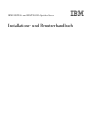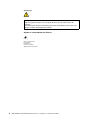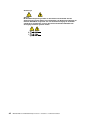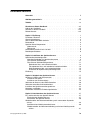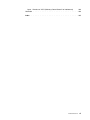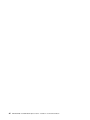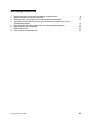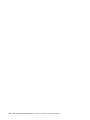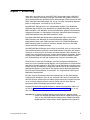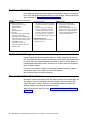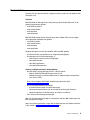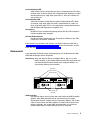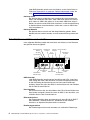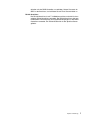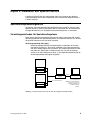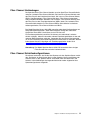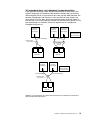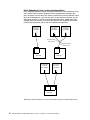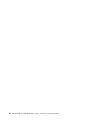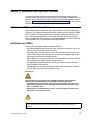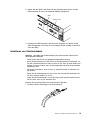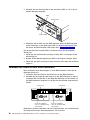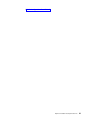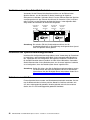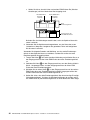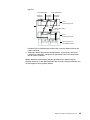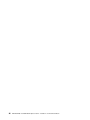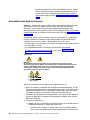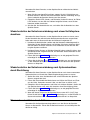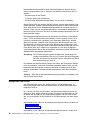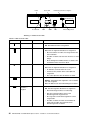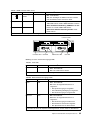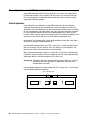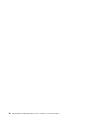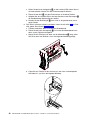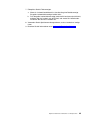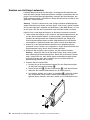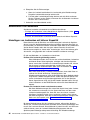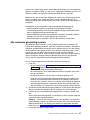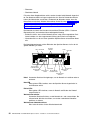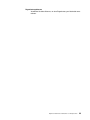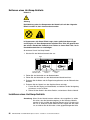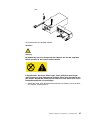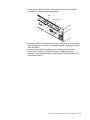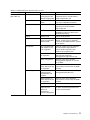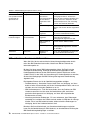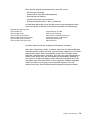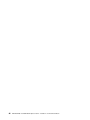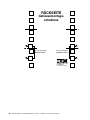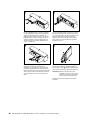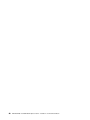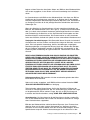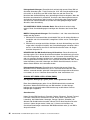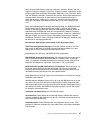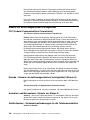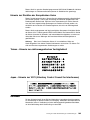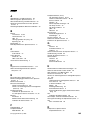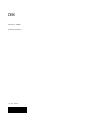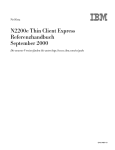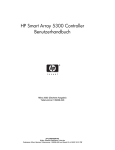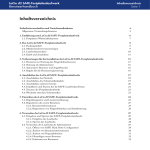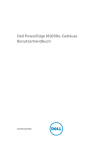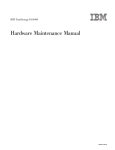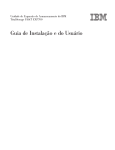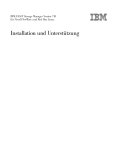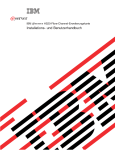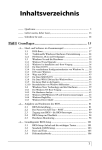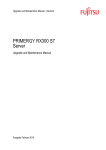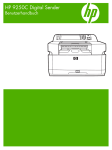Download IBM FAStT200- und FAStT200 HA-Speicher-Server - ps
Transcript
IBM FAStT200- und FAStT200 HA-Speicher-Server Installations- und Benutzerhandbuch IBM FAStT200- und FAStT200 HA-Speicher-Server Installations- und Benutzerhandbuch HINWEIS: Vor Verwendung dieser Informationen und des darin beschriebenen Produkts sollten die Informationen unter „Anhang C. Produkt Gewährleistungen und Bemerkungen” auf Seite 89 gelesen werden. Erste Ausgabe (September 2000) © Copyright International Business Machines Corporation 2000. Alle Rechte vorbehalten. Sicherheit Before installing this product, read the Safety Information book. Antes de instalar este produto, leia o Manual de Informações sobre Segurança. Pred instalací tohoto produktu si prectete prírucku bezpecnostních instrukcí. Læs hæftet med sikkerhedsforskrifter, før du installerer dette produkt. Lue Safety Information -kirjanen, ennen kuin asennat tämän tuotteen. Avant de procéder à l’installation de ce produit, lisez le manuel Safety Information. Lesen Sie vor Beginn der Installation die Broschüre mit Sicherheitshinweisen. Przed zainstalowaniem tego produktu należy przeczytać broszurę Informacje Dotyczące Bezpieczeństwa. Prima di installare questo prodotto, leggere l’opuscolo contenente le informazioni sulla sicurezza. Lees voordat u dit product installeert eerst het boekje met veiligheidsvoorschriften. Les heftet om sikkerhetsinformasjon (Safety Information) før du installerer dette produktet. Antes de instalar este produto, leia o folheto Informações sobre Segurança. Перед установкой продукта прочтите брошюру по технике безопасности (Safety Information). © Copyright IBM Corp. 2000 iii Pred inštaláciou tohto produktu si pre ítajte Informa nú brožúrku o bezpe nosti. Preden namestite ta izdelek, preberite knjižico Varnostne informacije. Antes de instalar este producto, lea la Información de Seguridad. Läs säkerhetsinformationen innan du installerar den här produkten. Installálás el tt olvassa el a Biztonsági el írások kézikönyvét ! iv IBM FAStT200- und FAStT200 HA-Speicher-Server: Installations- und Benutzerhandbuch Anweisung 1 Gefahr: An Netz-, Telefon- oder Datenleitungen können gefährliche Spannungen anliegen. Aus Sicherheitsgründen: v Bei Gewitter an diesem Gerät keine Kabel anschließen oder lösen. Ferner keine Installations-, Wartungs- oder Rekonfigurationsarbeiten durchführen. v Gerät nur an eine Schutzkontaktsteckdose mit ordnungsgemäß geerdetem Schutzkontakt anschließen. v Alle angeschlossenen Geräte ebenfalls an Schutzkontaktsteckdosen mit ordnungsgemäß geerdetem Schutzkontakt anschließen. v Die Signalkabel nach Möglichkeit nur mit einer Hand anschließen oder lösen, um einen Stromschlag durch Berühren von Oberflächen mit unterschiedlichem elektrischem Potenzial zu vermeiden. v Geräte niemals einschalten, wenn Hinweise auf Feuer, Wasser oder Schäden am Gerät vorliegen. v Die Verbindung zu den angeschlossenen Netzkabeln, Telekommunikationssystemen, Netzwerken und Modems ist vor dem Öffnen des Gehäuses zu unterbrechen, sofern in den Installations- und Konfigurationsprozeduren keine anders lautenden Anweisungen enthalten sind. v Zum Installieren, Transportieren und Öffnen des Servers oder der angeschlossenen Einheiten die Kabel gemäß der folgenden Tabelle anschließen und abziehen. Zum Anschließen der Kabel gehen Sie wie folgt vor: Zum Abziehen der Kabel gehen Sie wie folgt vor: 1. Schalten Sie alle Einheiten aus. 1. Schalten Sie alle Einheiten aus. 2. Schließen Sie erst alle Kabel an die Einheiten an. 2. Entfernen Sie zuerst alle Netzkabel aus den Netzsteckdosen. 3. Schließen Sie die Signalkabel an die Buchsen an. 3. Entfernen Sie die Signalkabel aus den Buchsen. 4. Schließen Sie die Netzkabel an die Steckdose an. 4. Entfernen Sie alle Kabel von den Einheiten. 5. Schalten Sie die Einheit ein. Anweisung 3 Achtung: Bei der Installation von Lasergeräten (wie CD-ROM-Laufwerken, DVD-Laufwerken, Einheiten mit Lichtwellenleitertechnik oder Sendern) Folgendes beachten: v Die Abdeckungen nicht entfernen. Durch Entfernen der Abdeckungen des Lasergeräts können gefährliche Laserstrahlungen freigesetzt werden. Das Gerät enthält keine zu wartenden Teile. v Werden Steuer- und Einstellelemente anders als hier festgesetzt verwendet, kann gefährliche Laserstrahlung auftreten. Sicherheit v Anweisung 3 Gefahr: Einige Lasergeräte enthalten eine Laserdiode der Klasse 3A oder 3B. Beachten Sie Folgendes: Laserstrahlung bei geöffneter Verkleidung. Nicht in den Strahl blicken. Keine Lupen oder Spiegel verwenden. Strahlungsbereich meiden. Angabe zu Laserprodukten der Klasse 1 Class 1 Laser Product Laser Klasse 1 Laser Klass 1 Luokan 1 Laserlaite Appareil A` Laser de Classe 1 vi IBM FAStT200- und FAStT200 HA-Speicher-Server: Installations- und Benutzerhandbuch Anweisung 4 ≥18 kg ≥32 kg ≥55 kg Achtung: Arbeitsschutzrichtlinien beim Anheben der Maschine beachten. Sicherheit vii Anweisung 5 Achtung: Mit dem Betriebsspannungsschalter an der Einheit und am Netzteil wird die Stromversorgung für die Einheit nicht unterbrochen. Die Einheit kann ebenfalls mit mehreren Netzkabeln ausgestattet sein. Um die Stromversorgung für die Einheit vollständig zu unterbrechen, müssen alle zum Gerät führenden Netzkabel vom Versorgungsstromkreis getrennt werden. 2 1 viii IBM FAStT200- und FAStT200 HA-Speicher-Server: Installations- und Benutzerhandbuch Inhaltsverzeichnis Sicherheit. . . . . . . . . . . . . . . . . . . . . . . . . . . iii Abbildungsverzeichnis . . . . . . . . . . . . . . . . . . . . . xiii Tabellen . . . . . . . . . . . . . . . . . . . . . . . . . . . xv Hinweise zu diesem Handbuch . Aufbau des Handbuchs . . . . Hinweise in diesem Handbuch. . Referenzliteratur . . . . . . . . . . . . . . . Kapitel 1. Einführung . . . . . . Funktionen, Überblick . . . . . . . Cluster-Unterstützung . . . . . . . Hilfe im World Wide Web anfordern . . Bestandsliste . . . . . . . . . . Speicher-Server-Komponenten . . . Vorderansicht . . . . . . . . . Rückansicht . . . . . . . . . Schnittstellenanschlüsse und -schalter . Betriebsspezifikationen . . . . . . . . . . . . . . . . . . . . . . . . . . . . . . . . . . . . . . . . . . . . . . . . . . . . . . . . . . . . . . . . . . xvii xvii xviii xviii . . . . . . . . . . . . . . . . . . . . . . . . . . . . . . . . . . . . . . . . . . . . . . . . . . . . . . . . . . . . . . . . . . . . . . . . . . . . . . . . . . . . . . . . . . . . . . . . . . . . . . . . . . . . . . . . . . . . . . . . . . . . . . . . . . . . . . . . . . . . . . . . . . . . . . . . . . . . . . . . 1 2 2 2 3 4 4 5 6 8 Kapitel 2. Installieren des Speicher-Servers . . . . . . . Speichersubsystemkonfiguration . . . . . . . . . . . . Verwaltungsmethoden für Speichersubsysteme . . . . . Fibre Channel Verbindungen . . . . . . . . . . . . Fibre Channel Schleifenkonfigurationen . . . . . . . . Redundante Host- und Laufwerksschleifen. . . . . . Teil-redundante Host- und redundante Laufwerksschleifen Nicht-Redundante Host- und Laufwerksschleifen . . . Installieren der Speichersubsystemkonfiguration. . . . Einführung . . . . . . . . . . . . . . . . . . . . . . . . . . . . . . . . . . . . . . . . . . . . . . . . . . . . . . . . . . . . . . 9 . . . 9 . . . 9 . . . 11 . . . 11 . . . 12 . . . 13 . . . 14 . . . 15 . . . 15 Kapitel 3. Verkabeln des Speicher-Servers . . Arbeiten mit GBICs und Glasfaserkabel . . . . Installieren von GBICs . . . . . . . . . Installieren von Glasfaserkabeln . . . . . Verbinden der Hosts mit den RAID-Controllern . Verbinden sekundärer Schnittstellenkabel . . . Installieren der Speicherverwaltungssoftware . . Netzstrom anschließen . . . . . . . . . . Anschließen zusätzlicher Erweiterungseinheiten . . . . . . . . . . . . . . . . . . . . . . . . . . . . . . . . . . . . . 17 17 17 19 20 22 22 22 23 Kapitel 4. Inbetriebnahme des Speicher-Servers . . . . . . . . . Ein- und Ausschalten des Speicher-Servers . . . . . . . . . . . . Einschalten des Speicher-Servers . . . . . . . . . . . . . . . Ausschalten des Speicher-Servers. . . . . . . . . . . . . . . Wiederherstellen der Netzstromverbindung nach unerwartetem Systemabschluss . . . . . . . . . . . . . . . . . . . . . . . . . Ausführen eines Notfallsystemabschlusses . . . . . . . . . . . Wiederherstellen der Netzstromverbindung nach einem Notfallsystemabschluss . . . . . . . . . . . . . . . . . . . . . . . . . . . . . . . . 27 27 27 28 © Copyright IBM Corp. 2000 . . . . . . . . . . . . . . . . . . . . . . . . . . . . . . . . . . . . . . . . . . . . . . . . . . . . . . . . . . . . . . . . . . . . . . . . . . 29 . . 30 . . 31 ix Wiederherstellen der Netzstromverbindung nach Systemabschluss durch Überhitzung . . . . . . . . . . . . . . . . . . . . . . Überwachen des Status durch Software. . . . . . . . . . . . . . Überprüfen der LEDs . . . . . . . . . . . . . . . . . . . . Cache-Speicher- und RAID-Controller-Batterie . . . . . . . . . . . Cache-Speicher . . . . . . . . . . . . . . . . . . . . . RAID-Controller Cache-Batterie . . . . . . . . . . . . . . . . . . . . . . . . . . . . 31 31 32 36 36 37 Kapitel 5. Installieren und Ersetzen von Komponenten Handhabung aufladungsempfindlicher Einheiten. . . . Arbeiten mit Hot-Swap Laufwerken . . . . . . . . Installieren von Hot-Swap Laufwerken . . . . . . Ersetzen von Hot-Swap Laufwerken . . . . . . . Aktualisieren von Laufwerken . . . . . . . . . . Hinzufügen von Laufwerken mit höherer Kapazität . . Alle Laufwerke gleichzeitig ersetzen . . . . . . . Ersetzen der Laufwerke einzeln nacheinander . . . Arbeiten mit Hot-Swap- Kühlungsventilatoren . . . . . Arbeiten mit Hot-Swap- Netzteilen . . . . . . . . . Entfernen eines Hot-Swap-Netzteils . . . . . . . Installieren eines Hot-Swap-Netzteils . . . . . . . Arbeiten mit Hot-Swap RAID-Controller . . . . . . . Hinzufügen eines zweiten RAID-Controllers . . . . Ersetzen eines RAID-Controllers . . . . . . . . Austauschen der Batterie in RAID-Controller . . . . . Installieren der GBICs und Glasfaserkabel . . . . . . . . . . . . . . . . . . . . . . . . . . . . . . . . . . . . . . . . . . 39 39 39 41 44 46 46 47 50 52 53 56 56 58 59 61 65 69 . . . . . . . . . . . . . . . . . . . . . . . . . . . . . . . . . . . . . . . . . . . . . . . . . . . . . . . . . . . . . . . . . . . . . . . . . . . . . . . . . . . . . . . . . . . . . . . . . . . . . . . . . . . . . . . . . . . . . . . . . . . . . . Kapitel 6. Fehlerbehebung . . . . . . . . . . . . . . . . . . . . 75 Fehlerbehebung . . . . . . . . . . . . . . . . . . . . . . . . 75 Hilfe anfordern, Service und Information . . . . . . . . . . . . . . . 78 Anhang A. Einträge . . . . . . . . . . . . . . . . . . . . . . . 81 Identifikationsnummern . . . . . . . . . . . . . . . . . . . . . . 81 Einträge installierter Einheiten . . . . . . . . . . . . . . . . . . . 81 Anhang B. Gehäusemontageschablone und Anweisungen . . . . . . . 83 Anhang C. Produkt Gewährleistungen und Bemerkungen . . . . . . . . 89 Gewährleistung . . . . . . . . . . . . . . . . . . . . . . . . . 89 IBM Erklärung zur begrenzten Gewährleistung für die USA, Puerto Rico und Kanada (Teil 1 - Allgemeine Bedingungen) . . . . . . . . . . . . . 89 IBM Erklärung zur Gewährleistung mit weltweiter Geltung außer in Kanada, Puerto Rico, der Türkei, den USA (Teil 1 – Allgemeine Bedingungen) . . . 92 Teil 2 - Landesspezifische Begriffe. . . . . . . . . . . . . . . . . 95 Bemerkungen . . . . . . . . . . . . . . . . . . . . . . . . . 99 Impressum . . . . . . . . . . . . . . . . . . . . . . . . . 100 Verarbeitung von Datumsdaten . . . . . . . . . . . . . . . . . 101 Marken . . . . . . . . . . . . . . . . . . . . . . . . . . 101 Wichtige Hinweise . . . . . . . . . . . . . . . . . . . . . . 101 Hinweis zur elektromagnetischen Verträglichkeit . . . . . . . . . . . . 102 FCC (Federal Communications Commission) . . . . . . . . . . . . 102 Kanada - Hinweis zur elektromagnetischen Verträglichkeit (Klasse A) . . . 102 Australien und Neuseeland - Hinweis zur Klasse A . . . . . . . . . . 102 Großbritannien - Sicherheitsanforderungen für die Telekommunikation . . . 102 Hinweis zur Direktive der Europäischen Union . . . . . . . . . . . . 103 Taiwan - Hinweis zur elektromagnetischen Verträglichkeit . . . . . . . . 103 x IBM FAStT200- und FAStT200 HA-Speicher-Server: Installations- und Benutzerhandbuch Japan - Hinweis zur VCCI (Voluntary Control Council for Interference) 103 Netzkabel . . . . . . . . . . . . . . . . . . . . . . . . . . 103 Index . . . . . . . . . . . . . . . . . . . . . . . . . . . . 105 Inhaltsverzeichnis xi xii IBM FAStT200- und FAStT200 HA-Speicher-Server: Installations- und Benutzerhandbuch Abbildungsverzeichnis 1. 2. 3. 4. 5. 6. 7. 8. Speichersubsysteme, die mit dem Host-Agenten verwaltet werden . . . . . . . . Speichersubsysteme mit direkter Verwaltung . . . . . . . . . . . . . . . Redundante Host- und Laufwerk-Fibre Channel-Schleifenkonfigurationen . . . . . Teil-redundante Host-Fibre Channel-Schleife und redundante Laufwerk-Fibre ChannelSchleifenkonfigurationen . . . . . . . . . . . . . . . . . . . . . . . Nicht-redundanter Host und Laufwerk-Fibre Channel-Schleifenkonfigurationen . . . Speicher-Server-LEDs (Vorderseite) . . . . . . . . . . . . . . . . . . . RAID-Controller-LEDs . . . . . . . . . . . . . . . . . . . . . . . . Lüfter- und Stromversorgungs-LEDs. . . . . . . . . . . . . . . . . . . © Copyright IBM Corp. 2000 . . . . . 9 . . . . . 10 . . . . . 12 . . . . . . . . . . . . . . . . . . . . . . . . . 13 14 33 34 35 xiii xiv IBM FAStT200- und FAStT200 HA-Speicher-Server: Installations- und Benutzerhandbuch Tabellen 1. 2. 3. 4. 5. 6. 7. Merkmale auf einen Blick . . . . . . . . . . Betriebsspezifikationen des Speicher-Server Modell Speicher-Server LEDs (Vorderseite) . . . . . . RAID Controller-LEDs . . . . . . . . . . . Lüfter-LED . . . . . . . . . . . . . . . NetzstromStromversorgungs-LEDs . . . . . . Fehlerbehebung am Speicher-Server . . . . . © Copyright IBM Corp. 2000 . . . . 3542-2RU . . . . . . . . . . . . . . . . . . . . . . . . . . . . . . . . . . . . . . . . . . . . . . . . . . . . . . . . . . . . . . . . . . . . . . . . . . . . . . . . . . . . . . . . . . . . . . . . . . . . . . . . . . 2 . . 8 . . 33 . . 34 . . 35 . . 35 . . 75 xv xvi IBM FAStT200- und FAStT200 HA-Speicher-Server: Installations- und Benutzerhandbuch Hinweise zu diesem Handbuch Dieses Handbuch enthält Anweisungen zur Installation des IBM FAStT200- und des FAStT200 HA-Speicher-Servers. Aufbau des Handbuchs In „Kapitel 1. Einführung” auf Seite 1 wird der Speicher-Server beschrieben. Dieses Kapitel gibt einen Überblick über die Funktionen und Komponenten des SpeicherServers. „Kapitel 2. Installieren des Speicher-Servers” auf Seite 9 enthält Informationen zur Installation der Konfiguration des Speichersubsystems und bietet Beispiele zur Konfiguration der Fibre Channel-Schleife. „Kapitel 3. Verkabeln des Speicher-Servers” auf Seite 17 enthält Informationen zur Verkabelung des Speicher-Servers mit anderen Einheiten. In „Kapitel 4. Inbetriebnahme des Speicher-Servers” auf Seite 27 werden die Tasks beschrieben, die zum Betrieb des Speicher-Servers notwendig sind, einschließlich der Reihenfolge, in der das System ein- und auszuschalten ist. „Kapitel 5. Installieren und Ersetzen von Komponenten” auf Seite 39 enthält Anweisungen, die Schritt für Schritt die Installation und das Entfernen von ServerKomponenten erklären. In „Kapitel 6. Fehlerbehebung” auf Seite 75 werden Probleme erklärt, die mit dem Speicher-Server auftreten können, und mögliche Lösungen für diese Probleme aufgezeigt. Dieses Kapitel bietet auch Anweisungen, wie der Kundendienst oder der für Ihren Speicher-Server zuständige technische Service zu erreichen sind. „Anhang A. Einträge” auf Seite 81 bietet ein Formular, in das Sie wichtige Informationen über Ihren Speicher-Server eingeben und aktualisieren können, einschließlich der Seriennummer und der Gerätedaten. Falls Sie Komponenten zu Ihrem Speicher-Server hinzufügen möchten, stellen Sie sicher, dass Sie zuvor die Informationen in diesem Anhang aktualisieren. „Anhang B. Gehäusemontageschablone und Anweisungen” auf Seite 83 enthält Informationen zur Installation Ihres Servers in einem Rack. Verwenden Sie die Informationen in diesem Anhang, falls Sie die Schablone und die Montageanweisungen für das Rack, die mit dem Speicher-Server geliefert werden, verlegt haben. „Anhang C. Produkt Gewährleistungen und Bemerkungen” auf Seite 89 enthält Produktinformationen, Gewährleistungen, Marken und Bestätigungen. © Copyright IBM Corp. 2000 xvii Hinweise in diesem Handbuch Dieses Handbuch enthält Bemerkungen zu Schwerpunkt- und Sicherheitsinformationen: v Hinweise Ein Hinweis enthält wichtige Informationen, Anleitungen oder Ratschläge. v Achtung Dieser Begriff weist auf die Gefahr der Beschädigung von Programmen, Einheiten oder Daten hin. Ein mit ″Achtung″ gekennzeichneter Hinweis befindet sich direkt vor der Anweisung oder der Beschreibung der Situation, die diese Beschädigung bewirken könnte. v Vorsicht Dieser Begriff verweist auf eine mögliche Gefährdung des Benutzers. Ein mit ″Vorsicht″ gekennzeichneter Hinweis befindet sich direkt vor den Beschreibungen potenziell gefährlicher Prozedurschritte oder Situationen. Referenzliteratur Die folgenden Publikationen sind im Adobe Acrobat Portable Document Format (PDF) auf der IBM Netfinity FAStT Storage Manager CD-Version 7.02 und im World Wide Web unter http://www.ibm.com/pc/support/ verfügbar. Anmerkung: Die mit einem Sternchen (*) in der Liste gekennzeichneten Elemente stehen für die Publikationen, die in gedruckter Form vorliegen und die mit den IBM FAStT200- und FAStT200 HA-Speicher-Servern geliefert werden. v Installations- und Benutzerhandbuch für den IBM FAStT200- und den FAStT200 HA-Speicher-Server (dieses Buch)* v IBM Netfinity FAStT Storage Manager Version 7.02 für das Windows NT-Installations- und Unterstützungshandbuch. v IBM Netfinity FAStT Storage Manager Version 7.02 für das Windows 2000Installations- und Unterstützungshandbuch v IBM Netfinity Fibre Channel Storage Manager-Begriffshandbuch Zusätzliche Veröffentlichungen bietet IBM zum Kauf an. Ihr IBM Fachhändler oder IBM Vertriebsbeauftragter kann Ihnen eine Liste der in Ihrem Land verfügbaren Veröffentlichungen geben. v In den USA oder Kanada rufen Sie folgende Telefonnummer an: 001-800-4977426. v In Großbritannien rufen Sie eine der folgenden Telefonnummern an: 01705565000 oder 0161-9056001. v In Kanada rufen Sie folgende Telefonnummer an: 001-800-465-1234. v In anderen Ländern setzen Sie sich mit der IBM Unterstützungsorganisation, die für Ihren Bereich zuständig ist, Ihrem IBM Vertriebsbeauftragten oder Ihrem IBM Händler in Verbindung. xviii IBM FAStT200- und FAStT200 HA-Speicher-Server: Installations- und Benutzerhandbuch Kapitel 1. Einführung ® Vielen Dank, dass Sie sich für einen IBM FAStT entschieden haben. IBM FAStT (Fibre Array Storage Technology)-Lösungen unterstützen den großen, zunehmenden Datenspeicherbedarf geschäftskritischer Anwendungen. Diese skalierbaren IBM FAStT-Lösungen bieten Datenzugriff und -schutz, um Ihrem vorhandenen Speicherbedarf zu entsprechen, und rüsten Sie für die Zukunft. Der IBM FAStT Storage Server ist in zwei Modellen erhältlich. Das Modell IBM FAStT200 High Availability (HA) Storage Server (Modell 3542-2RU) wird mit zwei RAID-Controllern, zwei Netzteilen und zwei Kühleinheiten geliefert und bietet duale, redundante Controller, ein redundantes Kühlsystem, redundante Stromversorgung und Batteriedatensicherung des RAID-Controller-Caches. Das Modell IBM FAStT200 Storage Server (Modell 3542-1RU) wird mit einem RAID-Controller, zwei Netzteilen und zwei Kühleinheiten geliefert und bietet Batteriedatensicherung des RAID-Controller-Caches. Eine FAStT200 Redundant RAID-Controller-Option ist zusätzlich erhältlich. Wenden Sie sich an Ihren IBM Händler oder IBM Vertriebsbeauftragen. Der IBM FAStT200 HA Storage Server wurde so entwickelt, dass er maximale Hostund Laufwerkredundanz bereitstellt. Jeder RAID-Controller unterstützt den direkten Anschluss an einen Host mit einem oder zwei Host-Adaptern. Wenn Sie extern verwaltete Hubs und Schalter zusammen mit dem Speicher-Server verwenden, können Sie sogar noch größere Konfigurationen aufbauen. (In diesem Handbuch bezieht sich die Verwendung von Hub oder externem Hub auf einen verwalteten Hub.) Fibre Channel ist eine neue Technologie, die einem Hochgeschwindigkeitsnetz ähnelt, das für das Verbinden großer Mengen von Plattenspeicher mit einem Server oder Server-Clustern geeignet ist. Die Fibre Channel-Technologie unterstützt zunehmende Leistung, Skalierbarkeit, Verfügbarkeit und Abstand für das Anschließen von Speichersubsystemen an Netz-Server. Der Speicher-Server bietet die Möglichkeit, Fibre Channel-Plattenlaufwerke anzuschließen, um ausgezeichnete Leistung und Redundanz bereitzustellen. Die Fibre Channel-Technologie unterstützt Anwendungen, für die große Mengen Plattenspeicher erforderlich sind, der von zwei oder mehr Servern verwendet wird. Mit Fibre Channel erreichen Sie eine höhere Durchsatzrate über längere Distanzen, als es mit Small Computer System Interface (SCSI) oder mit Serial Storage Architecture (SSA)-Technologie normalerweise möglich ist. Nachdem Sie die Einführungsinformationen in diesem Kapitel gelesen haben, fahren Sie mit „Kapitel 2. Installieren des Speicher-Servers” auf Seite 9 fort, um mit dem Installationsprozess zu beginnen. Anmerkung: In diesem Handbuch bezieht sich der Ausdruck Speicher-Server sowohl auf den IBM FAStT200 Storage Server (Modell 3542-1RU) als auch auf den IBM FAStT200 HA Storage Server (Modell 3542-2RU). Modellspezifische Informationen werden gegebenenfalls angemerkt. © Copyright IBM Corp. 2000 1 Funktionen, Überblick In der folgenden Tabelle werden die Merkmale des Speicher-Servers zusammengefasst. Eine Liste der Betriebsspezifikationen, wie z.B. Gewicht, Höhe und Wärmeabgabe, finden Sie in „Betriebsspezifikationen” auf Seite 8. Tabelle 1. Merkmale auf einen Blick Allgemein v Modulare Komponenten: – Plattenlaufwerke mit hoher Speicherkapazität – RAID-Controller – Netzteile – Kühlungsventilatoren v Technologie: – Unterstützung für Platteneinheiten – Unterstützung für Cluster – Fibre Channel-Host-Schnittstelle – Redundanter Datenspeicher, Kühlsystem, Stromversorgungssystem und RAID-Controller – Hot-Swap-Technologie für Laufwerke, Netzteile, Lüfter und RAID-Controller v Benutzerschnittstelle: – Integriertes Netz, Aktivität und LEDFehleranzeige (LED = Light Emitting Diodes) – Kennzeichnungen auf durch den Kunden austauschbare Funktionseinheiten (CRUs), LEDs auf der Rückseite, Schalter und Anschlüsse – Leicht austauschbare Laufwerke, Netzteile, RAID-Controller und Lüfter RAID-Controller v Technologie und Schnittstellen: – Fibre Channel: 40-Kontaktstift FC-Plattenlaufwerke – Fibre Channel-Schnittstelle: Vier Gigabit Interface Converter (GBIC)Anschlüsse für eingehende und abgehende FC-Kabel (zwei GBICs auf jedem RAID-Controller) Plattenlaufwerkspeicher Maximale Anzahl der Laufwerke pro Speicher-Server: 10 Cluster-Unterstützung Cluster bedeutet die gemeinsame Benutzung von Bereichsgruppen unter Controllern, um Redundanz von Controllern und Servern bereitzustellen. Diese Redundanz ist wichtig, wenn eine Hardwarekomponente defekt ist. Wenn in einem Cluster ein Hardwarekomponentenfehler auftritt, übernimmt ein anderer Server das Eigentumsrecht der Bereichsgruppe. Für Cluster ist zusätzliche Hardware und spezielle Software erforderlich. Weitere Informationen über Cluster finden Sie auf der IBM Website: http://www.ibm.com/pc/us/netfinity/clustering Hilfe im World Wide Web anfordern Sie können aktuelle Informationen über den Speicher-Server, eine vollständige Liste der Optionen, die von Ihrem Modell unterstützt werden, und Informationen über andere IBM Server erhalten, wenn Sie auf die IBM Web-Seite unter folgender Adresse zugreifen: http://www.ibm.com/pc/us/netfinity Weitere Informationen finden Sie unter „Hilfe anfordern, Service und Information” auf Seite 78. 2 IBM FAStT200- und FAStT200 HA-Speicher-Server: Installations- und Benutzerhandbuch Bestandsliste Nachdem Sie den Speicher-Server ausgepackt haben, prüfen Sie, ob folgende Teile vorhanden sind: Hardware IBM FAStT200 HA Storage Server (Maschinentyp 3542, Modell 2RU) wird mit folgenden Komponenten geliefert: v zwei RAID-Controllern v zwei Lüftereinheiten v zwei Netzteilen v zwei Netzkabeln IBM FAStT200 Storage Server (Maschinentyp 3542, Modell 1RU) wird mit folgenden entfernbaren Komponenten geliefert: v ein RAID-Controller v zwei Lüftereinheiten v zwei Netzteilen v zwei Netzkabeln Folgende Hardware wird mit den Modellen 1RU und 2RU geliefert: v Ein RS-232-Kabel (zum Ausführen von Diagnosearbeitsgängen) v Hardwarebausatz für Gehäusemontage (1) – zwei Schienen (rechte und linke Baugruppe) – zehn M6-Schrauben – zehn M6-Cage-Muttern – zehn M6-Federringmuttern Software und Dokumentation (beide Modelle): v Die IBM FAStT Storage Manager Version 7.02-CD enthält: – Netfinity FAStT200 Storage Manager Version 7.02 – Veröffentlichungen und Online-Hilfefunktion in Adobe Acrobat Portable Document Format (PDF) Eine Liste verfügbarer IBM FAStT-Veröffentlichungen finden Sie in „Referenzliteratur” auf Seite xviii. v Das Einschubgehäuse-Bausatz enthält: – Installationsanweisungen für Gehäusemontage – Gehäusemontageschablone (für die korrekte Ausrichtung der Schienen) – Weiße Bandpunkte für die Markierung der Löcher im Gehäuse v Fibre Channel-Verkabelungsanweisungen Wenn ein Teil fehlt oder beschädigt ist, kontaktieren Sie den IBM Händler oder den IBM Vertriebsbeauftragten. Wenn nicht bereits geschehen, tragen Sie die Seriennummer des Speicher-Servers in die Tabelle in „Anhang A. Einträge” auf Seite 81 ein. Kapitel 1. Einführung 3 Speicher-Server-Komponenten In den folgenden Abschnitten werden die Komponenten des Speicher-Servers dargestellt. Durch die Hot-Swap-Funktionen des Speicher-Servers können Sie die Festplattenlaufwerke, Netzteile, RAID-Controller und Lüfter entfernen und ersetzen, ohne den Speicher-Server auszuschalten. Deshalb können Sie die Verfügbarkeit des Systems verwalten, während eine Hot-Swap-Einheit entfernt, installiert oder ersetzt wird. Vorderansicht In der folgenden Abbildung werden die Komponenten und Steuerelemente auf der Vorderseite des Speicher-Servers dargestellt. Einschalt-LED Allgemeiner Systemfehler-LED Einbaurahmengriff Hot-SwapLaufwerk-CRU Verriegelung Abdeckblende Laufwerksaktivitäten-LED Laufwerksfehler-LED Einschalt-LED Wenn diese grüne Anzeige leuchtet, wird damit angezeigt, dass die Einheit gut mit Gleichstrom versorgt ist. Allgemeine Systemfehler-LED Wenn diese gelbe LED leuchtet, wird damit angezeigt, dass der SpeicherServer defekt ist, wie z.B. das Netzteil, die Lüftereinheit oder das Festplattenlaufwerk. Anmerkung: Wenn die Allgemeine Systemfehler-LED kontinuierlich leuchtet (nicht blinkt), gibt es ein Problem mit dem SpeicherServer. Verwenden Sie die Speicherverwaltungssoftware, um das Problem zu diagnostizieren und zu reparieren. Weitere Informationen finden Sie unter „Überprüfen der LEDs” auf Seite 32. CRU-Hot-Swap-Laufwerk Sie können bis zu 10 Hot-Swap-Laufwerke durch den Kunden austauschbare Funktionseinheiten (CRUs) im Speicher-Server installieren. Jedes CRU-Laufwerk besteht aus einem Festplattenlaufwerk und einem Einbaurahmen. Abdeckblende Die Laufwerke sind bei Lieferung des Speicher-Servers nicht installiert. Stattdessen befinden sich Abdeckblenden in den unbenutzten Laufwerkpositionen. Bevor Sie neue Laufwerke installieren, müssen Sie die Abdeckblenden entfernen und gut verwahren. Jede der 10 Positionen muss immer entweder eine Abdeckblende oder ein CRU-Laufwerk enthalten. Jede Abdeckblende enthält ein Füllstück zur Verwendung mit einem schmalen Laufwerk. 4 IBM FAStT200- und FAStT200 HA-Speicher-Server: Installations- und Benutzerhandbuch Laufwerksbetrieb-LED Jedes CRU-Laufwerk verfügt über eine grüne Laufwerksbetrieb-LED. Wenn sie blinkt, wird mit dieser grünen LED Laufwerksbetrieb angezeigt. Leuchtet Sie kontinuierlich grün, zeigt diese grüne LED an, dass das Laufwerk korrekt installiert ist. Laufwerksfehler-LED Jede CRU-Laufwerk verfügt über eine gelbe Laufwerksfehler-LED. Wenn sie leuchtet, zeigt diese gelbe LED einen Laufwerksfehler an. Wenn sie blinkt, zeigt diese gelbe LED an, dass gerade ein Laufwerkidentifizierungsoder Wiederherstellungsprozess ausgeführt wird. Verriegelung Mit dieser blauen Vielzweckverriegelung können Sie das CRU-Laufwerk in Position freigeben oder verriegeln. Griff des Einbaurahmens Sie können diesen Vielzweckgriff zum Einsetzen und Entfernen des CRULaufwerks in die Position verwenden. Informationen zum Installieren und Ersetzen von CRU-Laufwerken finden Sie in „Arbeiten mit Hot-Swap Laufwerken” auf Seite 39. Weitere Informationen zu LEDs finden Sie unter „Überprüfen der LEDs” auf Seite 32. Rückansicht In der folgenden Abbildung werden die Komponenten auf der Rückseite des IBM FAStT200 HA Storage Servers dargestellt. Anmerkung: Wenn der Speicher-Server ein Modell 1RU ist, gibt es nur einen RAID-Controller. In der zweiten RAID-Controller-Öffnung befindet sich eine leere Blende. Die leere Blende muss eingesetzt bleiben, um eine korrekte Kühlung sicherzustellen. Hot-SwapLüfterpositionen Raid-Controller Hot-SwapNetzteile RAID-Controller Der Speicher-Server wird mit einem oder zwei Hot-Swap-RAID-Controllern geliefert. Jeder RAID-Controller enthält zwei Anschlüsse für GigabitSchnittstellenumsetzer (Gigabit Interface Converters (GBICs)), die mit den Fibre Channel-Kabeln verbunden werden. Ein GBIC wird mit einem HostSystem verbunden. Der andere GBIC wird verwendet, um zusätzliche Erweiterungseinheiten mit dem Speicher-Server zu verbinden. Kapitel 1. Einführung 5 Jeder RAID-Controller enthält auch eine Batterie, um die Cache-Daten im Falle eines Stromausfalls zu verwalten. Weitere Informationen finden Sie unter „Cache-Speicher- und RAID-Controller-Batterie” auf Seite 36. Hot-Swap-Lüfter Der Speicher-Server verfügt über zwei untereinander austauschbare HotSwap- und redundante CRU-Lüfter. Jeder CRU-Lüfter enthält zwei Ventilatoren. Wenn ein CRU-Lüfter defekt ist, ist der zweite CRU-Lüfter weiter in Betrieb. Sie müssen beide CRU-Lüfter installieren, um die korrekte Kühlung im Speicher-Server aufrechtzuerhalten, selbst dann, wenn ein CRU-Lüfter nicht einsatzbereit ist. Hot-Swap-Netzteile Der Speicher-Server wird mit zwei Hot-Swap-Netzteilen geliefert. Beide Netzteile müssen installiert werden, um eine korrekte Kühlung sicherzustellen. Schnittstellenanschlüsse und -schalter In der folgenden Abbildung werden die Anschlüsse und Schalter auf der Rückseite des Speicher-Servers dargestellt. RS-232-Anschluss EthernetAbschluss Erweiterungsanschluss Ethernet- RS-232-Anschluss Abschluss HostAnschluss Erweiterungsanschluss Host-Anschluss WechselstromWechselstromRAID-Controller schalter schalter WechselstromWechselstromnetzteilanschluss netzteilanschluss RAID-Controller Jeder RAID-Controller enthält mehrere Anschlüsse und LEDs. Jeder Controller verfügt über einen Host-Anschluss und einen Erweiterungsanschluss für die Verbindung des Speicher-Servers mit Hosts oder Erweiterungseinheiten. Setzen Sie zuerst die GBICs in die Anschlüsse ein und schließen Sie die Fibre Channel-Kabel an. Host-Anschluss Der Host-Anschluss wird zum Anschließen eines Fibre Channel-Kabels vom Host-System verwendet. Setzen Sie zuerst ein GBIC in den Anschluss, und schließen Sie ein Fibre Channel-Kabel an. Ethernet-Anschluss Der Ethernet-Anschluss dient der Verbindung mit einem RJ-45 10 BASE-T oder 100 BASE-T Ethernet-Anschluss. Verwenden Sie den EthernetAnschluss, um Speichersubsysteme direkt zu verwalten. Erweiterungsanschluss Der Erweiterungsanschluss wird verwendet, um zusätzliche Erweiterungs- 6 IBM FAStT200- und FAStT200 HA-Speicher-Server: Installations- und Benutzerhandbuch einheiten mit den RAID-Controllern zu verbinden. Setzen Sie zuerst ein GBIC in den Anschluss, und schließen Sie ein Fibre Channel-Kabel an. RS-232 Anschluss Der RS-232-Anschluss ist ein TJ-6-Modularanschluss und wird für einen seriellen RS-232-Anschluss verwendet. Der RS-232-Anschluss wird vom Kundendienst zum Ausführen von Diagnosearbeitsgängen auf den RAIDControllern verwendet. Ein RS-232-Kabel wird mit den Speicher-Server geliefert. Kapitel 1. Einführung 7 Betriebsspezifikationen In der folgenden Tabelle werden die Betriebsspezifikationen des Speicher-Servers zusammengefasst. Tabelle 2. Betriebsspezifikationen des Speicher-Server Modell 3542-2RU Umgebung Größe (mit Frontverkleidung und ohne Montageschienen) v Tiefe: 57.5 cm (22.6 in) v Höhe: 13.2 cm (5.2 in) v Breite: 48 cm (18.9 in) Gewicht v Standard-Speicher-Server wie geliefert: 25.74 kg (56.7 lb) v Typischer Speicher-Server vollständig konfiguriert: 37.65 kg (83 lb) Elektrische Eingangswerte v Sinuskurveneingang (50 bis 60 Hz) ist erforderlich v Eingangsspannung: – Unterer Bereich: - Minimum: 90 V Wechselstrom - Maximum: 136 V Wechselstrom – Oberer Bereich: - Minimum: 198 V Wechselstrom - Maximum: 264 V Wechselstrom – Ungefähre Leistungsaufnahme in kVA (Kilovolt-Ampere): - Mindestkonfiguration: 0.06 kVA - Maximalausstattung: 0.37 kVA 8 v Lufttemperatur: – Speicher-Server eingeschaltet: 10° bis 35° C (50° bis 95°F) Höhe: 0 bis 914 m (3000 ft) – Speicher-Server eingeschaltet: 10° bis 32° C (50° bis 90°F) Höhe: 914 m (3000 ft) bis 2133 m (7000 ft.) v Feuchtigkeit: – 8% bis 80% Akustische Geräuschemissionenfür offene Position (0 Laufwerke installiert) und typische Systemkonfigurationen (8 Festplattenlaufwerke installiert). v Geräuschpegel, bei Leerlauf: – 6.3 Bel (offene Position) – 6.5 Bel (typisch) v Geräuschpegel, bei Betrieb: – 6.3 Bel (offene Position) – 6.8 Bel (typisch) v Schalldruck, bei Leerlauf: – 47 dBA (offene Position) – 65 dBA (typisch) v Schalldruck, bei Betrieb: – 47 dBA (offene Position) – 68 dBA (typisch) Diese Pegel wurden in kontrollierten akustischen Umgebungen gemäß ISO 7779 gemessen und wurden in Übereinstimmung mit ISO 9296 aufgezeichnet. Die deklarierten Schallpegel geben eine obere Begrenzung an, wobei viele Maschinen unterhalb dieser Begrenzung liegen. Schalldruckpegel an Ihrem Standort können die angegebenen durchschnittlichen 1 Meter-Werte auf Grund von Raumreflektionen und anderen nahegelegenen Geräuschen übersteigen. IBM FAStT200- und FAStT200 HA-Speicher-Server: Installations- und Benutzerhandbuch Kapitel 2. Installieren des Speicher-Servers In diesem Kapitel erhalten Sie Informationen über das Installieren der Speichersubsystemkonfiguration und das Vorbereiten der Installation des Speicher-Servers in einem Gehäuse. Speichersubsystemkonfiguration Sie müssen zuerst die Speichersubsystemkonfiguration installieren, bevor Sie den Speicher-Server im Gehäuse installieren können. Verwenden Sie die Informationen im folgenden Abschnitt, um die Speichersubsystemkonfiguration zu installieren. Verwaltungsmethoden für Speichersubsysteme Bevor Sie die Speichersubsystemkonfiguration installieren, bestimmen Sie, welche Verwaltungsmethode des Speichersubsystems Sie verwenden möchten. Sie können die Speichersubsysteme auf zwei Arten verwalten. Verwaltungsmethode Host-Agent Bei dieser Methode wird die Host-Agentsoftware verwendet, die auf dem Host-Server installiert ist. Sie müssen mindestens eine Verwaltungsstation und einen Softwareagent-Host installieren. Die Verwaltungsstation kann der Host oder eine Workstation im Ethernet-Netz sein. Auf der Verwaltungsstation ist die Client-Software installiert. In der folgenden Abbildung wird die Verwaltungsmethode Host-Agent dargestellt. Controller Controller Host-AgentSoftware Ethernet Client-Software Verwaltungsstation (eine oder mehrere) Fibre Channel-E/A-Pfad Controller Controller Hinweis: Die Client-Software ist auf einem oder mehreren Verwaltungssystemen oder auf dem Host-Adapter installiert. Abbildung 1. Speichersubsysteme, die mit dem Host-Agenten verwaltet werden © Copyright IBM Corp. 2000 9 Direkt Verwaltungsmethode Bei dieser Methode werden die Ethernet-Verbindungen von der Verwaltungsstation zu jedem Controller verwendet. Sie müssen mindestens eine Verwaltungsstation installieren. Die Verwaltungsstation kann der Host oder eine Workstation im Ethernet-Netz sein. Auf der Verwaltungsstation ist die Client-Software installiert. Schließen Sie an jede Verwaltungsstation Ethernet-Kabel an (ein Paar pro Speicher-Server). Verbinden Sie die Kabel mit jedem Controller, wenn Sie später den Speicher-Server installieren. In der folgenden Abbildung wird die direkte Verwaltungsmethode dargestellt. Controller Controller Host-Computer Fibre Channel-E/A-Pfad Controller Controller Speichersubsysteme Hinweis: Die Client-Software ist auf einem oder mehreren Verwaltungssystemen oder auf dem Host-Adapter installiert. Ethernet Verwaltungsstation Abbildung 2. Speichersubsysteme mit direkter Verwaltung 10 IBM FAStT200- und FAStT200 HA-Speicher-Server: Installations- und Benutzerhandbuch Fibre Channel Verbindungen Der Speicher-Server Fibre Channel besteht aus einer Host-Fibre Channel-Schleife und einer Laufwerks-Fibre Channel-Schleife. Die Host-Fibre Channel-Schleife stellt den Fibre-Pfad für den Host-Anschluss bereit. Sie kann aus Fibre Channel-Kabeln, GBICs, Host-Busadaptern, Fibre Channel-Schaltern, Fibre Channel-verwalteten Hubs und RAID-Controllern bestehen. Die Laufwerks- Fibre Channel-Schleife stellt den Fibre-Pfad zu den Festplattenlaufwerken (HDDs) bereit. Die Laufwerks-Fibre Channel-Schleife besteht aus Fibre Channel-HDDs und wahlfreien Laufwerkserweiterungseinheiten, Fibre Channel-Kabeln und GBICs. Das Modell Speicher-Server 3542-2RU unterstützt redundante Konfigurationen von Festplattenlaufwerksschleifen. Jeder RAID-Controller verfügt über zwei GBICAnschlüsse. Diese GBIC- Anschlüsse sind mit FC-Host und FC-Erweiterungseinheiten beschriftet. Sie können eine redundante Laufwerksschleife aufbauen, indem Sie eine oder mehrere Erweiterungseinheiten mit den redundanten RAID-Controllern verbinden. Verwenden Sie dann duale Glasfaserkabel, um in einer Verkettung die Erweiterungseinheiten miteinander zu verbinden. Weitere Informationen über das Hinzufügen von Erweiterungseinheiten finden Sie in „Anschließen zusätzlicher Erweiterungseinheiten” auf Seite 23. Anmerkung: Das Modell Speicher-Server 3542-1RU unterstützt einen einzigen Fibre Channel-Host und eine Laufwerkschleife. Fibre Channel Schleifenkonfigurationen Sie müssen bestimmen, wie Sie die Host-Systeme mit dem Speicher-Server verbinden. Sie können ein Host-System direkt an den Speicher-Server anschließen oder mehrere Hosts an den Speicher-Server anschließen über verwaltete Hubs und Schalter. In den Abbildungen der folgenden Abschnitte werden allgemeine HostSystemkonfigurationen dargestellt. Kapitel 2. Installieren des Speicher-Servers 11 Redundante Host- und Laufwerksschleifen In der folgenden Abbildung werden Beispiele redundanter Host- und Laufwerksschleifen-Fibre Channel-Konfigurationen dargestellt. Anmerkung: Diese Konfigurationen verfügen über Host- und Laufwerkpfadüberbrückungsschutz und werden für hohe Verfügbarkeit empfohlen. Host-System mit zwei HostAdaptern Host-System mit zwei HostAdaptern Host-System mit zwei HostAdaptern Hinweis: Knotenebenenredundanz mit Clustersoftware. Verwalteter Hub oder Schalter Verwalteter Hub oder Schalter 3542-2RU 3542-2RU Host-System mit zwei HostAdaptern Host-System mit zwei HostAdaptern Verwalteter Hub oder Schalter Verwalteter Hub oder Schalter 3542-2RU 3542-2RU 3560 (Erweiterungseinheit) Abbildung 3. Redundante Host- und Laufwerk-Fibre Channel-Schleifenkonfigurationen 12 IBM FAStT200- und FAStT200 HA-Speicher-Server: Installations- und Benutzerhandbuch Teil-redundante Host- und redundante Laufwerksschleifen In der folgenden Abbildung werden Konfigurationsbeispiele teil-redundanter HostSchleifen dargestellt. Teil-redundante Host-Schleifen verfügen über eine einzelne Verbindung oder Einheit im Pfad zwischen dem Host und dem RAID-Controller. Die einzelnen Verbindungen und Einheiten auf der Host-Fibre Channel-Schleife sind Single Points of Failure. Wenn die einzelne Verbindung oder die Einheit defekt ist, kann der Host nicht auf den Speicher zugreifen, bis die Verbindung repariert ist. Die Host-Verbindungen mit mehreren Pfaden zum Speicher-Server verfügen über Pfadüberbrückungsschutz. Host-System mit einem Host-Adapter Host-System mit einem Host-Adapter Host-System mit einem Host-Adapter Hinweis: Knotenebenenredundanz mit Clustersoftware. Einzelverbindung Einzelverbindung Verwalteter Hub oder Schalter Verwalteter Hub oder Schalter 3542-2RU 3542-2RU Host-System mit einem Host-Adapter Host-System mit einem Host-Adapter Hinweis: Knotenebenenredundanz mit Clustersoftware. Einzelverbindung Einzelverbindung Verwalteter Hub oder Schalter 3542-2RU Abbildung 4. Teil-redundante Host-Fibre Channel-Schleife und redundante Laufwerk-Fibre Channel-Schleifenkonfigurationen Kapitel 2. Installieren des Speicher-Servers 13 Nicht-Redundante Host- und Laufwerksschleifen In der folgenden Abbildung werden Konfigurationsbeispiele nicht-redundanter Hosts und Laufwerk-Fibre Channels dargestellt. Diese Konfigurationen verfügen über einen einzelnen Pfad auf dem Host und der Laufwerk-Fibre Channel-Schleife. Wenn einer der Pfade defekt ist, kann der Host nicht auf den Speicher zugreifen, bis die Verbindung repariert ist. Die Einzel-Controller-Konfigurationen (Modell 3542-1RU) verfügen über eine einzelne Fibre Channel-Schleife zu den Festplattenlaufwerken. Für diese Konfigurationen gibt es keinen Pfadüberbrückungsschutz. Host-System mit einem Host-Adapter Host-System mit einem Host-Adapter Host-System mit einem Host-Adapter Verwalteter Hub oder Schalter Einzelner Pfad für mehrere Hosts 3542-1RU 3542-1RU Host-System mit einem Host-Adapter Host-System mit einem Host-Adapter 3542-2RU Abbildung 5. Nicht-redundanter Host und Laufwerk-Fibre Channel-Schleifenkonfigurationen 14 IBM FAStT200- und FAStT200 HA-Speicher-Server: Installations- und Benutzerhandbuch Installieren der Speichersubsystemkonfiguration Verwenden Sie die Informationen in den vorherigen Abschnitten, um die HostSysteme und Host-Adapter zu installieren. Hinweise: 1. Lesen Sie die Dokumentation der Host-Adapter, um Informationen über Installationsvoraussetzungen und -prozeduren zu erhalten. 2. Verwenden Sie den korrekten Host-Adapter-Treiber. Die aktuellsten unterstützten Host-Adapter und Treiber finden Sie auf der Website: http://www.ibm.com/pc/support Schließen Sie an jeden Host-Adapter Glasfaserschnittstellenkabel an. Schließen Sie das andere Ende des Kabels später im Installationsprozess an den Controller an. Weitere Informationen über die Handhabung von Glasfaserkabeln finden Sie in „Installieren von Glasfaserkabeln” auf Seite 19. Anmerkung: Installieren Sie die Speicherverwaltungssoftware zu diesem Zeitpunkt noch nicht, falls sie nicht bereits installiert ist. Installieren Sie den Speicher-Server vollständig, bevor Sie die Software installieren, weil Sie die Softwareinstallation nicht testen können, bis die Hardware angeschlossen ist. Einführung Verwenden Sie die folgende Liste, um den Speicher-Server auf die Installation vorzubereiten: 1. Bereiten Sie den Standort so vor, das alle Bereichs-, Umwelt-, Stromversorgungs- und Standortvoraussetzungen erfüllt sind. Weitere Informationen finden Sie unter „Betriebsspezifikationen” auf Seite 8. 2. Verschieben Sie den Speicher-Server und das Gehäuse an den Standort. 3. Entnehmen Sie den Speicher-Server aus dem Versandkarton und überprüfen Sie die Inhalte (eine Liste des Inhalts finden Sie in „Bestandsliste” auf Seite 3). Wenn Teile fehlen, wenden Sie sich an den IBM Händler, bevor Sie fortfahren. 4. Legen Sie die Werkzeuge und Ausrüstung bereit, die Sie für die Installation benötigen. Dazu gehören: v Netzkabel (werden mit dem Speicher-Server geliefert) v Schraubendreher (verschiedene Größen) v Antistatikschutz (wie z.B. ein Erdungskabel) v Gigabit-Schnittstellenumsetzer (Gigabit Interface Converters (GBICs)) v Fibre Channel- und Ethernet-Schnittstellenkabel und Kabeltrageriemen v Hardware, die im Gehäuse montiert wird (wird mit dem Speicher-Server geliefert) v Speicherverwaltungssoftware, um die Speichersubsysteme zu konfigurieren (wird mit dem Speicher-Server auf der Netfinity FAStT Storage Manager Version 7.02-Installations-CD geliefert.) 5. Installieren Sie den Speicher-Server im Gehäuse. Anweisungen für die Gehäusemontage und eine Schablone zum Ausrichten der Löcher in den Schienen und dem Gehäuse werden mit dem Speicher-Server geliefert. Wenn Sie diese Teile falsch eingesetzt haben, sehen Sie in „Anhang B. Gehäusemontageschablone und Anweisungen” auf Seite 83 nach. 6. Nachdem Sie den Speicher-Server im Gehäuse installiert haben, fahren Sie mit „Kapitel 3. Verkabeln des Speicher-Servers” auf Seite 17 fort. Kapitel 2. Installieren des Speicher-Servers 15 16 IBM FAStT200- und FAStT200 HA-Speicher-Server: Installations- und Benutzerhandbuch Kapitel 3. Verkabeln des Speicher-Servers In diesem Kapitel werden Ihnen Informationen über den Speicher-Server Fibre Channel und die Netzverkabelung bereitgestellt. Nachdem Sie die Netzkabel an den Speicher-Server angeschlossen haben, verwenden Sie die bereitgestellten Informationen in „Ein- und Ausschalten des Speicher-Servers” auf Seite 27 für den Erststart des Speicher-Servers. Arbeiten mit GBICs und Glasfaserkabel Jeder RAID-Controller verfügt über einen Host-Anschluss und einen Erweiterungsanschluss. Ein Gigabit-Schnittstellen-Umsetzer (Gigabit Interface Converter (GBIC)) wird verwendet, um jeden Host-Anschluss und jeden Erweiterungsanschluss mit Hosts und Erweiterungseinheiten zu verbinden. Der GBIC wird in den Anschluss und anschließend ein Glasfaserkabel in den GBIC eingefügt. Das andere Ende des Glasfaserkabels wird an die externe Einheit angeschlossen. Installieren von GBICs Beachten Sie die folgenden GBIC Installationshinweise: v Das GBIC-Modulgehäuse verfügt über einen integralen Leitschlüssel, um zu verhindern, dass Sie den GBIC falsch einsetzen. v Verwenden Sie nur minimalen Druck, wenn Sie den GBIC in den Anschluss einsetzen. Wenn Sie ein GBIC gewaltsam in den Anschluss einfügen, können der GBIC oder der Anschluss beschädigt werden. v GBICs gehören zu den Hot-Plug-Geräten. Sie können GBICs einsetzen oder entfernen, während der Speicher-Server eingeschaltet ist. v Der Betriebsleitungsschleifendurchsatz wird nicht beeinflusst, wenn Sie einen GBIC installieren oder entfernen. v Verbinden Sie das Glasfaserschnittstellenkabel mit dem GBIC-Modul, nachdem Sie den GBIC in den Anschluss eingesetzt haben. Anweisung 3 Achtung: Beim Installieren von Lasergeräten (wie CD-ROM-Laufwerken, DVD-Laufwerken, Einheiten mit Lichtwellenleitertechnik oder Sendern) Folgendes beachten: v Die Abdeckungen nicht entfernen. Durch Entfernen der Abdeckungen des Lasergeräts können gefährliche Laserstrahlungen freigesetzt werden. Das Gerät enthält keine zu wartenden Teile. v Werden Steuer- und Einstellelemente anders als hier angegeben verwendet, kann gefährliche Laserstrahlung austreten. Gefahr: Einige Lasergeräte enthalten eine Laserdiode der Klasse 3A oder 3B. Beachten Sie Folgendes: © Copyright IBM Corp. 2000 17 Gefahr: Laserstrahlung bei geöffneter Verkleidung. Nicht in den Strahl blicken. Keine Lupen oder Spiegel verwenden. Strahlungsbereich meiden. Beachten Sie beim Installieren von GBIC Folgendes: 1. Entfernen Sie die Schutzkappe vom GBIC wie in der folgenden Abbildung dargestellt. GBIC Schutzkappe 2. Wenn der GBIC, den Sie installieren, über eine Metallverriegelung verfügt, bringen Sie die Verriegelung in die Position entsperrt (Mitte). 18 IBM FAStT200- und FAStT200 HA-Speicher-Server: Installations- und Benutzerhandbuch 3. Setzen Sie den GBIC in den Host oder den Erweiterungsanschluss auf dem RAID-Controller ein wie in der folgenden Abbildung dargestellt. GBIC Raid-Controller 4. Nachdem der GBIC komplett in den Anschluss eingesetzt ist, drehen Sie die GBIC-Verriegelung nach außen in die verriegelte Position (bündig mit der Rückseite des GBIC). Installieren von Glasfaserkabeln Achtung: Vermeiden Sie die Beschädigung der Glasfaserkabel, indem Sie folgende Richtlinien befolgen: v Leiten Sie das Kabel nicht am gefalteten Kabelträgerarm entlang. v Wenn Sie Glasfaserkabel an eine Einheit mit Schieberschienen anschließen, lassen Sie ausreichend Puffer im Kabel, so dass es sich nicht auf einen Radius von weniger als 76 mm krümmt, wenn es herausgezogen oder beim Zurückschieben eingeklemmt wird. v Führen Sie die Kabel so, dass sie nicht an anderen Einheiten im Gehäuse hängen bleiben. v Ziehen Sie die Kabeltrageriemen nicht zu fest und krümmen Sie die Kabel nicht auf einen kleineren Radius als 76 mm. v Legen Sie keine übermäßige Last auf die Kabel an der Anschlussstelle und stellen Sie sicher, dass sie gut unterstützt sind. Beachten Sie beim Anschließen der Glasfaserkabel Folgendes: 1. Entfernen Sie die Schutzkappe vom Glasfaserkabel. Kapitel 3. Verkabeln des Speicher-Servers 19 2. Schließen Sie das Glasfaserkabel an den installierten GBIC an, wie in der folgenden Abbildung dargestellt. GBIC Raid-Controller Glasfaserkabel 3. Überprüfen Sie die LEDs auf dem RAID-Controller. Wenn der RAID-Controller korrekt funktioniert, ist die gelbe Fehler-LED aus. Weitere Informationen über den Status der RAID-Controller-LEDs finden Sie in Tabelle 4 auf Seite 34. Um die Glasfaserkabel und die GBICs zu entfernen, führen Sie die folgenden Schritte aus: 1. Ziehen Sie das Glasfaserkabel vorsichtig aus dem GBIC, und bringen Sie die Schutzkappe an. 2. Bringen Sie die Metallverriegelung am GBIC in die entsperrte Position (Mitte). 3. Ziehen Sie den GBIC vorsichtig aus dem Anschluss und bringen Sie die Schutzkappe an. Verbinden der Hosts mit den RAID-Controllern Beim Anschließen eines Host-Adapters an einen RAID-Controller, führen Sie die folgenden Schritte aus: 1. Installieren Sie einen GBIC im Host-Anschluss auf dem RAID-Controller. 2. Schließen Sie die Kabel des Host-Systems an den RAID-Controller an oder an verwaltete Hubs und Schalter. In der folgenden Abbildung wird die Position auf den RAID-Controllern dargestellt, an der die Host-Systemkabel angeschlossen werden. Controller A Host A: Host-Adapter 1 (oder von verwaltetem Hub oder Schalter) Controller B Host A: Host-Adapter 2 (oder vom verwalteten Hub oder Schalter) Redundante, teilweise redundante und nicht redundante Host- und Laufwerksschleifenkonfigurationen finden Sie beispielsweise in „Fibre Channel 20 IBM FAStT200- und FAStT200 HA-Speicher-Server: Installations- und Benutzerhandbuch Schleifenkonfigurationen” auf Seite 11. Kapitel 3. Verkabeln des Speicher-Servers 21 Verbinden sekundärer Schnittstellenkabel Verwenden Sie die Ethernet-Schnittstellenanschlüsse auf der Rückseite des Speicher-Servers, um die Controller für direkte Verwaltung der SpeicherSubsysteme zu verbinden. Verbinden Sie ein Paar der Ethernet-Kabel der Speicherverwaltungsstation mit den Ethernet-Anschlüssen für Controller A (links) und Controller B (rechts) auf der Rückseite des Speicher-Servers. In der folgenden Abbildung werden die Positionen der Anschlüsse dargestellt. Controller A EthernetAnschluss Controller A RS-232Anschluss Controller B EthernetAnschluss Controller B RS-232Anschluss Anmerkung: Die seriellen (RS-232) Schnittstellenanschlüsse sind für Kundendiensttechniker zur Durchführung von diagnostischen Operationen am Speicher-Server gedacht. Installieren der Speicherverwaltungssoftware Installieren Sie die Speicherverwaltungssoftware unter Verwendung der Prozeduren im Installations- und Unterstützungshandbuch für das entsprechende Betriebssystem. Verwenden Sie zum Konfigurieren der logischen Laufwerke, Partitionen usw. für die RAID-Controller dieses Handbuch und die Online-Hilfefunktion. Verwenden Sie die Dokumentation für das Betriebssystem, um die neuen logischen Laufwerke so zu konfigurieren, dass das Betriebssystem darauf zugreifen kann. Anmerkung: Stellen Sie sicher, dass Sie die Speicherverwaltungssoftware starten, um kontinuierlich den Status des Speicher-Servers zu überwachen. Informationen über die Wichtigkeit dieser Informationen finden Sie in „Überwachen des Status durch Software” auf Seite 31. Netzstrom anschließen Für den Speicher-Server werden zwei Standardnetzstromkabel verwendet. Sie können die Netzstromkabel mit einem primären Netzteil im Gehäuse verbinden, wie z.B. einer ordnungsgemäß geerdeten Verteilungseinheit oder mit einer externen Quelle, wie z.B. einer ordnungsgemäß geerdeten Steckdose. 22 IBM FAStT200- und FAStT200 HA-Speicher-Server: Installations- und Benutzerhandbuch Wenn nicht bereits ausgeführt, schließen Sie die Netzkabel an und verwenden Sie folgende Abbildung, um die Positionen der Komponententeile zu finden. Hebel Wechselstromnetzteilanschluss Zugentlastungsklemme Wechselstromschalter 1. Wickeln Sie die Zugentlastungsklammer ca. 20 cm um das Netzkabel vom Ende der Netzteilverbindung. 2. Schließen Sie die Netzteilmutter, und ziehen Sie sie fest. 3. Verbinden Sie das Netzkabel mit dem Netzteil. 4. Stecken Sie den Stecker des Netzkabels in eine ordnungsgemäß geerdete Schutzkontaktsteckdose. 5. Gehen Sie zu „Ein- und Ausschalten des Speicher-Servers” auf Seite 27, um den Erststart des Speicher-Servers durchzuführen. Anschließen zusätzlicher Erweiterungseinheiten Nachdem Sie den Speicher-Server installiert haben, können Sie zusätzliche Erweiterungseinheiten anschließen. Sie können dies jederzeit nach der Installation des Speicher-Servers ausführen, selbst während er eingeschaltet ist und Daten verarbeitet. Sie können dabei sogar eine Erweiterungseinheit jetzt und später eine zusätzliche anschließen. Achtung: Sie können nur neue Erweiterungseinheiten mit dem Speicher-Server verbinden. Das bedeutet, dass keine existierenden Konfigurationsinformationen auf der Erweiterungseinheit, die Sie installieren möchten, vorhanden sein dürfen. Wenn die zu installierende Erweiterungseinheit aktuell logische Laufwerke oder konfigurierte Hot-Spares enthält, müssen Sie diese löschen, bevor Sie die Erweiterungseinheit an den Speicher-Server anschließen. Um die zusätzliche Erweiterungseinheit anzuschließen, führen Sie Folgendes aus: 1. Folgen Sie den Anweisungen im Installationshandbuch der Erweiterungseinheit, und setzen Sie die Erweiterungseinheit ein. 2. Verwenden Sie die folgende Prozedur und Abbildung, um eine einzelne Erweiterungseinheit mit dem Speicher-Server zu verbinden: a. Verwenden Sie ein Glasfaserkabel, um den FC-Erweiterungseinheitenanschluss auf dem linken RAID-Controller im Speicher-Server mit dem Eingangsanschluss auf der linken ESM-Platine der Erweiterungseinheit zu verbinden. b. Verwenden Sie ein zweites Glasfaserkabel, um den FC-Erweiterungseinheitenanschluss auf dem rechten RAID-Controller im Speicher-Server mit dem Eingangsanschluss auf der rechten ESM-Platine der Erweiterungseinheit zu verbinden. Kapitel 3. Verkabeln des Speicher-Servers 23 c. Stellen Sie sicher, dass die linken und rechten ESM-Platinen-IDs (Schaltereinstellungen) auf einen identischen Wert festgelegt sind. Linke ESM-Platine Eingangsanschluss Rechte ESM-Platine Ausgangsanschluss Neue Erweiterungseinheit Speicher-Server mit zwei RAID-Controllern Nachdem Sie alle Verbindungen erstellt haben, sucht der Speicher-Server die neuen Laufwerke. 3. Verwenden Sie die Speicherverwaltungssoftware, um den Status der neuen Laufwerke zu überprüfen, korrigieren Sie gefundene Fehler und konfigurieren Sie die neuen Laufwerke. Verwenden Sie folgende Prozedur und Abbildung, um eine zweite Erweiterungseinheit mit dem Speicher-Server zu verbinden, nachdem Sie vorher eine erste Erweiterungseinheit hinzugefügt haben. 1. Trennen Sie Kabel 1 von seiner aktuellen Verbindung und schließen Sie es an den Eingangsanschluss der linken ESM-Platine der neuen Erweiterungseinheit an. 2. Verbinden Sie Kabel 2mit dem Eingangsanschluss, von dem Sie das Kabel in Schritt 1 abgezogen haben, und dem Ausgangsanschluss der linken ESMPlatine der neuen Erweiterungseinheit. 3. Schließen Sie ein drittes Kabel 3 an dem Eingangsanschluss auf der rechten ESM-Platine der ersten Erweiterungseinheit und dem Ausgangsanschluss der rechten ESM-Platine der neuen Erweiterungseinheit an. 4. Stellen Sie sicher, dass jede Erweiterungseinheit über eine einmalige ID verfügt (Schaltereinstellungen), und dass die Schaltereinstellungen der rechten und linken ESM-Platine für jede Erweiterungseinheit auf einen identischen Wert festge- 24 IBM FAStT200- und FAStT200 HA-Speicher-Server: Installations- und Benutzerhandbuch legt sind. Linke ESM-Platine Eingangsanschluss Rechte ESM-Platine Ausgangsanschluss Ausgangsanschluss Neue Erweiterungseinheit Neue Kabel Erste Erweiterungseinheit Speicher-Server mit zwei RAID-Controllern Nachdem Sie alle Verbindungen erstellt haben, sucht der Speicher-Server die neuen Laufwerke. 5. Verwenden Sie die Speicherverwaltungssoftware, um den Status der neuen Laufwerke zu überprüfen, korrigieren Sie gefundene Fehler und konfigurieren Sie die neuen Laufwerke. Weitere detaillierte Informationen über die Verkabelung von Speicher-ServerEinheiten finden Sie in den IBM FAStT200 Fibre Channel Cabling-Instruktionen, die mit dem Speicher-Server geliefert werden. Kapitel 3. Verkabeln des Speicher-Servers 25 26 IBM FAStT200- und FAStT200 HA-Speicher-Server: Installations- und Benutzerhandbuch Kapitel 4. Inbetriebnahme des Speicher-Servers In diesem Kapitel werden die für die Inbetriebnahme erforderlichen Tasks beschrieben. Ein- und Ausschalten des Speicher-Servers In diesem Abschnitt sind die Anweisungen zum Ein- und Ausschalten des SpeicherServers in normalen und in Notfallsituationen enthalten. Wenn Sie den Speicher-Server nach einem Notfallsystemabschluss oder einem Stromausfall wieder einschalten, lesen Sie „Wiederherstellen der Netzstromverbindung nach einem Notfallsystemabschluss” auf Seite 31. Einschalten des Speicher-Servers Verwenden Sie diese Prozedur, um den Netzstrom für den Erststart des SpeicherServers einzuschalten. 1. Überprüfen Sie, ob die folgenden Bedingungen erfüllt sind: a. Alle Kommunikations- und Netzstromkabel sind auf der Rückseite des Speicher-Servers und in eine korrekt geerdete Wechselstromsteckdose eingesteckt. b. Alle Festplattenlaufwerke befinden sich korrekt in ihrer Position. Weitere Informationen finden Sie unter „Installieren von Hot-Swap Laufwerken” auf Seite 41. Achtung: Wenn Sie ein System nach einem normalen Systemabschluss erneut starten, warten Sie mindestens 10 Sekunden, bevor Sie den Netzstrom unter Verwendung der Einschaltsequenz in Schritt 2 einschalten. 2. Überprüfen Sie die Systemdokumentation für die Hardwareeinheiten, die Sie einschalten möchten, und bestimmen Sie die korrekte Startreihenfolge. Verwenden Sie die folgende Einschaltsequenz, wenn Sie gültig ist: a. Schalten Sie den Netzstrom für die Unterstützungseinheit (z.B. EthernetSchalter, verwaltete Hubs und Verwaltungsstationen) ein, bevor Sie den Speicher-Server einschalten. b. Sie müssen die Erweiterungseinheiten vor dem Speicher-Server einschalten. Die Controller erkennt u.U. nicht die korrekte Konfiguration, wenn die Laufwerke nach dem Speicher-Server eingeschaltet werden. Anweisungen zum Einschalten der Erweiterungseinheiten finden Sie in der Dokumentation zur Erweiterungseinheit. c. Schalten Sie den Netzstrom für den Speicher-Server ein, und starten Sie anschließend den Host erneut oder schalten ihn ein. 3. Schalten Sie jede Einheit gemäß der Einschaltreihenfolge in Schritt 2 ein. Um den Speicher-Server einzuschalten, schalten Sie die Netzteilschalter auf der Rückseite des Speicher-Servers ein. Sie müssen beide Netzteilschalter einschalten, um den Vorteil des redundanten Stromversorgungssystems nutzen zu können. 4. Verwenden Sie die Speicherverwaltungssoftware und die Fehler-LEDs, um den Gesamtstatus des Speicher-Servers und dessen Komponenten zu überprüfen. Alle LEDs vorne am Speicher-Server sollten grün leuchten. Ist das nicht der Fall, verwenden Sie die Speicherverwaltungssoftware, um das Problem zu diagnostizieren (siehe „Überwachen des Status durch Software” auf Seite 31). Anmerkung: Die grüne LED-Anzeige ″Laufwerk aktiv″ und die gelbe LEDAnzeige ″Laufwerkfehler″ unter den CRU-Laufwerken können mit © Copyright IBM Corp. 2000 27 Unterbrechungen blinken, wenn die Laufwerke anlaufen. Warten Sie, bis der Speicher-Server vollständig eingeschaltet ist, bevor Sie die LEDs vorne am Speicher-Server überprüfen. Weitere Informationen finden Sie unter „Überprüfen der LEDs” auf Seite 32. Ausschalten des Speicher-Servers Achtung: Schalten Sie, außer im Notfall, niemals den Speicher-Server ab, wenn Fehler-LEDs leuchten. Korrigieren Sie den Fehler, bevor Sie den Netzstrom abschalten, und verwenden Sie die entsprechende Fehlerbehebungs- oder Wartungsprozedur. Damit stellen Sie sicher, dass der Speicher-Server anschließend korrekt eingeschaltet wird. Weitere Informationen finden Sie unter „Fehlerbehebung” auf Seite 75. Der Speicher-Server wurde so entwickelt, dass er kontinuierlich, d.h. 24 Stunden pro Tag, in Betrieb ist. Nachdem Sie den Speicher-Server eingeschaltet haben, schalten Sie ihn nicht aus. Schalten Sie den Netzstrom nur ab, wenn: v Anweisungen in einer Hardware- oder Softwareprozedur das Abschalten des Servers erforderlich machen. v Ein Kundendiensttechniker Sie anweist, den Netzstrom abzuschalten. v Ein Stromausfall oder ein Notfallsituation eintritt (siehe „Ausführen eines Notfallsystemabschlusses” auf Seite 30). Anweisung 5 Achtung: Mit dem Betriebsspannungsschalter an der Einheit und am Netzteil wird die Stromversorgung für die Einheit nicht unterbrochen. Die Einheit kann ebenfalls mit mehreren Netzkabeln ausgestattet sein. Um die Stromversorgung für die Einheit vollständig zu unterbrechen, müssen alle zum Gerät führenden Netzkabel vom Versorgungsstromkreis getrennt werden. 2 1 Gehen Sie zum Abschalten des Netzstromes folgendermaßen vor: 1. Bevor Sie fortfahren, verwenden Sie die Speicherverwaltungssoftware, um den Status der Systemkomponenten und spezielle Anweisungen zu überprüfen. Die Betriebssystemsoftware kann es erforderlich werden lassen, dass Sie andere Prozeduren ausführen, bevor Sie den Netzstrom abschalten können. 2. Verwenden Sie die Speicherverwaltungssoftware, um den Status des SpeicherServers zu überprüfen. Korrigieren Sie protokollierte Probleme, bevor Sie den Netzstrom abschalten. 3. Führen Sie Folgendes aus: a. Stoppen Sie alle I/O-Aktivitäten zum Speicher-Server, und schließen Sie die Erweiterungseinheiten an. Stellen Sie sicher, dass: v alle grünen LED-Anzeigen ″Laufwerk aktiv″ vorne am Speicher-Server (und an allen angeschlossenen Erweiterungseinheiten) nicht blinken und 28 IBM FAStT200- und FAStT200 HA-Speicher-Server: Installations- und Benutzerhandbuch v die grünen LEDs ″Cache aktiv″ auf der Rückseite des Speicher-Servers aus ist. b. Verwenden Sie gegebenenfalls die Betriebssystemsoftware, um die logischen Laufwerke des Speicher-Servers zu trennen, bevor Sie den SpeicherServer ausschalten. Achtung: Um alle Stromversorgungen zum Speicher-Server abzuschalten, müssen Sie beide Netzteilschalter ausschalten und beide Netzkabel trennen. Verwenden Sie die Prozedur in Schritt 4 für die entsprechende Systemabschlussreihenfolge. 4. Schalten Sie jede Einheit ab, und gehen Sie nach folgender Systemabschlussreihenfolge vor: a. Schalten Sie zuerst den Host ab, bevor Sie den Speicher-Server abschalten. Wenn der Host eingeschaltet bleiben muss, um das vorhandene Netzwerk zu unterstützen, lesen Sie in der Dokumentation des Betriebssystems das Trennen der logischen Laufwerke des Speicher-Servers vom Host nach, bevor Sie den Speicher-Server abschalten. b. Schalten Sie den Speicher-Server ab, bevor Sie die Erweiterungseinheiten abschalten. Schalten Sie beide Netzteilschalter auf der Rückseite des Speicher-Servers ab. c. Schalten Sie die Unterstützungseinheiten ab (z.B. Verwaltungsstationen, Fibre Channel-Schalter, Fibre Channel-verwaltete Hubs oder EthernetSchalter. Anmerkung: Sie müssen diesen Schritt nicht ausführen, wenn Sie nur den Speicher-Server warten. 5. Nachdem Sie die erforderlichen Wartungsprozeduren ausgeführt haben, schalten Sie den Netzstrom unter Verwendung der Prozedur in „Einschalten des Speicher-Servers” auf Seite 27 ein. Wiederherstellen der Netzstromverbindung nach unerwartetem Systemabschluss Der Speicher-Server kann unter den folgenden Bedingungen unerwartet abgeschaltet werden. Achtung: In allen der folgenden Fälle kann ein Datenverlust auftreten. v Die interne Temperatur des Speicher-Servers übersteigt die maximale Betriebstemperatur (eine Überhitzungsbedingung). Wenn beide CRU-Lüfter ausfallen oder die interne Temperatur nicht unter 70°C (158°F) halten können, wird ein oder beide Netzteile des Speicher-Servers ausgeschaltet. Wenn beide Netzteile ausgeschaltet werden, ist die Einheit funktionsunfähig. Sie werden von der Speicherverwaltungssoftware gewarnt, wenn die Temperatur der Einheit steigt, bevor die Abschalttemperatur erreicht wird. Sie erhalten die erste Warnung, wenn die interne Temperatur des Speicher-Servers 45°C (113°F) übersteigt. Der Speicher-Server wird abgeschaltet, wenn die Temperatur auf 70°C (158°F) steigt. v Es tritt ein allgemeiner Stromausfall oder ein Netzausfall der Einheit auf. v Sie sind auf Grund einer Notfallsituation gezwungen, den Speicher-Server auszuschalten, ohne die normale Systemabschlussprozedur auszuführen (aufgelistet in „Ausschalten des Speicher-Servers” auf Seite 28). Kapitel 4. Inbetriebnahme des Speicher-Servers 29 Achtung: Um Schäden an der Hardware zu vermeiden, seien Sie beim Neustart des Systems nach einem unerwarteten Systemabschluss besonders vorsichtig. Wenn der Speicher-Server unerwartet ausgeschaltet wird, aber dennoch Netzstrom am Standort vorhanden ist, verwenden Sie die Speicherverwaltungssoftware, um zu bestimmen, ob der Speicher-Server überhitzt wurde. v Wenn eine Überhitzungsbedingung angezeigt ist, verwenden Sie die Prozedur in „Wiederherstellen der Netzstromverbindung nach Systemabschluss durch Überhitzung” auf Seite 31, um den Speicher-Server erneut zu starten. v Wenn der Speicher-Server auf Grund eines Stromausfalls oder eines Notfallsystemabschlusses ausgeschaltet wurde, verwenden Sie die Prozedur in „Wiederherstellen der Netzstromverbindung nach einem Notfallsystemabschluss” auf Seite 31, um den Speicher-Server neu zu starten. Ausführen eines Notfallsystemabschlusses Achtung: Notfallsituationen schließen Feuer, Überschwemmung, extreme Wetterbedingungen oder gefährliche Umstände ein. Wenn ein Stromausfall oder eine Notfallsituation auftritt, schalten Sie immer alle Netzschalter an der gesamten Datenverarbeitungsausrüstung aus. Damit schützen Sie die Ausrüstung vor möglichen Schäden durch elektrische Spannungsschwankungen, wenn der Netzstrom wiederhergestellt ist. Wenn der Speicher-Server unerwartet ausgeschaltet wird, kann dies auf Grund eines Hardwarefehlers im Netzsystem oder der Mittelplatine erfolgen (siehe „Fehlerbehebung” auf Seite 75). 30 IBM FAStT200- und FAStT200 HA-Speicher-Server: Installations- und Benutzerhandbuch Verwenden Sie diese Prozedur, um den Speicher-Server während eines Notfalls auszuschalten: 1. Wenn Sie über genügend Zeit verfügen, stoppen Sie alle I/O-Aktivitäten zum Speicher-Server, in dem Sie den Host abschalten oder die Verbindung der logischen Laufwerke des Speicher-Servers zum Host trennen. 2. Überprüfen Sie die LEDs (Vorder- und Rückseite). Achten Sie darauf, ob FehlerLEDs leuchten, so dass Sie das Problem korrigieren können, wenn Sie den Netzstrom wieder einschalten. 3. Schalten Sie alle Netzteilschalter aus, und ziehen Sie die Netzkabel aus dem Speicher-Server. Wiederherstellen der Netzstromverbindung nach einem Notfallsystemabschluss Verwenden Sie diese Prozedur, um den Speicher-Server erneut zu starten, wenn Sie die Netzteilschalter während eines Notfallsystemabschlusses ausgeschaltet haben oder wenn ein Stromausfall oder ein Netzausfall aufgetreten ist: 1. Nachdem die Notfallsituation vorüber oder der Netzstrom wiederhergestellt ist, überprüfen Sie den Speicher-Server auf Schäden. Sind keine sichtbaren Schäden vorhanden, fahren Sie mit Schritt 2 fort. Andernfalls lassen Sie eine Wartung des Systems ausführen. 2. Nachdem Sie das System auf Schäden überprüft haben, stellen Sie sicher, dass die Netzteilschalter ausgeschaltet sind, und schließen Sie die Netzkabel an den Speicher-Server an. 3. Führen Sie Schritt 2 auf Seite 27 vollständig aus, um die geeignete Einschaltreihenfolge für das System zu bestimmen. 4. Führen Sie die Schritte 3 und 4 auf Seite 27 vollständig aus, um den Netzstrom an den Einheiten des Systems einzuschalten und um den Status des SpeicherServers zu überprüfen. Wiederherstellen der Netzstromverbindung nach Systemabschluss durch Überhitzung Verwenden Sie diese Prozedur, um den Speicher-Server nach einem unerwarteten Systemabschluss auf Grund einer Überhitzungsbedingung erneut zu starten: 1. Stellen Sie sicher, dass die Netzteilschalter auf der Rückseite des SpeicherServers ausgeschaltet sind. 2. Führen Sie alle erforderlichen Maßnahmen zum Kühlen der Einheit aus (Ersetzen der Lüfter, Verwenden externer Lüfter, um den Raum zu kühlen, usw.). 3. Überprüfen Sie alle Komponenten und Kabel auf sichtbare Schäden. Starten Sie den Speicher-Server nicht, wenn Sie Anzeichen einer Beschädigung finden. 4. Führen Sie Schritt 2 auf Seite 27 vollständig aus, um die geeignete Einschaltreihenfolge für das System zu bestimmen. 5. Wenn die interne Temperatur des Speicher-Servers unter 45°C (113°F) liegt, führen Sie die Schritte 3 und 4 auf Seite 27 vollständig aus, um die Einheiten im System einzuschalten und den Status des Speicher-Servers zu überprüfen. Überwachen des Status durch Software Verwenden Sie die Speicherverwaltungssoftware, um den Status des SpeicherServers zu überwachen. Führen Sie die Software konstant aus und überprüfen Sie den Server häufig. Kapitel 4. Inbetriebnahme des Speicher-Servers 31 Die Speicherverwaltungssoftware bietet die beste Möglichkeit, Speicher-ServerFehler zu diagnostizieren und zu reparieren. Die Software unterstützt Sie bei Folgendem: v Bestimmen der Art des Fehlers v Finden der fehlerhaften Komponente v Bestimmen der Wiederherstellungsprozedur, um den Fehler zu beheben. Obwohl Fehler-LEDs des Speicher-Servers leuchten, müssen diese Anzeigen nicht notwendigerweise angeben, welche Komponente fehlerhaft ist oder ersetzt werden muss, oder welche Art von Wiederherstellungsprozedur Sie ausführen müssen. In manchen Fällen (wie z.B. Verlust der Redundanz in verschiedenen Komponenten) leuchtet die Fehler-LED nicht. Nur durch die Speicherverwaltungssoftware kann der Fehler gefunden werden. Die Wiederherstellungsprozedur für eine Markierung einer Analyse vorhersehbarer ® Fehler (PFA) (bevorstehender Laufwerkfehler) auf dem Laufwerk variiert z.B. je nach dem Laufwerksstatus (Hot-Spare, nicht zugeordnet, RAID-Ebene, aktueller Status den logischen Laufwerks usw.). Abhängig von den Umständen kann eine PFA-Markierung auf dem Laufwerk ein hohes Risiko für einen Datenverlust anzeigen (wenn sich das Laufwerk in einer Platteneinheit RAID 0 befindet) oder ein minimales Risiko (wenn das Laufwerk nicht zugeordnet ist). Nur durch die Speicherverwaltungssoftware können Sie die Risikostufe identifizieren und die erforderlichen Wiederherstellungsprozeduren bereitstellen. Anmerkung: Für PFA-Markierungen leuchten die Allgemeine Systemfehler-LED und die Laufwerkfehler-LEDs nicht auf, so dass Sie durch Überprüfen der LEDs den Fehler nicht feststellen können, selbst wenn das Risiko eines Datenverlusts sehr hoch ist. Das Beheben des Speicher-Server-Fehlers kann neben dem Ersetzen der Komponente das Ausführen zusätzlicher Prozeduren erforderlich werden lassen (wie z.B. Datensicherung des logischen Laufwerks, oder einen Laufwerksausfall vor dem Ersetzen herbeiführen). Die Speicherverwaltungssoftware stellt diese Prozeduren bereit. Achtung: Wenn Sie die Softwarewiederherstellungsprozedur nicht befolgen, kann das zum Datenverlust führen. Überprüfen der LEDs Die LEDs zeigen den Status des Speicher-Servers und der Komponenten an. Grüne LEDs zeigen einen normalen Betriebsstatus an. Gelbe LEDs geben einen möglichen Fehler an. Es ist wichtig, alle LEDs auf der Vorder- und Rückseite des Speicher-Servers zu überprüfen, wenn Sie den Server einschalten. Zusätzlich zum Überprüfen der Fehler können Sie die LEDs auf der Vorderseite des Speicher-Servers auch verwenden, um zu bestimmen, ob die Laufwerke auf I/O-Übertragungen vom Host reagieren. Informationen zu den LEDs auf der Vorderseite des Speicher-Servers finden Sie in: v Abb. 6 auf Seite 33 v Tabelle 3 auf Seite 33 Informationen zu den LEDs auf der Rückseite des Speicher-Servers finden Sie in: 32 IBM FAStT200- und FAStT200 HA-Speicher-Server: Installations- und Benutzerhandbuch v Abb. 8 auf Seite 35 v Tabelle 4 auf Seite 34 v Tabelle 5 auf Seite 35 Einschalt-LED Allgemeiner Systemfehler-LED Laufwerkaktivitäten-LED Laufwerksfehler-LED Abbildung 6. Speicher-Server-LEDs (Vorderseite) Tabelle 3. Speicher-Server LEDs (Vorderseite) LED Farbe Betriebsarten1 Laufwerk aktiv Grün v Ein - Normalbetrieb. v Blinken - Das Laufwerk liest oder schreibt Daten. v Aus- Eine der folgenden Situationen ist aufgetreten: – Der Speicher-Server hat keinen Strom. – Das Speichersubsystem hat keinen Strom. – Das Laufwerk ist nicht korrekt in den SpeicherServer eingesetzt. – Das Laufwerk ist nicht angelaufen. Laufwerksfehler Gelb v Aus - Normalbetrieb. v Blinken - Die Speicherverwaltungssoftware findet ein Laufwerk, logisches Laufwerk oder ein Speichersubsystem. v Ein- Das Laufwerk ist defekt, oder ein Benutzer hat einen Laufwerksfehler verursacht. Netzstrom Grün v Ein - Normalbetrieb. v Aus- Eine der folgenden Situationen ist aufgetreten: – Der Speicher-Server hat keinen Strom. – Das Speichersubsystem hat keinen Strom. – Die Stromversorgung ist ausgefallen. – Allgemeiner Systemfehler Gelb Es herrscht eine Überhitzungsbedingung. v Aus - Normalbetrieb. v Ein- Eine Speicher-Server-Komponente ist defekt2. 1 Verwenden Sie immer die Speicherverwaltungssoftware, um den Fehler zu identifizieren. Nicht bei allen Komponenten leuchten diese LEDs auf. Weitere Informationen finden Sie unter „Überwachen des Status durch Software” auf Seite 31. Kapitel 4. Inbetriebnahme des Speicher-Servers 2 33 Fehler Cache aktiv Erweiterungsanschluss umgehen ControllerFehler FC-Host Host-Schleife 10BT 10BT FC-Erweiterung 100BT 100BT Akku Erweiterungsschleife Abbildung 7. RAID-Controller-LEDs Tabelle 4. RAID Controller-LEDs Symbol LED Farbe Betriebsarten1 Fehler Gelb v Aus - Normalbetrieb. v Ein- Der RAID-Controller ist ausgefallen. Host-Schleife Grün v Ein - Normalbetrieb v Aus- Eine der folgenden Situationen ist aufgetreten: – Die Host-Schleife ist inaktiv, nicht eingeschaltet oder nicht verbunden. – Ein GBIC ist defekt, oder der Host-Anschluss ist nicht belegt. – Die Schaltlogik des RAID-Controllers ist defekt, oder der RAID-Controller hat keinen Strom. Cache aktiv Grün v Ein - Es befinden sich Daten im RAID-Controller-Cache. v Aus- Eine der folgenden Situationen ist aufgetreten: – Es befinden sich keine Daten im Cache. – Für dieses Array wurden keine Cache-Optionen ausgewählt. – Der Cache-Speicher oder die Batterie ist defekt. + Batterie Grün v Ein - Normalbetrieb. v Blinken - Die Batterie wird aufgeladen, oder ein Selbsttest wird ausgeführt. v Aus- Die Batterie oder das Batterieladegerät ist defekt. Erweiterungsanschluss umgehen Gelb v Aus - Normalbetrieb. v Ein- Eine der folgenden Situationen ist aufgetreten: – Der Erweiterungsanschluss ist nicht belegt. – Das Fibre Channel-Kabel ist nicht an die Erweiterungseinheit angeschlossen. – Die angeschlossene Erweiterungseinheit ist nicht eingeschaltet. – Ein GBIC ist defekt, ein Fibre Channel-Kabel ist defekt oder ein GBIC der angeschlossenen Erweiterungseinheit ist defekt. 34 IBM FAStT200- und FAStT200 HA-Speicher-Server: Installations- und Benutzerhandbuch Tabelle 4. RAID Controller-LEDs (Forts.) LED Farbe Betriebsarten1 Erweiterungsschleife Grün v Ein - Normalbetrieb. Kein Symbol 10BT Grün Kein Symbol 100BT Symbol v Aus- Die Schaltlogik des RAID-Controllers ist defekt, oder der RAID-Controller hat keinen Strom. v Wenn die Ethernet-Verbindung 10BASE-T ist:Die 10BT-LED leuchtet und die 100BT-LED blinkt schwach. v Wenn die Ethernet-Verbindung 100BASE-T ist:10BTLED ist aus und die 100BT LED leuchtet. v Wenn keine Ethernet-Verbindung besteht- Beide LEDs sind aus. 1 Verwenden Sie immer die Speicherverwaltungssoftware, um den Fehler zu identifizieren. Lüfterfehler-LED Lüfterfehler-LED Netz-LED Netzteilfehler-LEDs Netz-LED Abbildung 8. Lüfter- und Stromversorgungs-LEDs Tabelle 5. Lüfter-LED LED Farbe Betriebsarten1 Fehler Gelb v Aus - Normalbetrieb. v Ein - Der CRU-Lüfter ist defekt. 1 Verwenden Sie immer die Speicherverwaltungssoftware, um den Fehler zu identifizieren. Tabelle 6. NetzstromStromversorgungs-LEDs LED Farbe Betriebsarten1 Fehler Gelb v Aus - Normalbetrieb. v Ein - Eine der folgenden Situationen ist aufgetreten: – Die Stromversorgung ist ausgefallen. – Eine Überhitzungsbedingung ist aufgetreten. – Die Stromversorgung ist ausgeschaltet. Netzstrom Grün v Ein - Normalbetrieb. v Aus- Eine der folgenden Situationen ist aufgetreten: – Die Stromversorgung ist unterbrochen. – Das Netzteil ist nicht korrekt eingesetzt. – Der Speicher-Server hat keinen Strom. 1 Verwenden Sie immer die Speicherverwaltungssoftware, um den Fehler zu identifizieren. Kapitel 4. Inbetriebnahme des Speicher-Servers 35 Cache-Speicher- und RAID-Controller-Batterie Jeder RAID-Controller enthält 4 KB Cache-Daten. Es ist auch eine wiederaufladbare Batterie enthalten, durch die die Daten des Cache im Falle eines Stromausfalls verwaltet werden. Im folgenden Abschnitt werden diese Funktionen und die zugehörigen LEDs beschrieben. Cache-Speicher Cache-Speicher ist ein Speicher auf dem RAID-Controller, der zum Zwischenspeichern von gelesenen oder geschriebenen Daten verwendet wird. Durch das Verwenden von Cache-Speicher kann die Systemleistung erhöht werden. Die Daten für eine Leseoperation vom Host können sich noch von einer vorherigen Operation im Cache-Speicher befinden (damit wird die Notwendigkeit des Zugriffs auf das Laufwerk selbst unnötig), und eine Schreiboperation ist vollständig ausgeführt, wenn die Daten auf den Cache und nicht auf die Laufwerke geschrieben sind. Informationen zur Einstellung der Cache-Speicheroptionen finden Sie in der Dokumentation zur Speicherverwaltungssoftware. Das Der RAID Controller besitzt eine LED ″Cache aktiv″, die den aktuellen Status des Cache anzeigt. Die LED leuchtet, wenn sich Daten im Cache befinden, und leuchtet nicht, wenn sich keine Daten im Cache befinden. Wenn Zwischenspeicherung aktiviert ist und die LED ″Cache aktiv″ während einer I/O-Aktivität niemals leuchtet, wird damit angezeigt, dass der Cache-Speicher oder die Batterie defekt ist (die grüne Batterie-LED ist dann aus). Anmerkung: Verwenden Sie immer die Speicherverwaltungssoftware, um die Einstellungen des Cache-Speichers zu überprüfen, bevor Sie einen Hardwarefehler vermuten. In der folgenden Abbildung wird die Position der LED ″Cache aktiv″ auf der Vorderseite des RAID-Controllers dargestellt. Cache-Aktivitäts-LED 36 IBM FAStT200- und FAStT200 HA-Speicher-Server: Installations- und Benutzerhandbuch RAID-Controller Cache-Batterie Jeder RAID-Controller enthält eine versiegelte und wiederaufladbare 4-Volt Bleibatterie. Die Batterie stellt im Falle eines Stromausfalls eine Cache-Datensicherung für bis zu drei Tage bereit. Die Lebensdauer einer Batterie beträgt drei Jahre. Danach muss die Batterie ersetzt werden. Sie können die Batterie nicht selbst ersetzen. Wenn sie defekt ist, müssen Sie einen IBM Ansprechpartner bestellen, der die Batterie ersetzt. Informationen zum Anzeigen und Festlegen des Verfallsdatums für die Batterie finden Sie in der Dokumentation zur Speicherverwaltungssoftware. Jeder RAID-Controller verfügt auf der Rückseite über eine grüne Batterie-LED, die den Batteriestatus wie folgt anzeigt: v Die LED leuchtet, wenn die Batterie voll aufgeladen ist. v Die LED blinkt, wenn die Batterie aufgeladen wird, oder wenn ein Selbsttest ausgeführt wird. v Die LED ist aus, wenn die Batterie oder das Batterieladegerät defekt sind. Die Batterie führt beim Systemstart und alle 25 Stunden danach einen Selbsttest aus (während dieser Zeit blinkt die Batterie-LED). Falls erforderlich, wird die Batterie dann wiederaufgeladen. Wenn der Selbsttest der Batterie fehlschlägt, wird die Batterie-LED ausgeschaltet, was auf einen Batteriefehler hindeutet. Nachdem die Batterie den Systemstarttest beendet hat, werden Daten in den Cache gestellt. In der folgenden Abbildung wird die Position der Batterie-LED auf der Vorderseite des RAID-Controllers dargestellt. Batterie-LED Kapitel 4. Inbetriebnahme des Speicher-Servers 37 38 IBM FAStT200- und FAStT200 HA-Speicher-Server: Installations- und Benutzerhandbuch Kapitel 5. Installieren und Ersetzen von Komponenten Dieses Kapitel enthält Anweisungen, die Ihnen bei der Installation oder dem Entfernen von durch den Kunden austauschbaren Funktionseinheiten (CRU = Customer Replaceable Units) - wie z.B. Hot-Swap-Laufwerken, Lüftern, RAID-Controllern und Netzteilen - helfen sollen. Handhabung aufladungsempfindlicher Einheiten Achtung: Statische Aufladung kann Schäden an Komponenten des SpeicherServers hervorrufen. Lassen Sie die für statische Aufladung anfälligen Geräte bis zur Installation in ihren antistatische Schutzhüllen, um Schäden zu vermeiden. Beachten Sie folgende Vorsichtsmaßnahmen, um die Möglichkeit einer elektrostatischen Entladung zu reduzieren, wenn Sie mit Zusatzeinrichtungen oder ServerKomponenten arbeiten: v Bewegen Sie sich wenig. Durch intensive Bewegungen kann es zu statischer Aufladung in Ihrer Umgebung kommen. v Gehen Sie vorsichtig mit den Einheiten um, und halten Sie sie nur an den Ecken oder am Rahmen fest. v Vermeiden Sie Kontakt mit Lötstellen, Kontaktstiften oder ungeschützter Schaltlogik. v Lassen Sie das Gerät nicht dort liegen, wo andere Personen darauf Zugriff haben und es möglicherweise beschädigen können. v Berühren Sie mit der noch in der antistatischen Verpackung befindlichen Einheit mindestens zwei Sekunden lang ein unlackiertes, metallenes Bauteil des Speicher-Servers. (Hierdurch wird die statische Aufladung aus der Verpackung und Ihrem Körper abgeführt.) v Nehmen Sie die Einheit aus der Verpackung, und installieren Sie sie direkt im Speicher-Server, ohne sie vorher abzulegen. Sollte es erforderlich sein, die Einheit abzusetzen, legen Sie sie auf die antistatische Verpackung. Legen Sie die Einheit nicht auf die Abdeckung Ihres Speicher-Servers oder eine metallene Oberfläche. v Seien Sie bei geringen Außentemperaturen besonders vorsichtig, da Heizungsluft sehr trocken ist und das Risiko statischer Aufladung erhöht. Arbeiten mit Hot-Swap Laufwerken Laufwerke sind Einheiten, die das System zur Speicherung und zum Abrufen von Daten verwendet. Dieser Abschnitt erklärt, wie Sie die Kapazität Ihres SpeicherServers erhöhen können, indem Sie Laufwerke hinzufügen oder bestehende Laufwerke mit Laufwerken mit höherer Kapazität ersetzen. Die folgende Abbildung zeigt die Position der Hot-Swap-Laufwerkpositionen, die von der Vorderseite des Speicher-Servers aus zugänglich sind. In dieser Abbildung befinden sich in sechs der 10 Positionen Laufwerk-CRUs und in vier der Positionen Abdeckblenden. Um eine ausreichende Kühlung im Speicher-Server zu gewährleisten, stellen Sie sicher, dass sich eine Abdeckblende in jeder Laufwerkposition befin- © Copyright IBM Corp. 2000 39 det, die keine Laufwerk-CRU enthält. Hot-Swap-Laufwerkposition Abdeckblende Achtung: Nutzen Sie niemals die Hot-Swap-Funktion einer Laufwerk-CRU, wenn dessen grüne Betriebsanzeige blinkt. Nutzen Sie die Hot-Swap-Funktion einer Laufwerk-CRU nur, wenn dessen gelbe Fehleranzeige vollständig leuchtet und nicht blinkt oder wenn das Laufwerk inaktiv, die grüne Betriebsanzeige leuchtet und nicht blinkt. Bevor Sie CRUs installieren oder entfernen, beachten Sie die folgenden Informationen: Abdeckung Blenden Bei Speicher-Servern, welche nicht die maximale Anzahl an Laufwerken (10) aufweisen, befinden sich Abdeckblenden an ungenutzten Laufwerkpositionen. Vor der Installation neuer Laufwerke müssen Sie die Abdeckblenden entfernen. Bewahren Sie die Abdeckblenden für eine zukünftige Nutzung auf. Jede der 10 Positionen muss immer entweder eine Abdeckblende oder eine Laufwerk-CRU haben. Jede Abdeckblende verfügt über ein Füllstück zur Verwendung mit einem dünnen Laufwerk. Laufwerk-CRUs Der RAID-Controller unterstützt bis zu 10 (halbhohe oder dünne) 40-Pol. Fibre Channel Festplattenlaufwerke. Diese Laufwerke sind in der Laufwerkhalterung vorinstalliert. Diese Baueinheit von Laufwerk und Halterung wird als eine Laufwerk-CRU (Customer Replaceable Unit) bezeichnet. Sie können die Laufwerk-CRUs in die 10 Positionen an der Vorderseite des Speicher-Servers installieren. LED-Anzeigen des Laufwerks Jede CRU-Einheit verfügt über zwei LEDs, die den Status dieses spezifischen Laufwerkes anzeigen. Weitere Informationen zur den Betriebsarten und Beschreibungen der Laufwerk-LED finden Sie unter Abb. 6 auf Seite 33 und Tabelle 3 auf Seite 33. Fibre Channel-Schleifen-IDs Wenn Sie eine Laufwerk-CRU im Speicher-Server installieren, wird die Laufwerk-CRU mit einer Schaltkreisplatine verbunden, die als Mittelplatine bezeichnet wird. Die Mittelplatine stellt automatisch die Fibre ChannelSchleifen-ID auf den Standardwert 00 ein. Hot-Swap-Hardware Der Speicher-Server enthält Hardware, die Sie nutzen können, um ein ausgefallenes Festplattenlaufwerk zu ersetzen, ohne den Speicher-Server dabei auszuschalten. Sie können daher das System ganz normal weiter bedienen, während ein Festplattenlaufwerk entfernt oder installiert wird. Diese Laufwerke werden als Hot-Swap-Laufwerke bezeichnet. Flach Laufwerke Sie können schmale, Hot-Swap-fähige-CRUs installieren, die etwas kleiner sind als die Standard-Festplattenlaufwerke. Diese Laufwerk-CRUs füllen 40 IBM FAStT200- und FAStT200 HA-Speicher-Server: Installations- und Benutzerhandbuch nicht die gesamte Laufwerkposition aus. Wenn Sie ein schmales Laufwerk installieren, müssen Sie, um eine ausreichende Luftzirkulation und Kühlung aufrechtzuerhalten, auch eines der Füllstücke verwenden, die zusammen mit den Abdeckblenden geliefert werden. Installieren von Hot-Swap Laufwerken Bevor Sie beginnen, sollten Sie folgende Schritte ausführen: v Lesen Sie die Richtlinien zur Sicherheit und Handhabung, die unter „Sicherheit” auf Seite iii und „Handhabung aufladungsempfindlicher Einheiten” auf Seite 39 zu finden sind. v Stellen Sie sicher, dass die derzeitige Systemkonfiguration ordnungsgemäß funktioniert. v Erstellen Sie Sicherungskopien aller wichtigen Daten, bevor Sie Veränderungen an Speichereinheiten, wie z.B. Festplattenlaufwerken, vornehmen. Installieren Sie Laufwerke in Ihrem Speicher-Server gemäß der folgenden Prozedur. Sie können zusätzliche Laufwerke installieren, während der Server eingeschaltet und in Betrieb ist. Anmerkung: Falls Sie ein Laufwerk ersetzen möchten, finden Sie weitere Informationen unter„Ersetzen von Hot-Swap Laufwerken” auf Seite 44. 1. Lesen Sie die Anweisungen, die mit der Laufwerk-CRU geliefert werden. 2. Überprüfen Sie die Fehler-LEDs. Falls LEDs gelb leuchten, beachten Sie die Informationen unter „Überprüfen der LEDs” auf Seite 32 und „Fehlerbehebung” auf Seite 75. 3. Legen Sie fest, in welcher Position Sie das Laufwerk installieren möchten. 4. Entfernen Sie die Abdeckblende. a. Stecken Sie einen Finger in die quadratische Öffnung an der Oberseite der Abdeckblende, um den Einbaurahmen aus der Laufwerkposition zu nehmen. b. Bewahren Sie die Abdeckblenden für eine zukünftige Nutzung auf. 5. Installieren Sie die Laufwerk-CRU: Anmerkung: Das Festplattenlaufwerk wird schon mit einem Einbaurahmen geliefert. Versuchen Sie nicht, das Laufwerk 4 vom Rahmen3 zu trennen. Kapitel 5. Installieren und Ersetzen von Komponenten 41 a. Öffnen Sie die blaue Verriegelung 1 an der Laufwerk-CRU, indem Sie auf die Innenseite des unteren Teils des Einbaurahmengriffs drücken. b. Ziehen Sie den Griff 2 auf dem Einbaurahmen in die offene Position. c. Schieben Sie die Laufwerk-CRU in die leere Position bis der Rahmengriff2 die Frontblende des Speicher-Servers berührt. d. Drücken Sie den Rahmengriff 2 nach unten in die geschlossene (verriegelte) Position. 6. Falls Sie ein schmales Laufwerk installieren, fahren Sie mit Schritt 6a fort. Falls nicht, gehen Sie zu Schritt 7 auf Seite 43. a. Füllstück lokalisieren Stück im Inneren der Abdeckblende. b. Ziehen Sie die kleine Verriegelung 1 im Inneren der Abdeckblende nach oben, um das Füllstück freizugeben. c. Kippen Sie das Füllstück nach oben von der Abdeckblende2 weg; entfernen Sie es dann vom Rahmen, wie in der folgenden Abbildung gezeigt: d. Fügen Sie das Füllstück in den Leerraum ein, der in der Laufwerkposition entstanden ist, vgl. hierzu die folgende Abbildung. 42 IBM FAStT200- und FAStT200 HA-Speicher-Server: Installations- und Benutzerhandbuch 7. Überprüfen Sie die Fehleranzeigen. a. Wenn ein Laufwerk betriebsbereit ist, leuchtet die grüne Betriebsanzeige. Die gelbe Laufwerkfehleranzeige leuchtet nicht. b. Falls die gelbe Laufwerkfehleranzeige kontinuierlich leuchtet und nicht blinkt, entfernen Sie das Laufwerk aus der Einheit, und warten Sie 10 Sekunden. Installieren Sie dann das Laufwerk neu. 8. Verwenden Sie die Speicherverwaltungssoftware, um das Laufwerk zu konfigurieren. 9. Beachten Sie die Informationen unter „Anhang A. Einträge” auf Seite 81. Kapitel 5. Installieren und Ersetzen von Komponenten 43 Ersetzen von Hot-Swap Laufwerken Laufwerkprobleme umfassen alle Störungen, die erfolgreiche E/A-Aktivitäten zwischen den Hosts und den Festplattenlaufwerken verzögern, unterbrechen oder verhindern. Dies schließt Übertragungsprobleme zwischen den Host-Controllern, den RAID-Controllern und den Laufwerken ein. Dieser Abschnitt erklärt, wie Sie ein ausgefallenes Laufwerk ersetzen. Achtung: Falls die Laufwerke nicht in die richtigen Positionen wiedereingesetzt werden, könnte dies zum Verlust von Daten führen. Falls Sie ein Laufwerk ersetzen, das Teil eines logischen Laufwerkes der RAID-Ebene 1 oder RAID-Ebene 5 ist, stellen Sie sicher, dass Sie das Ersatzlaufwerk in der korrekten Position installieren. Halten Sie sich an die folgende Prozedur, um Hot-Swap-Laufwerke zu ersetzen. 1. Lesen Sie die Informationen in der Hardware- und Softwaredokumentation, die mit dem System geliefert werden, um herauszufinden, ob es Begrenzungen bezüglich der Konfigurationen des Festplattenlaufwerkes gibt. Einige Fibre Channel-Systemkonfigurationen erlauben möglicherweise nicht das Mischen verschiedener Laufwerkskapazitäten oder -typen innerhalb eines Bereiches. 2. Suchen Sie in der Speicherverwaltungssoftware nach Wiederherstellungsprozeduren für ein Laufwerk, das ausgefallen ist. Folgen Sie den Schritten jener Softwareprozedur, bevor Sie mit dieser Prozedur fortfahren. 3. Bestimmen Sie die Position des Laufwerks, das Sie entfernen möchten. Achtung: Nutzen Sie niemals die Hot-Swap-Funktion einer Laufwerk-CRU, wenn dessen grüne Betriebsanzeige blinkt. Nutzen Sie die Hot-Swap-Funktion einer Laufwerk-CRU nur, wenn dessen gelbe Laufwerkfehleranzeige leuchtet und nicht blinkt oder wenn das Laufwerk inaktiv ist und dabei die grüne Betriebsanzeige leuchtet und nicht blinkt. 4. Entfernen Sie die Laufwerk-CRU. a. Drücken Sie auf die Innenseite des unteren Teils des Einbaurahmengriffs, um die blaue Verriegelung zu öffnen. 1. b. Ziehen Sie den Griff 2 auf dem Einbaurahmen 3 in die offene Position. c. Heben Sie die Laufwerk-CRU teilweise aus der Position heraus. d. Um mögliche Schäden am Laufwerk zu vermeiden 4, warten Sie mindestens 20 Sekunden, bevor Sie die Laufwerk-CRU vollständig aus dem Speicher-Server entfernen, damit das Laufwerk sich zu Ende drehen kann. 44 IBM FAStT200- und FAStT200 HA-Speicher-Server: Installations- und Benutzerhandbuch e. Prüfen Sie, ob sich an der Laufwerk-CRU eine Kennzeichnung befindet (wie z.B. ein Etikett). Schieben Sie sie dann vollständig aus dem Speicher-Server heraus. f. Wenn Sie ein schmales Laufwerk ersetzen, stellen Sie sicher, dass das Füllstück an seinem Platz bleibt und so mit dem neuen Laufwerk verwendet werden kann. 5. Installieren Sie die Laufwerk-CRU. a. Schieben Sie die Laufwerk-CRU vorsichtig in die leere Position, bis der Rahmengriff 2 die Frontblende des Speicher-Servers berührt. b. Drücken Sie den Rahmengriff 2 nach unten in die geschlossene (verriegelte) Position. Kapitel 5. Installieren und Ersetzen von Komponenten 45 6. Überprüfen Sie die Fehleranzeigen. a. Wenn ein Laufwerk betriebsbereit ist, leuchtet die grüne Betriebsanzeige. Die gelbe Laufwerkfehleranzeige leuchtet nicht. b. Falls die gelbe Laufwerkfehleranzeige leuchtet und nicht blinkt, entfernen Sie das Laufwerk aus der Einheit, und warten Sie 10 Sekunden. Installieren Sie dann das Laufwerk erneut. 7. Kehren Sie zum Normalbetrieb zurück. Aktualisieren von Laufwerken Sie können Laufwerke auf zweierlei Art und Weise aktualisieren: v Einfügen von Laufwerken in leere Steckplätze im Speicher-Server (siehe „Installieren von Hot-Swap Laufwerken” auf Seite 41). v Ersetzen von bestehenden Laufwerken durch Laufwerke mit höherer Kapazität Hinzufügen von Laufwerken mit höherer Kapazität Dieser Abschnitt enthält Richtlinien zur Aktualisierung der Laufwerke im SpeicherServer. Lesen Sie die Softwaredokumentation und diesen gesamten Abschnitt, um herauszufinden, ob Sie diese Prozedur verwenden sollten oder ob eine modifizierte Version dieser Prozedur oder aber eine ganz andere Prozedur, die mit Ihrem Betriebssystem möglich ist, besser wäre. Anweisungen, die mit der Software geliefert werden, sind gegenüber den in diesem Handbuch enthaltenen vorrangig. Es gibt zwei Methoden, um Laufwerke zu aktualisieren: Ersetzen Alle Laufwerke gleichzeitig ersetzen Diese Methode erfordert, dass Sie von den auf den betroffenen Laufwerken enthaltenen Daten Sicherungskopien anfertigen und dann den SpeicherServer ausschalten. Nachdem alle Laufwerke ersetzt worden sind, müssen Sie die neuen Laufwerke rekonfigurieren und die Daten aus den Sicherungskopien wiederherstellen. Siehe auch die Prozedur unter „Alle Laufwerke gleichzeitig ersetzen” auf Seite 47. Dies ist die sicherste Art, Laufwerke auszutauschen, ohne dabei Daten zu verlieren. Auf Grund der Backup-, Rekonfigurations- und Wiederherstellungsprozesse kann die Durchführung dieser Methode jedoch lange dauern. Andere Anwender können zudem den Speicher-Server nicht nutzen (und ebenso wenig Erweiterungseinheiten, die an den SpeicherServer angeschlossen sind), bis Sie die Prozedur beendet haben. Bei logischen Laufwerken auf der RAID-Ebene 0 müssen Sie diese Methode verwenden. Ersetzen Die Laufwerke einzeln nacheinander ersetzen Bei dieser Methode erzeugen Sie manuell den Ausfall eines jeden Laufwerkes, ersetzen es und warten, bis das System die Daten auf dem neuen Laufwerk wiederhergestellt hat, bevor Sie dann das nächste Laufwerk installieren. Nachdem Sie die neuen Laufwerke installiert haben, können Sie diese konfigurieren, damit der zusätzliche Speicherplatz verfügbar wird. Siehe auch die Prozedur unter „Ersetzen der Laufwerke einzeln nacheinander” auf Seite 50. Mit dieser Methode können Sie die Laufwerke ersetzen, während der SpeicherServer läuft, und damit jene Ausfallzeit vermeiden, die bei einem gleichzeitigen Austausch aller Laufwerke entsteht. Diese Methode ist jedoch riskanter, weil Sie Daten verlieren können, wenn der Laufwerk-Wiederherstellungsprozess oder der Speichersystem-Rekonfigurationsprozess fehlschlägt. Der Wiederherstellungs- 46 IBM FAStT200- und FAStT200 HA-Speicher-Server: Installations- und Benutzerhandbuch prozess kann zudem lange dauern. Diese Methode funktioniert nur bei redundanten logischen Laufwerken (RAID 1, 3 oder 5). Sie können diese Methode nicht bei Laufwerken verwenden, die logische Laufwerke der RAID-Ebene 0 enthalten. Bedenken Sie, dass es bei dieser Methode von Vorteil wäre, Sicherungskopien der Daten zu erstellen. Dies schützt Ihre Daten, falls der Wiederherstellungs- und Rekonfigurationsprozess fehlschlägt oder das neue Laufwerk nicht ordnungsgemäß funktioniert. Die Methode, die Sie verwenden, hängt von folgenden Überlegungen ab: v Welche Methode entspricht am ehesten der empfohlenen Laufwerkaktualisierungsprozedur, die in der Softwaredokumentation zum Betriebssystem oder zur Speicherverwaltung beschrieben ist? v Welche RAID-Ebene wird bei den betroffenen Laufwerken verwendet? (RAID 0 erfordert, dass Sie alle Laufwerke gleichzeitig austauschen.) v Wieviel Ausfallzeit ist akzeptabel, wenn Sie die Laufwerke austauschen? Alle Laufwerke gleichzeitig ersetzen Verwenden Sie diese Prozedur, um alle Laufwerke gleichzeitig zu ersetzen. Sie müssen diese Methode anwenden, wenn Sie Laufwerke aktualisieren, die logische Laufwerke der RAID-Ebene 0 enthalten. Alle zu diesem Zeitpunkt auf den Laufwerken befindlichen Daten gehen verloren, wenn Sie die Laufwerke ersetzen. Daher müssen Sie von allen Daten, die sich derzeit auf dem Laufwerk befinden, Sicherungskopien erstellen. Diese Prozedur erfordert auch, dass Sie den SpeicherServer ausschalten. Dadurch können andere Benutzer nicht auf den SpeicherServer (und alle angeschlossenen Erweiterungseinheiten) zugreifen. Um alle Laufwerke gleichzeitig zu ersetzen, gehen Sie wie folgt vor: 1. Lesen Sie: v die Informationen unter „Hinzufügen von Laufwerken mit höherer Kapazität” auf Seite 46, insbesondere die Paragrafen, die die Unterschiede zwischen zwei möglichen Upgrade-Prozeduren behandeln; v die Informationen in Ihrer Softwaredokumentation zu Upgrade und Installation von Laufwerken; v die Dokumentation, die mit den neuen Laufwerken geliefert wird. Lesen Sie alle Vorsichtshinweise, Bausatzanweisungen und anderen Informationen. Bausatzanweisungen enthalten oft die neuesten Informationen hinsichtlich der Laufwerke und ihrer Installation, einschließlich der Upgradeund Wartungsinformationen. Vergleichen Sie die Bausatzanweisungen mit dieser Prozedur, um zu bestimmen, ob Sie diese Prozedur ändern müssen. 2. Verwenden Sie die Speicherverwaltungssoftware, um den Status des SpeicherServers zu bestimmen. Beheben Sie alle Probleme, die erkannt werden. 3. Erstellen Sie eine vollständige Sicherungskopie der Laufwerke, die Sie ersetzen. Sie brauchen die Sicherungskopie, um die Daten zu einem späteren Zeitpunkt in dieser Prozedur wiederherzustellen. Achtung: Wenn Sie mit Einheiten arbeiten, die empfindlich auf elektrostatische Entladung reagieren, vermeiden Sie Schäden durch statische Aufladung. Weitere Informationen zum Umgang mit elektronisch gefährdeten Einheiten finden Sie unter „Handhabung aufladungsempfindlicher Einheiten” auf Seite 39. 4. Packen Sie die neuen Laufwerke aus. Kapitel 5. Installieren und Ersetzen von Komponenten 47 Legen Sie die Laufwerke auf eine trockene, ebene Oberfläche, wo es keine Magnetfelder gibt. Bewahren Sie das Verpackungsmaterial und die Dokumentation auf, falls Sie die Laufwerke zurückgeben müssen. 5. Gehen Sie wie folgt vor: a. Stoppen Sie alle E/A-Vorgänge zum Speicher-Server und den angeschlossenen Erweiterungseinheiten. Stellen Sie sicher, dass 1) keine der grünen Laufwerksbetriebsanzeigen auf der Vorderseite des Speicher-Servers (und an allen angeschlossenen Erweiterungseinheiten) blinkt; 2) die grünen Cache-Betriebsanzeigen an der Vorderseite der RAIDController nicht leuchten. b. Falls möglich, nutzen Sie die Software des Betriebssystems, um die logischen Laufwerke des Speicher-Servers vom Host zu trennen, bevor der Speicher-Server ausgeschaltet wird. 48 IBM FAStT200- und FAStT200 HA-Speicher-Server: Installations- und Benutzerhandbuch Achtung: Um die gesamte Netzstromversorgung zum Speicher-Server zu unterbrechen, müssen Sie sowohl die Netzteilschalter ausschalten als auch beide Netzkabel herausziehen. Wenden Sie die Prozedur in Schritt 6 an, um das System in der richtigen Reihenfolge auszuschalten. 6. Schalten Sie die Stromversorgung zu jeder Einheit aus, indem Sie sich an folgendem Ablauf des Systemabschlusses orientieren: a. Schalten Sie den Netzstrom zum Host vor dem Speicher-Server aus. Falls der Host eingeschaltet bleiben muss, um ein bestehendes Netzwerk zu unterstützen, berücksichtigen Sie die Dokumentation des Betriebssystems hinsichtlich der Informationen zur Trennung der logischen Laufwerke des Speicher-Servers vom Host, bevor Sie den Speicher-Server ausschalten. b. Schalten Sie den Netzstrom zum Speicher-Server aus, bevor Sie die Erweiterungseinheiten ausschalten. Schalten Sie die Netzteilschalter an der Hinterseite des Speicher-Servers aus. c. Schalten Sie den Netzstrom zu anderen unterstützenden Einheiten (z.B. Verwaltungsstationen, Fibre Channel-Schalter, von einem Fibre Channel verwaltete Hubs oder Ethernet-Schalter) aus. Anmerkung: Sie brauchen diesen Schritt nicht durchzuführen, wenn Sie nur den Speicher-Server warten. 7. Folgen Sie der Prozedur unter „Ersetzen von Hot-Swap Laufwerken” auf Seite 44, um die Laufwerke zu entfernen, die Sie ersetzen wollen. Wenden Sie die Prozedur unter „Installieren von Hot-Swap Laufwerken” auf Seite 41 an, um die neuen Laufwerke im Speicher-Server zu installieren. 8. Nachdem Sie alle neuen Laufwerke installiert haben, beachten Sie die Informationen in der Systemdokumentation der Hardwareeinheiten, die Sie einschalten möchten. Bestimmen Sie dann die zutreffende Startreihenfolge. Gehen Sie, abhängig von der zu einzuschaltenden Einheit, nach der folgenden Einschaltreihenfolge vor: a. Schalten Sie den Netzstrom zu den unterstützenden Einheiten ein (z.B. Ethernet-Schalter, verwaltete Hubs und Verwaltungsstationen), bevor Sie den Speicher-Server einschalten. b. Sie müssen die Erweiterungseinheiten vor dem Speicher-Server einschalten. Die Controller könnten die korrekte Konfiguration nicht erkennen, wenn die Laufwerke nach dem Speicher-Server eingeschaltet werden. Anweisungen zum Einschalten der Erweiterungseinheiten finden Sie in der Dokumentation zu diesen Erweiterungseinheiten. c. Schalten Sie den Netzstrom zum Speicher-Server ein. Starten Sie dann neu, oder schalten Sie den Netzstrom zum Host ein. 9. Schalten Sie den Netzstrom zu jeder Einheit ein, basierend auf der Einschaltreihenfolge in Schritt 8. Um den Netzstrom zum Speicher-Server einzuschalten, schalten Sie die Netzteilschalter auf der Rückseite des Speicher-Servers ein. Sie müssen beide Netzteilschalter einschalten, um die redundanten Netzteile zu nutzen. 10. Überprüfen Sie die grüne Laufwerkbetriebsanzeige und die gelbe Laufwerkfehleranzeige unterhalb der neuen Laufwerk-CRUs. Stellen Sie sicher, dass die Laufwerkbetriebsanzeigen leuchten und die Laufwerkfehleranzeige nicht leuchtet. Anmerkung: Die Laufwerkfehleranzeigen können periodisch blinken, wenn die Laufwerke anfangen, sich zu drehen. Kapitel 5. Installieren und Ersetzen von Komponenten 49 v Wenn die Laufwerkbetriebsanzeige nicht leuchtet, könnte die Laufwerk-CRU nicht korrekt installiert sein. Entfernen Sie die Laufwerk-CRU, warten Sie 30 Sekunden, und installieren Sie sie erneut. v Falls die Laufwerkfehleranzeige weiterhin leuchtet oder die Laufwerkbetriebsanzeige weiterhin nicht leuchtet, könnte das neue Laufwerk fehlerhaft sein. Weitere Informationen zur Fehlerbestimmung finden Sie in der Speicherverwaltungssoftware. 11. Verwenden Sie die Speicherverwaltungssoftware, um die neuen Laufwerke zu konfigurieren. Detaillierte Anweisungen finden Sie in der Online-Hilfe der Speicherverwaltungssoftware. 12. Stellen Sie die Daten aus den Sicherungskopien auf allen Laufwerken wieder her. Ersetzen der Laufwerke einzeln nacheinander Verwenden Sie diese Prozedur, um alle Laufwerke nacheinander zu ersetzen. Sie können diese Prozedur nicht bei logischen Laufwerken der RAID-Ebene 0 anwenden. (Wenden Sie die Prozedur unter „Alle Laufwerke gleichzeitig ersetzen” auf Seite 47 an.) Anmerkung: Wenn bei Ihrem Speichersubsystem Hot-Spares zugewiesen sind, sollten Sie die Zuordnung der Hot-Spares aufheben, während Sie diese Prozedur durchlaufen. Wenn Sie dies nicht tun, könnte es passieren, dass die Wiederherstellung an dem Hot-Spare beginnt, bevor Sie das neue Laufwerk einfügen. Die Daten auf dem neuen Laufwerk werden noch wiederhergestellt, der Prozess dauert jedoch für jedes Laufwerk länger. Vergessen Sie nicht, die Hot-Spares nach Beendigung dieser Prozedur erneut zuzuordnen. Um die Laufwerke nacheinander zu ersetzen, gehen Sie wie folgt vor: 1. Lesen Sie: v die Informationen unter „Hinzufügen von Laufwerken mit höherer Kapazität” auf Seite 46, insbesondere die Paragrafen, die die Unterschiede zwischen zwei möglichen Upgrade-Prozeduren behandeln; v die Informationen in Ihrer Softwaredokumentation zu Upgrade und Installation von Laufwerken; v die Dokumentation, die mit den neuen Laufwerken geliefert wird. Lesen Sie alle Vorsichtshinweise, Bausatzanweisungen und anderen Informationen. Bausatzanweisungen enthalten oft die neuesten Informationen hinsichtlich der Laufwerke und ihrer Installation, einschließlich der Upgradeund Wartungsinformationen. Vergleichen Sie die Bausatzanweisungen mit dieser Prozedur, um zu bestimmen, ob Sie diese Prozedur ändern müssen. 2. Verwenden Sie die Speicherverwaltungssoftware, um den Status der Einheit zu bestimmen. Beheben Sie alle Probleme, die erkannt werden. 3. Erstellen Sie Sicherungskopien der Daten auf den Laufwerken, die Sie ersetzen möchten (optional). Achtung: Wenn Sie mit Einheiten arbeiten, die empfindlich auf elektrostatische Entladung reagieren, vermeiden Sie Schäden durch statische Aufladung. Weitere Informationen zum Umgang mit elektronisch gefährdeten Einheiten finden Sie unter „Handhabung aufladungsempfindlicher Einheiten” auf Seite 39. 4. Packen Sie die neuen Laufwerke aus. 50 IBM FAStT200- und FAStT200 HA-Speicher-Server: Installations- und Benutzerhandbuch Legen Sie die Laufwerke auf eine trockene, ebene Oberfläche, wo es keine Magnetfelder gibt. Bewahren Sie das Verpackungsmaterial und die Dokumentation auf, falls Sie die Laufwerke zurückgeben müssen. 5. Verwenden Sie die Speicherverwaltungssoftware, erzeugen Sie manuell den Ausfall des ersten Laufwerkes, das Sie ersetzen möchte. Stellen Sie sicher, dass v Sie den Ausfall nur eines Laufwerkes erzeugen; v das Softwarestatusdisplay einen Ausfall für das entsprechende Laufwerk anzeigt; v die gelbe Laufwerkfehleranzeige (an der vorderen Frontblende unterhalb des Laufwerkes) leuchtet. Achtung: Das Entfernen des falschen Laufwerks kann zu Datenverlust führen. Stellen Sie sicher, dass Sie nur die ausgefallene Laufwerk-CRU entfernen. Die Laufwerkfehleranzeige unterhalb der ausgefallenen Laufwerk-CRU sollte leuchten. Falls Sie aus Versehen ein aktives Laufwerk entfernen, warten Sie mindestens 30 Sekunden, und installieren Sie es dann erneut. Weitere Informationen zur Fehlerbehebung finden Sie in der Speicherverwaltungssoftware. 6. Folgen Sie der Prozedur unter „Ersetzen von Hot-Swap Laufwerken” auf Seite 44, um das ausgefallene Laufwerk zu entfernen. Wenden Sie die Prozedur unter „Installieren von Hot-Swap Laufwerken” auf Seite 41 an, um die neuen Laufwerke im Speicher-Server zu installieren. Das neue Laufwerk stellt die Daten automatisch wieder her, nachdem Sie es im Laufwerksteckplatz installiert haben. Während der Wiederherstellung der Daten kann die gelbe Laufwerkfehleranzeige einige Minuten leuchten. Sie geht dann aber aus, wenn die grüne Laufwerkbetriebsanzeige zu blinken anfängt. Eine blinkende Laufwerkbetriebsanzeige zeigt an, dass die Wiederherstellung der Daten im Gang ist. Anmerkung: Falls Ihr Speichersubsystem aktive Hot-Spares aufweist, könnte das Kopieren auf das neue Laufwerk erst dann anfangen, wenn die Daten im Hot-Spare wiederhergestellt sind. Dies verzögert den Abschluss dieser Prozedur. 7. Überprüfen Sie die grüne Laufwerkbetriebsanzeige und die gelbe Laufwerkfehleranzeige unterhalb der neuen Laufwerk-CRUs. Stellen Sie sicher, dass die Laufwerkbetriebsanzeigen leuchten und die Laufwerkfehleranzeige nicht leuchtet. Anmerkung: Die Laufwerkfehleranzeigen können periodisch blinken, wenn die Laufwerke anfangen, sich zu drehen. v Wenn die Laufwerkbetriebsanzeige nicht leuchtet, könnte die Laufwerk-CRU nicht korrekt installiert sein. Entfernen Sie die Laufwerk-CRU, warten Sie 30 Sekunden, und installieren Sie sie erneut. v Falls die Laufwerkfehleranzeige weiterhin leuchtet oder die Laufwerkbetriebsanzeige weiterhin nicht leuchtet, könnte das neue Laufwerk fehlerhaft sein. Weitere Informationen zur Fehlerbestimmung finden Sie in der Speicherverwaltungssoftware. 8. Verwenden Sie die Speicherverwaltungssoftware, um den Status des neuen Laufwerks und die Fortschritte bei der Wiederherstellung der Daten zu überprüfen. Warten Sie, bis die Wiederherstellung der Daten beendet ist. (Die Laufwerkbetriebsanzeige hört auf zu blinken.) Kapitel 5. Installieren und Ersetzen von Komponenten 51 Anmerkung: Die Laufwerkbetriebsanzeige fährt fort zu blinken, nachdem die Wiederherstellung beendet ist, falls E/A-Aktivitäten bei diesem Laufwerk zu verzeichnen sind. Verwenden Sie in diesem Fall die Host-Software, um herauszufinden, ob die Wiederherstellung der Daten beendet ist. 9. Wenn die Wiederherstellung im Laufwerk beendet ist, wiederholen Sie Schritt 5 auf Seite 51 bis Schritt 8 auf Seite 51 bei jedem weiteren Laufwerk, das Sie installieren möchten. 10. Verwenden Sie die Speicherverwaltungssoftware, um den zusätzlichen Platz auf den neuen Laufwerken zu konfigurieren. Arbeiten mit Hot-Swap- Kühlungsventilatoren Das Kühlungssystem des Speicher-Servers besteht aus zwei Lüfter-CRUs, die jeder zwei Lüfter enthalten. Die Lüfter-CRUs lassen Luft innerhalb der Einheit zirkulieren, indem sie Luft durch die Entlüftungsschlitze an der Vorderseite der Laufwerk-CRUs Luft ansaugen und Luft durch die Entlüftungsschlitze an der Rückseite einer jeden Lüfter-CRU wieder abgeben. Falls zwei Lüfter ausfallen oder die Lüfter keine interne Temperatur von unter 70°C aufrechterhalten können, werden die Netzteile in der Einheit automatisch abgeschaltet (bei zu hoher Temperatur). Falls dies geschieht, müssen Sie die Einheit kühlen und erneut starten. Lesen Sie hierzu „Wiederherstellen der Netzstromverbindung nach Systemabschluss durch Überhitzung” auf Seite 31. Achtung: Die Lüfter im Speicher-Server saugen frische Luft an und geben heiße Luft ab. Diese Lüfter sind Hot-Swap-fähig und redundant. Wenn einer jedoch ausfällt, muss die Lüfter-CRU innerhalb von 48 Stunden ersetzt werden, um die Redundanz und eine angemessene Kühlung aufrechtzuerhalten. Wenn Sie eine ausgefallene Lüfter-CRU ersetzen, stellen Sie sicher, dass Sie den zweiten Lüfter innerhalb von 10 Minuten installieren, damit eine Überhitzung auf Grund einer fehlenden zusätzlichen Lüfter-CRU verhindert wird. Lüfter-CRU Fehler-LED Verriegelung Verriegelung Griff Griff Fehler-LED Lüfter-CRU Lüfter-CRUs Die beiden Lüfter-CRUs sind Hot-Swap-fähig und redundant. Fehler-LEDs Diese gelben LEDs leuchten, wenn ein Lüfterausfall auftritt. Verriegelungen und Griffe Verwenden Sie die Verriegelungen und Griffe, um eine Lüfter-CRU zu installieren oder zu entfernen. 52 IBM FAStT200- und FAStT200 HA-Speicher-Server: Installations- und Benutzerhandbuch Achtung: Betreiben Sie den Speicher-Server nicht ohne angemessene Belüftung und Kühlung, da dies Schäden an den internen Komponenten und der Schaltlogik zur Folge haben kann. Beide Lüftereinheiten müssen immer richtig eingesetzt sein (selbst wenn einer nicht ordnungsgemäß funktioniert), um eine angemessene Kühlung aufrechtzuerhalten. Gehen Sie wie folgt vor, um einen Hot-Swap-Lüfter zu ersetzen: 1. Überprüfen Sie die LEDs an der Rückseite des Speicher-Servers. 2. Falls die gelbe Fehleranzeige leuchtet, entfernen Sie die Lüfter-CRU, die ausgefallen ist. a. Verschieben Sie die Verriegelung, um die Lüfter-CRU zu entsperren. b. Fassen Sie den Griff (schwarzer Knopf), um den Lüfter aus dem SpeicherServer zu nehmen. 3. Installieren Sie die neue Lüftereinheit. a. Positionieren Sie die Lüfter-CRU vor den Lüftersteckplatz. b. Halten Sie die Verriegelung auf, und schieben Sie den Lüfter ganz in den Steckplatz hinein. Falls der Lüfter nicht in die Position passt, drehen Sie ihn um 180°. Stellen Sie sicher, dass die Verriegelung sich auf der Seite befindet, die der Mitte des Speicher-Servers am nächsten ist. c. Öffnen Sie die Verriegelung. Falls der Hebel offen bleibt, ziehen Sie den Lüfter etwas zurück, und schieben Sie ihn dann wieder hinein, bis die Verriegelung einschnappt. 4. Überprüfen Sie die LEDs. Die Fehleranzeigen schalten sich nach einigen Sekunden aus; falls Sie weiterhin leuchten, schauen Sie unter „Fehlerbehebung” auf Seite 75 nach. Arbeiten mit Hot-Swap- Netzteilen Der Speicher-Server besteht aus zwei Netzteil-CRUs. Die Netzteil-CRUs versorgen die internen Komponenten mit Netzstrom, indem sie den ankommenden Wechselstrom in Gleichstrom umwandeln. Eine Netzteil-CRU allein kann die Versorgung der Einheit mit elektrischem Strom aufrechterhalten, wenn das andere Netzteil ausgeschaltet ist oder Störungen aufweist. Die Netzteil-CRUs sind austauschbar (durch Öffnen des Feststellhebels). Jede Netzteil-CRU hat einen eingebauten Sensor, der die folgenden Gegebenheiten erkennt: v Überspannung Kapitel 5. Installieren und Ersetzen von Komponenten 53 v Überstrom v Überhitztes Netzteil Falls eine dieser Gegebenheiten auftritt, werden ein oder beide Netzteile abgeschaltet. Der Netzstrom bleibt so lange ausgeschaltet, bis Sie eine Periode durchlaufen haben (die Netzschalter ausschalten, mindestens 30 Sekunden warten, dann die Netzschalter einschalten). Weitere Informationen finden Sie unter „Wiederherstellen der Netzstromverbindung nach unerwartetem Systemabschluss” auf Seite 29 und „Wiederherstellen der Netzstromverbindung nach Systemabschluss durch Überhitzung” auf Seite 31. Die Netzteile sind durch den Kunden austauschbare Einheiten (CRU = Customer Replaceable Unit) und erfordern keine vorbeugende Wartung. v Stellen Sie sicher, dass sich die Netzteile immer in den ihnen zugedachten Positionen befinden, um eine angemessene Kühlung der Einheit zu ermöglichen. v Verwenden Sie nur die von Ihrem speziellen Speicher-Server unterstützten Netzteile. Die Netzteilsteuerelemente auf der Rückseite des Speicher-Servers sind in der folgenden Abbildung zu sehen. Hebel Netz-LED Hot-SwapNetzteile Hebel Netz-LED Wechselstromnetzteilanschluss Fehler-LED Fehler-LED ZugentlastungsWechselstromWechselstromWechselstromklemme schalter schalter netzteilanschluss Zugentlastungsklemme Hebel Verwenden Sie diese Verriegelungen, um ein Netzteil zu installieren oder zu entfernen. Netz-LED Diese grünen LEDs leuchten, wenn der Speicher-Server eingeschaltet ist und Netzstrom erhält. Fehler-LEDs Diese gelben LEDs leuchten, wenn ein Netzteil ausfällt oder das Netzteil ausgeschaltet ist. Wechselstromschalter Verwenden Sie diese Schalter, um die Netzteile ein- und auszuschalten. Sie müssen beide Schalter einschalten, um von den redundanten Netzteilen profitieren zu können. Wechselstrom-Netzteilanschluss Dies ist der Anschluss für das Wechselstromkabel. 54 IBM FAStT200- und FAStT200 HA-Speicher-Server: Installations- und Benutzerhandbuch Zugentlastungsklemme Verwenden Sie diese Klemme, um eine Zugentlastung am Netzkabel vorzunehmen. Kapitel 5. Installieren und Ersetzen von Komponenten 55 Entfernen eines Hot-Swap-Netzteils Hinweis 6 Achtung: Die Abdeckung oder eine Komponente des Netzteils, die mit dem folgenden Etikett versehen ist, darf niemals entfernt werden. In Komponenten, die dieses Etikett tragen, treten gefährliche Spannungen und Energien auf. Diese Komponenten enthalten keine Teile, die gewartet werden müssen. Besteht der Verdacht eines Fehlers an einem dieser Teile, ist ein Kundendiensttechniker zu verständigen. So entfernen Sie ein Hot-Swap Netzteil: 1. Schalten Sie den Wechselstromschalter aus: Hebel Wechselstromnetzteilanschluss Zugentlastungsklemme Wechselstromschalter 2. Ziehen Sie das Netzkabel aus der Netzsteckdose. 3. Ziehen Sie das Netzkabel aus dem Wechselstrom-Netzteilanschluss. 4. Entfernen Sie die Mutter und die Zugentlastungsklemme von der Rückseite des Netzteils. 5. Entfernen Sie das Netzteil aus dem Speicher-Server wie folgt: a. Fassen Sie den Zugring am Netzteilhebel, und drücken Sie die Verriegelung zusammen, um sie zu öffnen. b. Ziehen Sie den Hebel in die offene Position, und entfernen Sie das Netzteil. Installieren eines Hot-Swap-Netzteils Anmerkung: Wenn Sie ein Netzteil ersetzen möchten, das ausgefallen ist, stellen Sie sicher, dass die Netzteilverriegelung an die Seite des Netzteils montiert ist, die zur Mitte des Speicher-Servers zeigt. Falls dies nicht der Fall ist, entfernen Sie die Hebelschraube, klappen Sie den Hebel um, und ziehen Sie die Schraube auf der gegenüberliegenden Seite 56 IBM FAStT200- und FAStT200 HA-Speicher-Server: Installations- und Benutzerhandbuch fest. So installieren Sie ein Hot-Swap-Netzteil: Hinweis 6 Achtung: Die Abdeckung oder eine Komponente des Netzteils, die mit dem folgenden Etikett versehen ist, darf niemals entfernt werden. In Komponenten, die dieses Etikett tragen, treten gefährliche Spannungen und Energien auf. Diese Komponenten enthalten keine Teile, die gewartet werden müssen. Besteht der Verdacht eines Fehlers an einem dieser Teile, ist ein Kundendiensttechniker zu verständigen. 1. Stellen Sie sicher, dass der Wechselstromschalter am Netzteil, das Sie installieren möchten, ausgeschaltet ist. Kapitel 5. Installieren und Ersetzen von Komponenten 57 2. Installieren Sie das Netzteil im Speicher-Server wie folgt: a. Schieben Sie das Netzteil in den Speicher-Server. Stellen Sie sicher, dass der Hebel nach außen gekippt ist, wenn Sie das Netzteil in den SpeicherServer schieben. b. Schließen Sie den Hebel, bis die Zugringverriegelung einrastet. Stellen Sie sicher, dass der Hebel im Gehäuse des Speicher-Servers einrastet. 3. Wickeln Sie die Zugentlastungsklemme um das Netzkabel, etwa 20 cm vom Anschlussende des Netzteils entfernt. 4. Befestigen Sie die Netzteilmutter, und ziehen Sie sie fest. 5. Schließen Sie das Netzkabel an den Wechselstrom-Netzteilanschluss an. Hebel Wechselstromnetzteilanschluss Zugentlastungsklemme Wechselstromschalter 6. Stecken Sie den Stecker des Netzkabels in eine ordnungsgemäß geerdete Schutzkontaktsteckdose. 7. Schalten Sie den Netzteilschalter ein. 8. Stellen Sie sicher, dass die grüne Betriebsanzeige an der neuen Netzteil-CRU eingeschaltet ist und die gelbe Fehleranzeige ausgeschaltet ist. v Falls die Netzstromanzeige nicht leuchtet, könnte die Netzteil-CRU nicht ordnungsgemäß installiert sein. Entfernen Sie diese, und installieren Sie sie erneut. v Falls die Fehleranzeige leuchtet oder die Netzstromanzeige weiterhin nicht leuchtet, nutzen Sie die Speicherverwaltungssoftware, um das Problem zu bestimmen. Weitere Informationen zu LEDs finden Sie unter „Überprüfen der LEDs” auf Seite 32. Arbeiten mit Hot-Swap RAID-Controller Jeder RAID-Controller passt in die Rückseite des Speicher-Servers und weist die folgenden Komponenten auf: v Batterie v Cache-Speicher v Einen Host-Anschluss und einen Erweiterungsanschluss v Einen Ethernet-Anschluss v Einen RS-232-Anschluss 58 IBM FAStT200- und FAStT200 HA-Speicher-Server: Installations- und Benutzerhandbuch Jeder RAID-Controller verfügt über eine spezifische Hardware-Ethernet-Adresse, die auf dem Etikett an der Vorderseite aufgedruckt ist. Daneben gibt ein anderes Etikett das Installations- und Ablaufdatum der Batterie an. Die folgende Abbildung zeigt die Position dieser Elemente. Ethernet-Adressenkennsatz Batteriezugriffskonsole (unten) Hebel Batterieetikett Informationen zum Cache und den wiederaufladbaren Batterien des RAIDControllers finden Sie unter „Cache-Speicher- und RAID-Controller-Batterie” auf Seite 36. Hinzufügen eines zweiten RAID-Controllers Wenden Sie die folgende Prozedur an, um einen zweiten RAID-Controller zu installieren, falls Sie das Modell 3542-1RU des Speicher-Servers haben und die FAStT200 Redundant RAID-Controller-Zusatzeinrichtung erworben haben. Anmerkung: Die FAStT200 Redundant RAID-Controller-Zusatzeinrichtung wird mit einer installierten RAID-Controller-Cache-Batterie geliefert. 1. Um die Positionsabdeckung des RAID-Controllers zu entfernen, wie in der folgenden Abbildung gezeigt wird: Raid-Controller Positionsabdeckung a. Drücken Sie die Verriegelung nach unten (in der Mitte über der Abdeckung der RAID-Controller-Position). Die Hebel springen aus der geschlossenen Position heraus. b. Fassen Sie die Zugringe, ziehen Sie dann an den Hebeln, und entfernen Sie die Abdeckung der RAID-Controller-Position. Kapitel 5. Installieren und Ersetzen von Komponenten 59 Achtung: Wenn Sie mit Einheiten arbeiten, die empfindlich auf elektrostatische Entladung reagieren, vermeiden Sie Schäden durch statische Aufladung. Weitere Informationen zum Umgang mit elektronisch gefährdeten Einheiten finden Sie unter „Handhabung aufladungsempfindlicher Einheiten” auf Seite 39. 2. Packen Sie den neuen RAID-Controller aus. Legen Sie den RAID-Controller auf eine trockene, ebene Oberfläche, wo es keine Magnetfelder gibt. Bewahren Sie das Verpackungsmaterial und die Dokumentation auf, falls Sie die RAID-Controller-CRU zurückgeben müssen. 3. Überprüfen Sie die gesamte mit dem neuen RAID-Controller gelieferte Dokumentation auf aktualisierte Austauschprozeduren und andere Informationen. 4. Schreiben Sie die Informationen zum Austausch einer Batterie auf das Etikett an der Vorderseite der neuen RAID-Controller-CRU. v Installationsdatum – Heutiges Datum v Austauschdatum – Schreiben Sie das Datum von in drei Jahren auf (vom aktuellen Zeitpunkt an gerechnet). 5. Installieren Sie den neuen RAID-Controller, wie in der folgenden Abbildung gezeigt: a. Schieben Sie den RAID-Controller ganz in das leere Rahmenelement. b. Schließen Sie beide Hebel, bis die Verriegelung einrastet. Achtung: Wenn Sie einen zweiten RAID-Controller hinzufügen, synchronisiert die Speicherverwaltungssoftware die Firmware zwischen dem schon existierenden Controller und dem neuen Controller. Nach Hinzufügen eines zweiten RAID-Controllers verwenden Sie immer die Speicherverwaltungssoftware, um die Firmware-Ebenen und die Dateien des nichtflüchtigen statischen Arbeitsspeichers (NVSAM = Non-Volatile Static Random Access Memory) zu überprüfen. 6. Fügen Sie die GBICs ein, gemäß den Anweisungen unter „Installieren von GBICs” auf Seite 17. 7. Schließen Sie die Fibre Channel-Kabel an, indem Sie den Anweisungen unter „Installieren von Glasfaserkabeln” auf Seite 19 folgen. Informationen zum Anschluss des Speicher-Servers an andere Einheiten finden Sie unter „Fibre Channel Schleifenkonfigurationen” auf Seite 11 und „Kapitel 3. Verkabeln des Speicher-Servers” auf Seite 17. 60 IBM FAStT200- und FAStT200 HA-Speicher-Server: Installations- und Benutzerhandbuch 8. Warten Sie etwa eine Minute. Überprüfen Sie dann die grüne HostSchleifenanzeige, die grüne Erweiterungsschleifenanzeige und die gelbe Fehleranzeige auf der neuen RAID-Controller-CRU. v Falls die Host-Schleifenanzeige oder die Erweiterungsschleifenanzeige nicht leuchtet, ist möglicherweise die RAID-Controller-CRU nicht richtig eingefügt. Entfernen Sie die CRU, und setzen Sie sie erneut ein. v Falls die Fehleranzeige leuchtet, die Host-Schleifenanzeige und die Erweiterungsschleifenanzeige weiterhin nicht leuchten oder eine andere Fehleranzeige leuchtet, nutzen Sie die Speicherverwaltungssoftware, um das Problem zu bestimmen. 9. In der Online-Hilfe der Speicherverwaltungssoftware finden Sie Anweisungen zum Herunterladen der redundanten 3542-2RU NVSRAM-Dateien und dazu, wie Sie den Controller online schalten. Ersetzen eines RAID-Controllers Ersetzen Sie einen ausgefallenen RAID-Controller, wenn Sie eine entsprechende Anweisung von der Speicherverwaltungssoftware erhalten. Anmerkung: Die Austausch-RAID-Controller-CRU wird nicht mit einer im RAIDController installierten Cache-Batterie geliefert. Sie müssen die Cache-Batterie entfernen, die sich im installierten und auszutauschenden RAID-Controller befindet, und sie in der Austausch-RAIDController-CRU installieren. Die Schritte zum Entfernen und Ersetzen der Batterie sind in der folgenden Prozedur enthalten. Gehen Sie wie folgt vor, um einen RAID-Controller zu ersetzen: 1. Überprüfen Sie die Speicherverwaltungssoftware auf möglicherweise darin enthaltene Anweisungen zu Wiederherstellungsprozeduren bei einem RAIDController nach dessen Ausfall. Befolgen Sie die Schritte, die Sie in der Softwaredokumentation finden, bevor Sie mit Schritt 2 fortfahren. 2. Falls Sie redundante RAID-Controller (Dual-Controller-Konfiguration) haben, verwenden Sie die Speicherverwaltungssoftware, um den ausgefallenen RAIDController offline zu schalten. Achtung: Falls Sie eine einzelne Controller-Konfiguration haben, müssen Sie, um Datenverluste zu verhindern, Ihr System herunterfahren, bevor Sie den RAID-Controller ersetzen können. Informationen zur richtigen Reihenfolge beim Systemabschluss finden Sie unter „Ausschalten des Speicher-Servers” auf Seite 28. 3. Beschriften Sie jedes mit dem ausgefallenen RAID-Controller verbundene Kabel. Dies stellt sicher, dass alle Kabel wieder ordnungsgemäß an den neuen RAID-Controller angeschlossen werden. Achtung: Installieren und handhaben Sie Glasfaserkabel ordnungsgemäß, um eine reduzierte Leistung oder den Abbruch der Kommunikation mit Einheiten zu vermeiden. Wenn Sie mit Glasfaserkabeln arbeiten, schnüren Sie sie nicht ab, treten Sie nicht auf sie, oder verlegen Sie sie nicht in Gängen oder Durchgängen. Ziehen Sie die Kabelhalteriemen nicht zu fest, und bringen Sie die Kabel nicht in einen Radius, der kleiner als 76 mm ist. 4. Entfernen Sie vom ausgefallenen RAID-Controller die Fibre Channel-Kabel von den GBICs. Die Position dieser Komponenten ist aus der folgenden Abbildung ersichtlich. Kapitel 5. Installieren und Ersetzen von Komponenten 61 GBIC Raid-Controller Glasfaserkabel Bringen Sie nach dem Entfernen der Fibre Channel-Kabel die Schutzkappen an. 5. Verwenden Sie die folgende Prozedur, um die GBICs vom ausgefallenen RAID-Controller zu entfernen. a. Bewegen Sie die metallene Verriegelung am GBIC in die entsperrte (mittlere) Position. b. Ziehen Sie den GBIC aus dem Anschluss. c. Setzen Sie die Schutzkappe auf den GBIC auf. 6. Entfernen Sie den ausgefallenen RAID-Controller (die Fehleranzeige leuchtet) wie folgt: 62 IBM FAStT200- und FAStT200 HA-Speicher-Server: Installations- und Benutzerhandbuch a. Drücken Sie die Verriegelung nach unten (mittig über dem RAIDController). Die Hebel schnappen aus der gesperrten Position heraus. b. Fassen Sie die Zugringe, ziehen Sie an den Hebeln, und entfernen Sie den RAID-Controller. Kapitel 5. Installieren und Ersetzen von Komponenten 63 7. Um die Cache-Batterie zu entfernen, verwenden Sie einen Schlitzschraubenzieher, und entfernen Sie die acht Schrauben der Zugangsabdeckung an der Unterseite des RAID-Controllers, den Sie gerade entfernt haben, wie in der folgenden Abbildung gezeigt. Batteriezugriffskonsole 8. Heben Sie die Batterie aus dem RAID-Controller heraus. Anmerkung: Falls Sie die Batterie nicht herausnehmen können, drehen Sie den RAID-Controller um, und halten Sie ihn verkehrt herum, so dass die Batterie sich dicht über einer flachen Oberfläche befindet. Lassen Sie die Batterie dann herausfallen. Stellen Sie sicher, dass die Batterie nicht am Batteriekabel zieht. 9. Trennen Sie das Batteriekabel an der Batterie vom zweipoligen Anschluss an der Controller-Platine; entfernen Sie die Batterie, wie dies in der folgenden Abbildung gezeigt wird. Akku Batterieraum Anschluss mit zwei Kontaktstiften Legen Sie die Batterie auf eine trockene, ebene Oberfläche. Achtung: Wenn Sie mit Einheiten arbeiten, die empfindlich auf elektrostatische Entladung reagieren, vermeiden Sie Schäden durch statische Aufladung. Weitere Informationen zum Umgang mit elektronisch gefährdeten Einheiten finden Sie unter „Handhabung aufladungsempfindlicher Einheiten” auf Seite 39. 10. Packen Sie den neuen RAID-Controller aus. 64 IBM FAStT200- und FAStT200 HA-Speicher-Server: Installations- und Benutzerhandbuch Legen Sie den RAID-Controller auf eine trockene, ebene Oberfläche, wo es keine Magnetfelder gibt. Bewahren Sie das Verpackungsmaterial und die Dokumentation auf, falls Sie den RAID-Controller zurückgeben müssen. 11. Entfernen Sie mittels eines Kreuzschlitzschraubendrehers die acht Schrauben von der Batteriezugriffskonsole am unteren Teil der auszutauschenden RAIDController-CRU. 12. Verbinden Sie das Batteriekabel an der Batterie mit dem zweipoligen Anschluss an der Controller-Platine. 13. Setzen Sie die Batterie in den Austausch-RAID-Controller ein, und ersetzen Sie die Batteriezugriffskonsole. 14. Übertragen Sie die Batterieaustauschinformationen vom Etikett an der Vorderseite des ausgefallenen RAID-Controllers auf das Etikett an der Vorderseite der Austausch-RAID-Controller-CRU. 15. Installieren Sie den neuen RAID-Controller wie folgt: a. Schieben Sie den RAID-Controller ganz in das leere Rahmenelement. b. Schließen Sie beide Hebel, bis die Verriegelung einrastet. Achtung: Wenn Sie einen ausgefallenen RAID-Controller ersetzen, synchronisiert die Speicherverwaltungssoftware die Firmware zwischen dem schon existierenden Controller und dem neuen Controller. Nach Ersetzen eines Controllers verwenden Sie immer die Speicherverwaltungssoftware, um die Firmware-Ebenen und die NVSRAM-Dateien zu überprüfen. 16. Fügen Sie die GBICs ein, gemäß den Anweisungen unter „Installieren von GBICs” auf Seite 17. 17. Schließen Sie die Fibre Channel-Kabel an ihre ursprünglichen Positionen an, gemäß den Anweisungen unter „Installieren von Glasfaserkabeln” auf Seite 19. 18. Falls Sie eine einzelne Controller-Konfiguration haben, schalten Sie den Netzstrom zum Speicher-Server und den angeschlossenen Einheiten ein. Informationen zur richtigen Reihenfolge beim Einschalten finden Sie unter „Einschalten des Speicher-Servers” auf Seite 27. 19. Warten Sie etwa eine Minute, und beobachten Sie dann die grüne HostSchleifenanzeige, die grüne Erweiterungsschleifenanzeige und die gelbe Fehleranzeige am neuen RAID-Controller. v Wenn die Host-Schleifenanzeige oder die Erweiterungsschleifenanzeige aus ist, ist der RAID-Controller möglicherweise nicht richtig eingesetzt. Entfernen Sie die CRU, und setzen Sie sie erneut ein. v Falls die Fehleranzeige leuchtet, die Host-Schleifenanzeige und die Erweiterungsanzeige weiterhin aus sind oder eine andere Fehleranzeige leuchtet, verwenden Sie die Speicherverwaltungssoftware, um das Problem zu bestimmen. 20. In der Online-Hilfe der Speicherverwaltungssoftware finden Sie Anweisungen dazu, wie Sie den Controller online schalten. Austauschen der Batterie in RAID-Controller Jeder RAID-Controller enthält eine wiederaufladbare Batterie, welche dafür sorgt, dass die Daten im Cache bleiben. Falls die Speicherverwaltungssoftware Sie anweist, die Batterie zu ersetzen, weil die derzeitige Batterie ausgefallen ist oder deren Ablaufdatum bevorsteht, so wenden Sie die folgende Prozedur an: Kapitel 5. Installieren und Ersetzen von Komponenten 65 1. Prüfen Sie die Anweisungen in der Speicherverwaltungssoftware zur Austauschprozedur bei Batterien. Wenn Sie den Schreib-Cache nicht spiegeln, könnte dies dazu führen, dass Sie den Cache im RAID-Controller, der die ausgefallene Batterie enthält, löschen müssen. Befolgen Sie die in der Softwareprozedur angegebenen Schritte, bevor Sie mit dieser Prozedur fortfahren. Achtung: Wenn Sie mit Einheiten arbeiten, die empfindlich auf elektrostatische Entladung reagieren, vermeiden Sie Schäden durch statische Aufladung. Weitere Informationen zum Umgang mit elektronisch gefährdeten Einheiten finden Sie unter „Handhabung aufladungsempfindlicher Einheiten” auf Seite 39. 2. Packen Sie die neue Batterie aus. Legen Sie die neue Batterie auf eine trockene, ebene Oberfläche. Bewahren Sie das Verpackungsmaterial und die Dokumentation für den Fall auf, dass Sie die Batterie zurückgeben müssen. 3. 4. 5. 6. 7. 8. Anmerkung: Die Batterie wird mit einem neuen Batterieetikett geliefert. Sie werden dieses Etikett zu einem späteren Zeitpunkt in dieser Prozedur brauchen. Prüfen Sie die gesamte mit der neuen Batterie gelieferte Dokumentation auf aktualisierte Austauschprozeduren und andere Informationen. Verwenden Sie die Speicherverwaltungssoftware, um den RAID-Controller, der die ausgefallene Batterie enthält, zu lokalisieren. (Die Fehleranzeige des RAIDControllers könnte leuchten.) Beschriften Sie jedes Kabel, das mit dem die ausgefallene Batterie enthaltenden RAID-Controller verbunden ist. Dies stellt sicher, dass nach dem Austausch der Batterie alle Kabel wieder ordnungsgemäß an den RAID-Controller angeschlossen werden. Falls Sie redundante RAID-Controller (Dual-Controller-Konfiguration) haben, verwenden Sie die Speicherverwaltungssoftware, um den RAID-Controller, der die ausgefallene Batterie enthält, offline zu schalten. Achtung: Um Datenverluste zu verhindern, müssen Sie, falls Sie eine einzelne Controller-Konfiguration haben, Ihr System herunterfahren, bevor Sie die Batterie des RAID-Controllers ersetzen können. Informationen zur richtigen Reihenfolge beim Systemabschluss finden Sie unter „Ausschalten des Speicher-Servers” auf Seite 28. Entfernen Sie die Fibre Channel-Kabel und dann die GBICs aus dem RAIDController, der die ausgefallene Batterie enthält. Weitere Informationen finden Sie unter „Arbeiten mit GBICs und Glasfaserkabel” auf Seite 17. Entfernen Sie die RAID-Controller wie unter „Ersetzen eines RAID-Controllers” auf Seite 61 beschrieben. 9. Entfernen Sie mit einem Kreuzschlitzschraubendreher die acht Schrauben aus der Batteriezugriffskonsole am unteren Teil der RAID-Controller-CRU, wie in 66 IBM FAStT200- und FAStT200 HA-Speicher-Server: Installations- und Benutzerhandbuch der folgenden Abbildung gezeigt: Batteriezugriffskonsole 10. Heben Sie die alte Batterie aus der RAID-Controller-CRU heraus. Anmerkung: Falls Sie die Batterie nicht herausnehmen können, drehen Sie den RAID-Controller um, und halten Sie ihn verkehrt herum, so dass die Batterie sich dicht über einer flachen Oberfläche befindet. Lassen Sie die Batterie dann herausfallen. Stellen Sie sicher, dass die Batterie nicht am Batteriekabel zieht. 11. Trennen Sie das Batteriekabel an der alten Batterie vom zweipoligen Anschluss an der Controller-Platine, und entfernen Sie die Batterie gemäß der folgenden Abbildung. Akku Batterieraum Anschluss mit zwei Kontaktstiften 12. Verbinden Sie das Batteriekabel an der neuen Batterie mit dem zweipoligen Anschluss an der Controller-Platine. 13. Setzen Sie die Batterie in den RAID-Controller ein, und ersetzen Sie die Batteriezugriffskonsole. 14. Bringen Sie das neue Batterieetikett an der Vorderseite des RAID-Controllers über dem alten Batterieetikett an. Die Position des Batterieetiketts ist in der Kapitel 5. Installieren und Ersetzen von Komponenten 67 folgenden Abbildung zu sehen. Ethernet-Adressenkennsatz Batteriezugriffskonsole (unten) Hebel Batterieetikett 15. Schreiben Sie die Informationen zum Austausch einer Batterie auf das Etikett an der Vorderseite der neuen RAID-Controller-CRU. v Installationsdatum – Heutiges Datum v Austauschdatum – Schreiben Sie das Datum von in drei Jahren auf (vom aktuellen Zeitpunkt an gerechnet). ENTHÄLT EINE VERSIEGELTE BLEIBATTERIE. DIE BATTERIE MUSS RECYCLED WERDEN. Pb Achtung: Entsorgen Sie die gebrauchte Batterie-CRU in den hierfür vorgesehenen Einrichtungen. Falls die Batterie-CRU physisch beschädigt ist oder Elektrolytgel ausläuft, schicken Sie sienicht an ein Recyclingzentrum. Die Batterie enthält versiegelte Bleiakkumulatorbatterien, die als Gefahrgut betrachtet werden können. Sie müssen die Batterie gemäß der lokalen und Landesvorschriften handhaben. 16. Entsorgen Sie die gebrauchte Batterie-CRU gemäß den lokalen und Landesvorschriften, die Handhabungsvorschriften für Gefahrgut enthalten. 17. Installieren Sie den RAID-Controller gemäß der folgenden Abbildung. 68 IBM FAStT200- und FAStT200 HA-Speicher-Server: Installations- und Benutzerhandbuch a. Schieben Sie den RAID-Controller ganz in das leere Rahmenelement. b. Schließen Sie beide Hebel, bis die Verriegelung einrastet. 18. Installieren Sie die GBICs, und schließen Sie dann die Fibre Channel-Kabel an ihre ursprünglichen Positionen an. 19. Falls Sie eine einzelne Controller-Konfiguration haben, schalten Sie den Netzstrom zum Speicher-Server und den angeschlossenen Einheiten ein. Informationen zur richtigen Reihenfolge beim Einschalten finden Sie unter „Einschalten des Speicher-Servers” auf Seite 27. 20. Warten Sie etwa eine Minute. Überprüfen Sie dann die grüne HostSchleifenanzeige, die grüne Erweiterungsschleifenanzeige und die gelbe Fehleranzeige am neuen RAID-Controller. v Wenn die Host-Schleifenanzeige oder die Erweiterungsschleifenanzeige aus ist, ist der RAID-Controller möglicherweise nicht richtig eingesetzt. Entfernen Sie den RAID-Controller, und setzen Sie ihn erneut ein. v Falls die Fehleranzeige leuchtet, die Host-Schleifenanzeige und die Erweiterungsanzeige weiterhin aus sind oder eine andere Fehleranzeige leuchtet, überprüfen Sie die Speicherverwaltungssoftware, um das Problem zu bestimmen. 21. In der Online-Hilfe der Speicherverwaltungssoftware finden Sie Anweisungen dazu, wie Sie den Controller online schalten und das Batteriealter zurücksetzen. Anmerkung: Es sind zwei Cache-Batterien in der Einheit vorhanden (eine für jeden Controller). Stellen Sie sicher, dass Sie das Alter der richtigen Batterie zurücksetzen. Sie könnten auch eine Softwarenachricht erhalten, die mitteilt, dass die neue Batterie ausgefallen ist oder ihr Ablaufdatum bevorsteht. Diese Nachricht verschwindet, nachdem Sie das Batteriealter mittels der Software zurückgesetzt haben und das Aufladen der Batterie beendet ist. Installieren der GBICs und Glasfaserkabel Jede RAID-Controller-Einheit hat einen Host-Anschluss und einen Anschluss für eine Erweiterungseinheit. Gigabit Interface Converters (GBICs) werden in die Anschlüsse eingesetzt, und dann werden Fibre Channel-Kabel an die GBICs angeschlossen. Dieser Abschnitt enthält Informationen zur Installation der GBICs. Die GBICs sind Laserprodukte. Anweisung 3 Achtung: Bei der Installation von Lasergeräten (wie CD-ROM-Laufwerken, DVD-Laufwerken, Einheiten mit Lichtwellenleitertechnik oder Sendern) Folgendes beachten: v Die Abdeckungen nicht entfernen. Durch Entfernen der Abdeckungen des Lasergeräts können gefährliche Laserstrahlungen freigesetzt werden. Das Gerät enthält keine zu wartenden Teile. v Werden Steuer- und Einstellelemente anders als hier festgesetzt verwendet, kann gefährliche Laserstrahlung auftreten. Kapitel 5. Installieren und Ersetzen von Komponenten 69 Anweisung 3 Gefahr Einige Lasergeräte enthalten eine Laserdiode der Klasse 3A oder 3B. Beachten Sie Folgendes: Laserstrahlung bei geöffneter Verkleidung. Nicht in den Strahl blicken. Keine Lupen oder Spiegel verwenden. Strahlungsbereich meiden. Gehen Sie folgendermaßen vor, um einen GBIC zu installieren: 1. Entfernen Sie die Schutzkappe vom GBIC wie in der folgenden Abbildung gezeigt: GBIC Schutzkappe 2. Falls der GBIC, den Sie installieren, eine metallene Verriegelung hat, bewegen Sie die Verriegelung in die entsperrte (mittlere) Position. 70 IBM FAStT200- und FAStT200 HA-Speicher-Server: Installations- und Benutzerhandbuch 3. Setzen Sie den GBIC in den Host- oder Erweiterungsanschluss am RAIDController ein, gemäß der folgenden Abbildung: GBIC Raid-Controller 4. Nachdem der GBIC vollständig in den Anschluss eingesetzt ist, drehen Sie die GBIC-Verriegelung nach außen in die gesperrte Position (bündig mit der Rückseite des GBICs). 5. Bewegen Sie die GBIC-Verriegelung in die entsperrte (mittlere) Position. 6. Setzen Sie den GBIC in den GBIC-Anschluss am RAID-Controller ein. 7. Bewegen Sie die GBIC-Verriegelung in die gesperrte Position (bündig mit der Rückseite des GBICs). Kapitel 5. Installieren und Ersetzen von Komponenten 71 8. Entfernen Sie die Schutzkappen vom Glasfaserkabel. 72 IBM FAStT200- und FAStT200 HA-Speicher-Server: Installations- und Benutzerhandbuch 9. Schließen Sie das Glasfaserkabel an den installierten GBIC an, wie in der folgenden Abbildung gezeigt: Kapitel 5. Installieren und Ersetzen von Komponenten 73 GBIC Raid-Controller Glasfaserkabel Anmerkung: Der Glasfaserkabelanschluss ist so beschaffen, dass er nur richtig angeschlossen werden kann. 74 IBM FAStT200- und FAStT200 HA-Speicher-Server: Installations- und Benutzerhandbuch Kapitel 6. Fehlerbehebung Dieses Kapitel enthält Informationen, die Ihnen bei der Lösung einiger einfacher Probleme, die Sie mit dem Speicher-Server haben könnten, helfen sollen. Es erklärt die Problemsymptome und Fehlermeldungen und schlägt mögliche Problemlösungen vor. In diesem Kapitel finden Sie auch Anweisungen, wie der Kundendienst oder der für Ihren Speicher-Server und andere IBM Produkte, die Sie eventuell nutzen werden, zuständige technische Service zu erreichen ist. Fehlerbehebung Verwenden Sie immer die Speicherverwaltungssoftware, um Probleme mit dem Speicher-Server und Ausfälle von Komponenten zu analysieren. Sie können diese Tabelle verwenden, um Lösungen für Probleme zu finden, die bestimmte Symptome aufweisen. Tabelle 7. Fehlerbehebung am Speicher-Server Problemanzeige Komponente Möglicher Grund Mögliche Lösungen Gelbe LED an Laufwerk-CRU Laufwerk ist ausgefallen Ersetzen Sie das ausgefallene Laufwerk. Lüfter-CRU Fehler am Lüfter Ersetzen Sie den ausgefallenen Lüfter. Fehleranzeige des RAID-Controllers RAID-Controller ist ausgefallen Falls die Fehleranzeige des RAIDControllers leuchtet, ersetzen Sie den RAID-Controller. Umgehungsanzeige des Erweiterungsanschlusses GBIC-Anschluss leer Wenn das System ordnungsgemäß konfiguriert ist, ist keine Fehlerbehebung nötig. Fibre Channel-Kabel ist nicht an die Erweiterungseinheit angeschlossen. Keine Fehlerberichtigung notwendig Kein eingehendes Signal erkannt Schließen Sie die GBICs und die Fibre Channel-Kabel an. Ersetzen Sie die Eingabe- und Ausgabe-GBICs oder Kabel, falls nötig. Frontverkleidung Allgemeiner Systemfehler Zeigt an, dass eine Fehleranzeige irgendwo im Speicher-Server eingeschaltet wurde. (Prüfen Sie, ob an den CRUs gelbe LEDs leuchten.) Gelbe LED an und grüne LED aus Netzteil-CRU Netzschalter ist ausgeschaltet oder Ausfall des Wechselstroms Schalten Sie alle Netzschalter der Netzteile ein. Gelbe und grüne LEDs ein Netzteil-CRU Ausfall des Netzteils Ersetzen Sie die ausgefallene NetzteilCRU. © Copyright IBM Corp. 2000 75 Tabelle 7. Fehlerbehebung am Speicher-Server (Forts.) Problemanzeige Komponente Möglicher Grund Mögliche Lösungen Alle grünen LEDs aus Alle CRUs Kein Netzstrom am Subsystem Prüfen Sie, ob alle Netzkabel des Speicher-Servers eingesteckt und die Netzschalter eingeschaltet sind. Falls zutreffend, überprüfen Sie, ob die Schalter des Hauptschaltkreises des Racks eingeschaltet sind. Ausfall des Wechselstroms Überprüfen Sie die Schalter des Hauptschaltkreises und den Wechselstromausgang. Ausfall des Netzteils Tauschen Sie das Netzteil aus. Ausfall der Mittelplatine Lassen Sie den Speicher-Server überprüfen. Wiederherstellung oder Identität des Laufwerks in Bearbeitung Keine Fehlerberichtigung notwendig Gelbe LED blinkt 76 Laufwerk-CRUs IBM FAStT200- und FAStT200 HA-Speicher-Server: Installations- und Benutzerhandbuch Tabelle 7. Fehlerbehebung am Speicher-Server (Forts.) Problemanzeige Komponente Möglicher Grund Mögliche Lösungen Eine oder mehrere grüne LEDs aus Netzteil-CRUs Netzkabel Stellen Sie sicher, dass das Netzkabel herausgezogen oder richtig eingesteckt ist und die NetzteilSchalter ausgeschaltet schalter eingeschaltet sind. Alle Laufwerk-CRUs Ausfall der Mittelplatine Lassen Sie die Mittelplatine ersetzen (nur durch einen Kundendiensttechniker). Frontverkleidung Netzteilproblem Stellen Sie sicher, dass die Kabel angeschlossen und die Netzteile eingeschaltet sind. Hardwareausfall Falls andere LEDs leuchten, lassen Sie die Mittelplatine ersetzen (nur durch einen Kundendiensttechniker). Batterie Batterieausfall Ersetzen Sie die Batterie. Cache aktiv Cache ist deaktiviert; Verwenden Sie die SpeicherverwaltungsCache ist ausgefallen; software, um den Cache zu aktivieren; Batterieausfall ersetzen Sie den RAID-Controller; ersetzen Sie die Batterie. Host-Schleife Host, verwalteter Hub oder Schalter ist aus oder ausgefallen Prüfen Sie, ob der vom Host verwaltete Hub oder Schalter eingeschaltet ist. Ersetzen Sie die angeschlossenen Einheiten, die ausgefallen sind. Fibre Channel-Kabel ist ausgefallen Stellen Sie sicher, dass die Fibre ChannelKabel nicht beschädigt und ordnungsgemäß angeschlossen sind. GBIC ist ausgefallen Stellen Sie sicher, dass der GBIC ordnungsgemäß eingesetzt ist; ersetzen Sie den GBIC. Stellen Sie sicher, dass die Einheit RAID-Controller hat keinen Netzstrom oder eingeschaltet ist. Ersetzen Sie den RAIDController. ist ausgefallen Erweiterungsschleife Laufwerke sind nicht ordnungsgemäß installiert oder nicht installiert Stellen Sie sicher, dass die Laufwerke ordnungsgemäß installiert sind. RAID-Controller hat Stellen Sie sicher, dass die Einheit keinen Netzstrom oder eingeschaltet ist. Ersetzen Sie den RAIDController. ist ausgefallen 3542 Laufwerkausfall Ersetzen Sie das Laufwerk. Extern angeschlossene Einheit am Erweiterungsanschluss ausgefallen Ersetzen Sie das Laufwerk; ersetzen Sie den GBIC der Erweiterungseinheit oder das Fiber Channel-Kabel. Kapitel 6. Fehlerbehebung 77 Tabelle 7. Fehlerbehebung am Speicher-Server (Forts.) Problemanzeige Komponente Periodisch auftretende Einige oder alle CRUs oder sporadische Netzstromausfälle im Speicher-Server Möglicher Grund Mögliche Lösungen Fehlerhafter WechselstromVersorgungsstromkreis oder nur teilweise eingestecktes Netzkabel Überprüfen Sie den WechselstromVersorgungsstromkreis. Stecken bzw. setzen Sie alle installierten Netzkabel und Netzteile erneut ein. Überprüfen Sie die Netzstromkomponenten, falls notwendig. Ersetzen Sie fehlerhafte Netzkabel. Netzteil ist ausgefallen Prüfen Sie, ob am Netzteil eine Fehler-LED leuchtet, und ersetzen Sie die ausgefallene CRU. Kein Zugriff auf Laufwerke möglich Zufallsfehler Laufwerk- und Fibre Channel-Schleife Subsystem Mittelplatine ist ausgefallen Lassen Sie die Mittelplatine ersetzen (nur durch einen Kundendiensttechniker). Fibre Channel-Kabel ausgefallen Stellen Sie sicher, dass die Fibre ChannelKabel nicht beschädigt und ordnungsgemäß angeschlossen sind. RAID-Controller ist ausgefallen Ersetzen Sie den RAID-Controller. GBIC ist ausgefallen Stellen Sie sicher, dass der GBIC ordnungsgemäß eingesetzt ist; ersetzen Sie den GBIC. Mittelplatine ist ausgefallen Lassen Sie die Mittelplatine ersetzen (nur von einem Kundendiensttechniker). Hilfe anfordern, Service und Information Wenn Sie Hilfe, Service oder technische Unterstützung benötigen oder einfach mehr über IBM Produkte wissen wollen, bietet Ihnen IBM eine Vielzahl von Informationsquellen an. Mit dem Kauf eines neuen IBM Hardwareprodukts haben Sie Zugriff auf eine umfangreiche Unterstützung. Während der Gewährleistungsperiode für IBM Hardwareprodukte können Sie den IBM Personal Systems HelpCenter anrufen (1-800-772-2227 in den USA), um Unterstützung für Hardwareprodukte zu erhalten, die durch die Bedingungen der IBM Erklärung über begrenzte Gewährleistung abgedeckt sind. Die folgenden Dienste sind in der Gewährleistungsperiode verfügbar: v Fehlerbestimmung - Geschultes Personal steht Ihnen zur Verfügung, um Ihnen dabei zu helfen, herauszufinden, ob Sie ein Hardwareproblem haben, und zu entscheiden, was zur Lösung des Problems zu tun ist. v IBM Hardwarereparatur - Falls Sie herausfinden, dass das Problem von IBM Hardware verursacht wird, das unter die Gewährleistung fällt, steht Ihnen geschultes Servicepersonal zur Verfügung, um Ihnen den entsprechenden Kundenservice zu bieten. v Verwaltung technischer Änderungen - Es kann vorkommen, dass Änderungen notwendig sind, nachdem das Produkt verkauft worden ist. IBM oder Ihr Vertragshändler, falls er von IBM autorisiert wurde, stellen technische Änderungen zur Verfügung, die für Ihre Hardware bestimmt sind. Bewahren Sie Ihren Kaufnachweis, um Garantieserviceleistungen zu erhalten. Lesen Sie die Gewährleistung für IBM Hardware, um eine detaillierte Erklärung der IBM Gewährleistungsbedingungen zu erhalten. 78 IBM FAStT200- und FAStT200 HA-Speicher-Server: Installations- und Benutzerhandbuch Bitte halten Sie folgende Informationen bereit, wenn Sie anrufen: v Maschinentyp und Modell v Seriennummern Ihrer IBM Hardwareprodukte v Beschreibung des Problems v Genauer Wortlaut der Fehlernachrichten v Konfigurationsinformationen zu Hard- und Software Im World Wide Web finden Sie auf der IBM Personal Computing-Website aktualisierte Informationen zu IBM Personal Computer-Produkten und -Unterstützung. Einige hilfreiche Adressen sind: http://www.ibm.com http://www.ibm.com/pc http://www.ibm.com/pc/support http://www.ibm.com/pc/us/accessories http://www.ibm.com/pc/us/netfinity http://www.ibm.com/pc/techconnect Haupt-Homepage von IBM IBM Personal Computing IBM Personal Computing-Unterstützung Zusatzeinrichtungen von IBM (USA) IBM Netfinity Server (USA) IBM TechConnect Auf diesen Seiten können Sie länderspezifische Websites auswählen. Wenn Sie auf dieser Seite ″Profile″ auswählen, können Sie eine benutzerdefinierte Unterstützungsseite erstellen, die exakt auf Ihre Hardware abgestimmt ist und Ihnen folgende Informationen bietet: häufig gestellte Fragen (FAQ, Frequently Asked Questions), Teileinformationen, technische Tipps und Tricks sowie herunterladbare Dateien. Damit stehen Ihnen alle Informationen, die Sie benötigen, gebündelt an einer Stelle zur Verfügung. Außerdem können Sie Benachrichtigungen per E-Mail empfangen, wenn neue Informationen zu Ihren registrierten Produkten angeboten werden. Sie haben auch Zugang zu Online-Unterstützungsforen. Das sind Gemeinschafts-Sites, die durch IBM Unterstützungspersonal überwacht werden. Kapitel 6. Fehlerbehebung 79 80 IBM FAStT200- und FAStT200 HA-Speicher-Server: Installations- und Benutzerhandbuch Anhang A. Einträge Wenn Sie der Controller-Einheit zusätzliche Einheiten hinzufügen, stellen Sie sicher, dass Sie die Informationen in diesem Anhang aktualisieren. Genaue, aktuelle Einträge erleichtern das Hinzufügen von weiteren Einheiten und das Auffinden von Daten, wenn Sie die technische Unterstützung kontaktieren. Identifikationsnummern Tragen Sie folgende Informationen ein, und bewahren Sie sie auf. Produktname: Maschine: Modellnummer: Seriennummer: IBM FAStT200 Storage-Server und IBM FAStT200 HA Storage-Server 3542 _______________________________________________________ _______________________________________________________ Die Seriennummer finden Sie vorne rechts unten am Gehäuse und auf der Rückseite des Speicher-Servers. Einträge installierter Einheiten Verwenden Sie die folgende Tabelle, um die Einheiten einzutragen, die in die Controller-Einheit installiert oder an sie angeschlossen sind. Diese Informationen sind hilfreich, wenn Sie zusätzliche Einheiten installieren oder wenn Sie über ein Hardwareproblem berichten müssen. Kopieren Sie diese Tabellen, bevor Sie Informationen eintragen, für den Fall, dass Sie zusätzlichen Platz benötigen oder später neue Werte eintragen möchten, wenn Sie die Systemkonfiguration aktualisieren. Laufwerkposition Laufwerkkomponente und Modellnummern Seriennummer des Laufwerks Position 1 Position 2 Position 3 Position 4 Position 5 Position 6 Position 7 Position 8 Position 9 Position 10 © Copyright IBM Corp. 2000 81 82 IBM FAStT200- und FAStT200 HA-Speicher-Server: Installations- und Benutzerhandbuch Anhang B. Gehäusemontageschablone und Anweisungen Mit dem Speicher-Server werden eine Gehäusemontageschablone und Instruktionen geliefert. Wenn Sie diese Teile verlegt haben, verwenden Sie folgende Schablone und Instruktionen. VORDERSEITE Gehäusemontageschablone Frontblende (Vorderseite, links) Schienenbaugruppe (Vorderseite, links) © Copyright IBM Corp. 2000 Frontblende (Vorderseite, rechts) Schienenbaugruppe (Vorderseite, rechts) 83 RÜCKSEITE Gehäusemontageschablone Schienenbaugruppe (Rückseite, links) Schienenbaugruppe (Rückseite, rechts) ® P/N 06P4631 Printed in the U.S.A. 84 IBM FAStT200- und FAStT200 HA-Speicher-Server: Installations- und Benutzerhandbuch Anweisungen für die Rack-Montage Lesen Sie in der zum Rack-Gehäuse gelieferten Dokumentation die Angaben zu Sicherheits- oder Verkabelungsvoraussetzungen. Beachten Sie folgende Punkte, wenn Sie den Speicher-Server im Rack installieren: o Stellen Sie sicher, dass die Raumtemperatur stest unter 35 C liegt. Blockieren Sie keine Entlüftungsschlitze, normalerwiese reichen 15 cm Abstand, um einen ordnungsgemäßen Luftstrom zu gewährleisten. Beginnen Sie mit der Server-Installation an der Unterseite des Racks. Installieren Sie die schwerste Einheit unter im Rack. Ziehen Sie nicht mehr als ein Gerät gleichzeitig aus dem Rack. Entfernen Sie die Rack-Klappen und die Seitenwände, um einen einfacheren Zugriff während der Installation zu ermöglichen. Schließen Sie alle Neztkabel nur an ordnungsgemäß verdrahtete und geerdete Netzsteckdosen an. Treffen Sie Vorsichtsmaßnamen, um zu vermeiden, dass durch die Installation mehrerer Einheiten im Rack eine Überlastung der Netzsteckdose verursacht wird. Arbeitsschutzrichtlinien beim Anheben der Maschine beachten. Für die Installation benötigen Sie einen Schlitz- und einen Kreuzschlitzschraubendreher. Nachfolgend ist eine Liste der im Lieferumfang der Zusatzeinrichtung enthaltenen Komponenten aufgeführt. Sollte ein Teil fehlen oder beschädigt sein, setzen Sie sich bitte mit Ihrer Verkaufsstelle in Verbindung. Schraubenmuttern (10) Sicherungsklemmen (10) M6-Schrauben (10) Führungsschienen (2) Anmerkung: Schauen Sie in der Dokumentation Ihres Speicher-Server nach Handhabungsrichtlinien nach, bevor Sie ESD-sensitive Geräte entnehmen. Die ersten vier Schritte des Installationsvorgangs beinhalten das Entfernen einiger Komponenten aus dem SpeicherServer, um das Gewicht des Speicher-Servers zur einfacheren Installation zu reduzieren. Anhang B. Gehäusemontageschablone und Anweisungen 85 Um einen RAID-Controller zu entfernen, drücken Sie die Verriegelung herunter, die sich mittig über dem Conltoller befindet; greifen Sie dann die Zugringe an den Hebeln, und ziehen Sie, um den RAID-Controller zu entfernen. Stellen Sie ihn zur späteren Installation zur Seite. Wiederholen Sie diesen Schritt für einen zweiten RAID-Contoller, sofern er installiert ist. Um einen Hot-Swap-Lüfter zu entfernen, schieben Sie die Verriegelung auf dem Lüfter zurück, um ihn so zu entriegeln. Ziehen Sie dann am Griff, um den Lüfter aus dem Speicher-Server zu entfernen. Wiederholen Sie diesen Schritt für den anderen Lüfter, und stellen Sie beide Lüfter zur späteren Installation zur Seite. 3 Zum Entfernen eines Netzteils greifen Sie den Zugring am Netzteilhebel und drücken ihn zusammen, um es freizugeben; ziehen Sie dann den Hebel vollständig auf, und entfernen Sie das Netzteil aus dem Speicher-Server. Wiederholen Sie diesen Schritt für das andere Netzteil, und stellen Sie beide Netzteile zur späteren Installation zur Seite. Zum Entfernen eines Festplattenlaufwerks 2 drücken Sie auf die blaue Verriegelung 3 , und ziehen Sie den Hebel 1 aufwärts; ziehen Sie dann das Laufwerk vorsichtig aus dem Speicher-Server. Anmerkung: Markieren Sie die Position der Laufwerke, bevor Sie sie entnehmen, damit Sie sie später an der gleichen Position wieder installieren können. Wiederholen Sie diesen Schritt für alle anderen Laufwerke. 86 IBM FAStT200- und FAStT200 HA-Speicher-Server: Installations- und Benutzerhandbuch Sicherungsklemmen Schraubenmuttern Schraubenmuttern Verenden Sie die beiliegende Schablone und die Aufkleber, um die zutreffenden Löcher in Ihrem Rack zu markieren; installieren Sie danach die Schraubenmuttern oder Sicherungsklemmen, wie Ihr Rack-Schrank es erfordert. Anmerkung: Bringen Sie Schraubenmuttern mit einem Schlitzschraubendreher oder dem Werkzeug zum Anbringen von Schraubenmuttern an. Ziehen Sie die Schieneneinstellungs-Schrauben 1 auf beiden Schienen an. 9 Entfernen Sie von der mit R markierten Schiene die 0,5 cm-Schraube 3 , und lösen Sie die vier Schrauben 2 ; halten Sie danach die vorderseite der Schiene gegen die Außenseite des rechten Rack-Montageflansches, und befestigen Sie sie lose mit zwei M6-Schrauben 1 . Ziehen Sie die Rückseite der Schiene außerhalb des Rack-Montageflansches heraus; setzen Sie dann zwei M6-Schrauben ein 4 , und ziehen Sie sie an. Ziehen Sie die vorderen Schrauben an 1 , und wiederholen Sie diesen Schritt für die andere Schiene. Entfernen Sie die weißen Schrauben und Muttern 1 aus der Frontblende des Speicher-Servers; schieben Sie dann den Speicher-Server in das Rack. Richten Sie die Steckstifte der Frontblende aus, und befestigen Sie die Frontblende mit zwei M6-Schrauben 2 ; setzen Sie dann die 0,5 cmSchrauben ein 3 , und ziehen Sie sie an. Machen Sie die Schritte eins bis vier rückgängig, um die entfernten Komponenten wieder zu installieren. Vervollständigen Sie dann die Installation entsprechend der Dokumentation Ihres Speicher-Servers. Bewahren Sie diese Informationen zum späteren Gebrauch zusammen mit der Dokumentation des Speicher-Servers auf. Anhang B. Gehäusemontageschablone und Anweisungen 87 88 IBM FAStT200- und FAStT200 HA-Speicher-Server: Installations- und Benutzerhandbuch Anhang C. Produkt Gewährleistungen und Bemerkungen Dieses Kapitel enthält Gewährleistungs- und Emissionshinweise. Darüber hinaus enthält es Informationen zu Marken und allgemeine Informationen. Gewährleistung Die Gewährleistungserklärungen bestehen aus zwei Teilen: Teil 1 und Teil 2. Teil 1 variiert nach Ländern. Teil 2 ist für alle Länder gleich. Lesen Sie bitte sowohl Teil 1, entsprechend Ihrem Land, als auch Teil 2. v USA, Puerto Rico und Kanada (Z125-4753-05 11/97) Begrenzte Gewährleistung für die USA, Puerto Rico und Kanada. („Teil 1 - Allgemeine Bestimmungen”) v Weltweit, außer in Kanada, Puerto Rico, der Türkei und den USA (Z1255697-01 11/97) („Teil 1 - Allgemeine Bestimmungen” auf Seite 92) v Landesspezifische Begriffe („Teil 2 - Landesspezifische Begriffe” auf Seite 95) IBM Erklärung zur begrenzten Gewährleistung für die USA, Puerto Rico und Kanada (Teil 1 - Allgemeine Bedingungen) Dieser Hinweis für begrenzte Gewährleistung umfasst Teil 1 - Allgemeine Bedingungen und Teil 2 - Länderspezifische Bedingungen. IBM erbringt die nachfolgend beschriebenen Garantieleistungen nur für Maschinen, die für den Eigenbedarf erworben wurden, und nicht für von IBM oder einem anderen Wiederverkäufer zum Weiterverkauf erworbene Maschinen. Der Begriff ″Maschine″ steht für eine IBM Maschine, deren Optionen, Typen- und Modelländerungen, Modellerweiterungen, Maschinenelemente oder Zubehör bzw. deren beliebige Kombination. Der Begriff Maschine umfasst weder vorinstallierte, noch nachträglich auf der Maschine installierte Softwareprogramme. Sofern von IBM nichts anderes angegeben ist, gelten die folgenden Garantieleistungen nur in dem Land, in dem die Maschine erworben wurde. Gesetzlich unabdingbare Verbraucherschutzrechte gehen den nachfolgenden Bestimmungen vor. Bei Fragen wenden Sie sich an IBM oder den Wiederverkäufer. Maschine - IBM FAStT200 Storage-Server und IBM FAStT200 HA Storage-Server Garantiezeitraum* - Drei Jahre *Informationen zum Garantieservice erhalten Sie von Ihrer Verkaufsstelle. Bei einigen IBM Maschinen besteht, abhängig vom Land, in dem der Service ausgeführt wird, Anspruch auf Garantieservice vor Ort. Die IBM Gewährleistung für Maschinen: IBM gewährleistet, dass jede Maschine 1) in Material und Ausführung fehlerfrei ist und 2) den von IBM veröffentlichten Spezifikationen entspricht. Der Garantiezeitraum ist für jede Maschine festgelegt und beginnt mit dem Datum der Installation. Sofern von IBM bzw. dem Wiederverkäufer nicht anders angegeben, ist das Datum auf Ihrem Kassenbeleg das Installationsdatum. Im Garantiezeitraum stellt IBM bzw. der Wiederverkäufer, falls dieser von IBM zur Ausführung des Garantieservices autorisiert ist, im Rahmen der für die jeweilige Maschine vorgesehenen Dienstleistungen kostenlos Reparatur- bzw. Ersatzservice zur Verfügung und führt die für die jeweilige Maschine erforderlichen technischen Änderungen aus. © Copyright IBM Corp. 2000 89 Wenn eine Maschine im Garantiezeitraum nicht wie zugesichert funktioniert und IBM bzw. der Wiederverkäufer nicht in der Lage ist, 1) diesen Zustand herzustellen oder 2) sie durch eine funktionell mindestens gleichwertige Maschine zu ersetzen, sind Sie berechtigt, die Maschine an Ihre Verkaufsstelle zurückzugeben und den bezahlten Kaufpreis zurückzuerhalten. Die Ersatzmaschine ist unter Umständen keine neue Maschine, befindet sich jedoch in einem einwandfreien Betriebszustand. Umfang der Garantieleistungen: Nicht Bestandteil dieser Garantie sind erforderliche Reparaturen und das Ersetzen von Maschinen infolge von Schäden, verursacht durch: nicht sachgerechte Verwendung, Unfälle, Veränderungen, ungeeignete Betriebsumgebungen, unsachgemäße Wartung durch den Kunden oder Schäden, die von Produkten herbeigeführt wurden, für die IBM nicht verantwortlich ist. Bei Entfernung oder Veränderung der Typenschilder bzw. Teilenummern erlischt diese Garantie. DIESE GARANTIEBEDINGUNGEN SIND ABSCHLIESSEND UND ERSETZEN SÄMTLICHE ETWAIGE SONSTIGE GARANTIEANSPRÜCHE. ZUSÄTZLICH ZU DIESEN GARANTIEBEDINGUNGEN KÖNNEN SIE JE NACH DEN IM LAND DES ERWERBS GELTENDEN GESETZEN UND VERORDNUNGEN NOCH WEITERGEHENDE RECHTE GELTEND MACHEN. SOWEIT DIE IM LAND DES ERWERBS GELTENDEN GESETZE UND VERORDNUNGEN DIE OBEN AUFGEFÜHRTEN EINSCHRÄNKUNGEN UND AUSSCHLÜSSE NICHT ZULASSEN, TREFFEN DIESE FÜR SIE NICHT ZU. DERARTIGE GARANTIELEISTUNGEN BESCHRÄNKEN SICH IN DIESEM FALL AUF DIE DAUER DES GARANTIEZEITRAUMS. NACH ABLAUF DER GARANTIEZEIT WERDEN KEINERLEI GARANTIELEISTUNGEN MEHR ERBRACHT. Haftungsausschluss: IBM garantiert nicht den unterbrechungsfreien oder fehlerfreien Betrieb einer Maschine. Sofern nicht anders angegeben, stellt IBM Maschinen anderer Hersteller OHNE JEGLICHE GEWÄHRLEISTUNGEN zur Verfügung. Technische oder andere Unterstützung, die für eine Maschine im Rahmen der Garantie zur Verfügung gestellt wird, wie z.B. Unterstützung per Telefon bei Fragen zu Vorgehensweisen und bei solchen Fragen, die sich auf die Einrichtung und Installation der Maschine beziehen, erfolgt OHNE JEDE GEWÄHRLEISTUNG. Garantieservice: Um Garantieservice für die Maschine zu erhalten, wenden Sie sich an den Wiederverkäufer oder an IBM. In den Vereinigten Staaten erreichen Sie IBM unter 001-800-772-2227. In Kanada erreichen Sie IBM unter 001-800-5653344. (In Toronto wählen Sie 001-416-383-3344.) Hier werden Sie eventuell zur Vorlage eines Kaufnachweises aufgefordert. IBM oder der Wiederverkäufer stellen bestimmte Reparatur- bzw. Ersatzservices direkt bei Ihnen vor Ort oder in einem Servicecenter zur Verfügung, damit die Maschinen in einem Zustand bleiben bzw. den Zustand wieder erlangen, der den Spezifikationen entspricht. Welche Serviceleistungen für eine Maschine in dem Land, in dem die Installation erfolgt, zur Verfügung stehen, können Sie von IBM oder dem Wiederverkäufer erfahren. IBM steht es frei, die fehlerhafte Maschine nach eigenem Ermessen zu reparieren oder zu ersetzen. Muss eine Maschine oder ein Teil im Rahmen des Garantieservices ersetzt werden, geht die von IBM oder dem Wiederverkäufer ersetzte Maschine bzw. das ersetzte Teil in das Eigentum von IBM oder des Wiederverkäufers über, während die Ersatzmaschine oder das Ersatzteil in Ihr Eigentum übergeht. Sie gewährleisten, dass es 90 IBM FAStT200- und FAStT200 HA-Speicher-Server: Installations- und Benutzerhandbuch sich bei allen entfernten Teilen um unveränderte Originalteile handelt. Die Ersatzmaschine oder die Ersatzteile sind unter Umständen nicht neu, befinden sich jedoch in einem einwandfreien Betriebszustand und sind dem ersetzten Teil funktionell mindestens gleichwertig. Die Ersatzmaschine oder das Ersatzteil erhält den Garantieservicestatus der entfernten Maschine oder des entfernten Teils. Jede Zusatzeinrichtung, Modellumwandlung oder -erweiterung, für die IBM oder der Wiederverkäufer Serviceleistungen anbieten, muss auf einer Maschine installiert sein, bei der es sich 1) bei bestimmten Maschinen um eine genau bezeichnete Maschine mit einer bestimmten Seriennummer handelt und 2) bei der der Stand der technischen Änderungen mit der Zusatzeinrichtung, Modellumwandlung oder -erweiterung kompatibel ist. Bei vielen Zusatzeinrichtungen, Modellumwandlungen oder -erweiterungen müssen Teile der Maschine entfernt und an IBM zurückgegeben werden. Ein Ersatzteil erhält den Garantiestatus des entfernten Teils. Sie erklären sich damit einverstanden, alle nicht durch diesen Garantieservice abgedeckten Funktionen, Teile, Optionen, Änderungen und Zubehörteile zu entfernen, bevor IBM oder der Wiederverkäufer eine Maschine oder ein Teil ersetzen. Weiterhin erklären Sie sich damit einverstanden, 1. sicherzustellen, dass keine rechtlichen Verpflichtungen bzw. Einschränkungen bestehen, die dem Ersetzen der Maschine oder eines Teils entgegenstehen, 2. bei einer Maschine, die nicht Ihr Eigentum ist, die Genehmigung des Eigentümers für den Garantieservice dieser Maschine durch IBM oder den Wiederverkäufer einzuholen und, 3. soweit zutreffend, vor Erbringung des Garantieservices: a. die von IBM oder dem Wiederverkäufer vorgegebene Vorgehensweise zur Fehlerbestimmung, Problemanalyse und Serviceanforderung zu befolgen, b. alle auf einer Maschine befindlichen Programme, Daten und Ressourcen zu sichern, c. IBM oder dem Wiederverkäufer den für die Ausführung ihrer Aufgaben erforderlichen freien und sicheren Zugang zu Ihren Einrichtungen zu gewähren und d. IBM oder den Wiederverkäufer von einer Standortänderung der Maschine in Kenntnis zu setzen. IBM trägt die Gefahr des Verlustes bzw. der Beschädigung Ihrer Maschine, 1) während sie sich im Besitz von IBM befindet oder 2) in Fällen, in denen IBM die Transportkosten trägt, während sie sich auf dem Transportweg befindet. Weder IBM noch der Wiederverkäufer sind verantwortlich für jegliche vertraulichen, privaten oder persönlichen Daten auf einer Maschine, die Sie, gleichgültig aus welchem Grund, an IBM oder den Wiederverkäufer zurückgeben. Solche Informationen müssen vor Rückgabe der Maschine entfernt werden. Produktionsstatus: In IBM Maschinen werden neue Teile oder neue und bereits verwendete Teile eingebaut. In manchen Fällen ist die Maschine unter Umständen nicht mehr neu, sondern wurde bereits zuvor installiert. Unabhängig vom Produktionsstatus der Maschine gelten die jeweiligen Garantiebedingungen von IBM. Haftungsbeschränkung: Unter bestimmten Umständen können Sie aus Haftungsgründen Schadensersatz von IBM verlangen. Soweit Sie aus Verschulden der IBM oder aus sonstigen Gründen von der IBM Schadensersatz fordern, ist die Haftung Anhang C. Produkt Gewährleistungen und Bemerkungen 91 der IBM, unabhängig von der Rechtsgrundlage, auf der Ihr Schadensersatzanspruch an IBM beruht (einschließlich Verletzung wesentlicher Vertragspflichten, Fahrlässigkeit, unrichtiger Angaben oder anderer Ansprüche aus dem Vertrag oder auf Grund unerlaubter Handlungen), begrenzt auf: 1. Körperverletzung (einschließlich Tod) und Schäden an Immobilien und Mobilien und 2. andere direkte Schäden bis zu einem Betrag von 100.000 US-Dollar (oder dem entsprechenden Betrag in der Landeswährung) oder darüber hinaus höchstens bis zu den für die Maschine zu entrichtenden Gebühren (bei regelmäßig anfallenden Gebühren gilt die Jahresgebühr), die Grundlage des Rechtsanspruchs ist. Diese Haftungsbegrenzung gilt auch für alle Unterlieferanten von IBM und den Wiederverkäufer. Dies ist der maximale Betrag, für den IBM, die Unterlieferanten und der Wiederverkäufer insgesamt haftbar gemacht werden können. AUF KEINEN FALL IST IBM IN FOLGENDEN FÄLLEN HAFTBAR: 1) ANSPRUCH DRITTER AUF SCHADENSERSATZ GEGENÜBER IHNEN (ANDERE ANSPRÜCHE ALS OBEN UNTER DEM ERSTEN PUNKT ANGEGEBEN), 2) VERLUST ODER BESCHÄDIGUNG IHRER DATEN ODER 3) FOLGESCHÄDEN ODER MITTELBARE SCHÄDEN ODER WIRTSCHAFTLICHER MITTELBARER SCHADEN (EINSCHLIESSLICH ENTGANGENER GEWINNE ODER NICHT ERZIELTER EINSPARUNGEN), AUCH WENN IBM, DIE UNTERLIEFERANTEN ODER DER WIEDERVERKÄUFER ÜBER DAS EINTRETEN SOLCHER SCHÄDEN INFORMIERT WAREN. SOWEIT DIE RECHTSPRECHUNG IM LANDE DES ERWERBS DER MASCHINE EINSCHRÄNKUNGEN ODER AUSSCHLÜSSE BEI SCHADENSERSATZ FÜR AUFWENDUNGEN BEI VERTRAGSERFÜLLUNG ODER FOLGESCHÄDEN NICHT ZULÄSST, ENTFALLEN DIESE EINSCHRÄNKUNGEN BZW. AUSSCHLÜSSE. IBM Erklärung zur Gewährleistung mit weltweiter Geltung außer in Kanada, Puerto Rico, der Türkei, den USA (Teil 1 – Allgemeine Bedingungen) Diese Garantiebedingungen umfassen Teil 1 - Allgemeine Bedingungen und Teil 2 Länderspezifische Bedingungen. Die Bedingungen von Teil 2 können durch die Bedingungen von Teil 1 ersetzt oder geändert werden. IBM erbringt die nachfolgend beschriebenen Garantieleistungen nur für Maschinen, die für den Eigenbedarf erworben wurden, und nicht für von IBM oder einem Wiederverkäufer zum Weiterverkauf erworbene Maschinen. Der Begriff ″Maschine″ steht für eine IBM Maschine, deren Optionen, Typen- und Modelländerungen, Modellerweiterungen, Maschinenelemente oder Zubehör bzw. deren beliebige Kombination. Der Begriff Maschine umfasst weder vorinstallierte, noch nachträglich auf der Maschine installierte Softwareprogramme. Sofern von IBM nichts anderes angegeben ist, gelten die folgenden Garantieleistungen nur in dem Land, in dem die Maschine erworben wurde. Gesetzlich unabdingbare Verbraucherschutzrechte gehen den nachfolgenden Bestimmungen vor. Bei Fragen wenden Sie sich an IBM oder den Wiederverkäufer. Maschine - IBM FAStT200 Storage-Server und IBM FAStT200 HA Storage-Server Garantiezeitraum* - Drei Jahre *Informationen zum Garantieservice erhalten Sie von Ihrer Verkaufsstelle. Bei einigen IBM Maschinen besteht, abhängig vom Land, in dem der Service ausgeführt wird, Anspruch auf Garantieservice vor Ort. Die IBM Gewährleistung für Maschinen: IBM gewährleistet, dass jede Maschine 1) in Material und Ausführung fehlerfrei ist und 2) den von IBM veröffentlichten Spezifikationen entspricht. Der Garantiezeitraum ist für jede Maschine festgelegt und 92 IBM FAStT200- und FAStT200 HA-Speicher-Server: Installations- und Benutzerhandbuch beginnt mit dem Datum der Installation. Sofern von IBM bzw. dem Wiederverkäufer nicht anders angegeben, ist das Datum auf Ihrem Kassenbeleg das Installationsdatum. Im Garantiezeitraum stellt IBM bzw. der Wiederverkäufer, falls dieser von IBM zur Ausführung des Garantieservices autorisiert ist, im Rahmen der für die jeweilige Maschine vorgesehenen Dienstleistungen kostenlos Reparatur- bzw. Ersatzservice zur Verfügung und führt die für die jeweilige Maschine erforderlichen technischen Änderungen aus. Wenn eine Maschine im Garantiezeitraum nicht wie zugesichert funktioniert und IBM bzw. der Wiederverkäufer nicht in der Lage ist, 1) diesen Zustand herzustellen oder 2) sie durch eine funktionell mindestens gleichwertige Maschine zu ersetzen, sind Sie berechtigt, die Maschine an Ihre Verkaufsstelle zurückzugeben und den bezahlten Kaufpreis zurückzuerhalten. Die Ersatzmaschine ist unter Umständen keine neue Maschine, befindet sich jedoch in einem einwandfreien Betriebszustand. Umfang der Garantieleistungen: Nicht Bestandteil dieser Garantie sind erforderliche Reparaturen und das Ersetzen von Maschinen infolge von Schäden, verursacht durch: nicht sachgerechte Verwendung, Unfälle, Veränderungen, ungeeignete Betriebsumgebungen, unsachgemäße Wartung durch den Kunden oder Schäden, die von Produkten herbeigeführt wurden, für die IBM nicht verantwortlich ist. Bei Entfernung oder Veränderung der Typenschilder bzw. Teilenummern erlischt diese Garantie. DIESE GARANTIEBEDINGUNGEN SIND ABSCHLIESSEND UND ERSETZEN SÄMTLICHE ETWAIGE SONSTIGE GARANTIEANSPRÜCHE. ZUSÄTZLICH ZU DIESEN GARANTIEBEDINGUNGEN KÖNNEN SIE JE NACH DEN IM LAND DES ERWERBS GELTENDEN GESETZEN UND VERORDNUNGEN NOCH WEITERGEHENDE RECHTE GELTEND MACHEN. SOWEIT DIE IM LAND DES ERWERBS GELTENDEN GESETZE UND VERORDNUNGEN DIE OBEN AUFGEFÜHRTEN EINSCHRÄNKUNGEN UND AUSSCHLÜSSE NICHT ZULASSEN, TREFFEN DIESE FÜR SIE NICHT ZU. DERARTIGE GARANTIELEISTUNGEN BESCHRÄNKEN SICH IN DIESEM FALL AUF DIE DAUER DES GARANTIEZEITRAUMS. NACH ABLAUF DER GARANTIEZEIT WERDEN KEINERLEI GARANTIELEISTUNGEN MEHR ERBRACHT. Haftungsausschluss: IBM garantiert nicht den unterbrechungsfreien oder fehlerfreien Betrieb einer Maschine. Sofern nicht anders angegeben, stellt IBM Maschinen anderer Hersteller OHNE JEGLICHE GEWÄHRLEISTUNGEN zur Verfügung. Technische oder andere Unterstützung, die für eine Maschine im Rahmen der Garantie zur Verfügung gestellt wird, wie z.B. Unterstützung per Telefon bei Fragen zu Vorgehensweisen und bei solchen Fragen, die sich auf die Einrichtung und Installation der Maschine beziehen, erfolgt OHNE JEDE GEWÄHRLEISTUNG. Garantieservice: Um Garantieservice für die Maschine zu erhalten, wenden Sie sich an den Wiederverkäufer oder an IBM. Hier werden Sie eventuell zur Vorlage eines Kaufnachweises aufgefordert. IBM oder der Wiederverkäufer stellen bestimmte Reparatur- bzw. Ersatzservices direkt bei Ihnen vor Ort oder in einem Servicecenter zur Verfügung, damit die Maschinen in einem Zustand bleiben bzw. den Zustand wieder erlangen, der den Spezifikationen entspricht. Welche Serviceleistungen für eine Maschine in dem Anhang C. Produkt Gewährleistungen und Bemerkungen 93 Land, in dem die Installation erfolgt, zur Verfügung stehen, können Sie von IBM oder dem Wiederverkäufer erfahren. IBM steht es frei, die fehlerhafte Maschine nach eigenem Ermessen zu reparieren oder zu ersetzen. Muss eine Maschine oder ein Teil im Rahmen des Garantieservices ersetzt werden, geht die von IBM oder dem Wiederverkäufer ersetzte Maschine bzw. das ersetzte Teil in das Eigentum von IBM oder des Wiederverkäufers über, während die Ersatzmaschine oder das Ersatzteil in Ihr Eigentum übergeht. Sie gewährleisten, dass es sich bei allen entfernten Teilen um unveränderte Originalteile handelt. Die Ersatzmaschine oder die Ersatzteile sind unter Umständen nicht neu, befinden sich jedoch in einem einwandfreien Betriebszustand und sind dem ersetzten Teil funktionell mindestens gleichwertig. Die Ersatzmaschine oder das Ersatzteil erhält den Garantieservicestatus der entfernten Maschine oder des entfernten Teils. Jede Zusatzeinrichtung, Modellumwandlung oder -erweiterung, für die IBM oder der Wiederverkäufer Serviceleistungen anbieten, muss auf einer Maschine installiert sein, bei der es sich 1) bei bestimmten Maschinen um eine genau bezeichnete Maschine mit einer bestimmten Seriennummer handelt und 2) bei der der Stand der technischen Änderungen mit der Zusatzeinrichtung, Modellumwandlung oder -erweiterung kompatibel ist. Bei vielen Zusatzeinrichtungen, Modellumwandlungen oder -erweiterungen müssen Teile der Maschine entfernt und an IBM zurückgegeben werden. Ein Ersatzteil erhält den Garantiestatus des entfernten Teils. Sie erklären sich damit einverstanden, alle nicht durch diesen Garantieservice abgedeckten Funktionen, Teile, Optionen, Änderungen und Zubehörteile zu entfernen, bevor IBM oder der Wiederverkäufer eine Maschine oder ein Teil ersetzen. Weiterhin erklären Sie sich damit einverstanden, 1. sicherzustellen, dass keine rechtlichen Verpflichtungen bzw. Einschränkungen bestehen, die dem Ersetzen der Maschine oder eines Teils entgegenstehen, 2. bei einer Maschine, die nicht Ihr Eigentum ist, die Genehmigung des Eigentümers für den Garantieservice dieser Maschine durch IBM oder den Wiederverkäufer einzuholen und, 3. soweit zutreffend, vor Erbringung des Garantieservices: a. die von IBM oder dem Wiederverkäufer vorgegebene Vorgehensweise zur Fehlerbestimmung, Problemanalyse und Serviceanforderung zu befolgen, b. alle auf einer Maschine befindlichen Programme, Daten und Ressourcen zu sichern, c. IBM oder dem Wiederverkäufer den für die Ausführung ihrer Aufgaben erforderlichen freien und sicheren Zugang zu Ihren Einrichtungen zu gewähren und d. IBM oder den Wiederverkäufer von einer Standortänderung der Maschine in Kenntnis zu setzen. IBM trägt die Gefahr des Verlustes bzw. der Beschädigung Ihrer Maschine, 1) während sie sich im Besitz von IBM befindet oder 2) in Fällen, in denen IBM die Transportkosten trägt, während sie sich auf dem Transportweg befindet. Weder IBM noch der Wiederverkäufer sind verantwortlich für jegliche vertraulichen, privaten oder persönlichen Daten auf einer Maschine, die Sie, gleichgültig aus welchem Grund, an IBM oder den Wiederverkäufer zurückgeben. Solche Informationen müssen vor Rückgabe der Maschine entfernt werden. 94 IBM FAStT200- und FAStT200 HA-Speicher-Server: Installations- und Benutzerhandbuch Produktionsstatus: In IBM Maschinen werden neue Teile oder neue und bereits verwendete Teile eingebaut. In manchen Fällen ist die Maschine unter Umständen nicht mehr neu, sondern wurde bereits zuvor installiert. Unabhängig vom Produktionsstatus der Maschine gelten die jeweiligen Garantiebedingungen von IBM. Haftungsbeschränkung: Unter bestimmten Umständen können Sie aus Haftungsgründen Schadensersatz von IBM verlangen. Soweit Sie aus Verschulden der IBM oder aus sonstigen Gründen von der IBM Schadensersatz fordern, ist die Haftung der IBM, unabhängig von der Rechtsgrundlage, auf der Ihr Schadensersatzanspruch an IBM beruht (einschließlich Verletzung wesentlicher Vertragspflichten, Fahrlässigkeit, unrichtiger Angaben oder anderer Ansprüche aus dem Vertrag oder auf Grund unerlaubter Handlungen), begrenzt auf: 1. Körperverletzung (einschließlich Tod) und Schäden an Immobilien und Mobilien und 2. andere direkte Schäden bis zu einem Betrag von 100.000 US-Dollar (oder dem entsprechenden Betrag in der Landeswährung) oder darüber hinaus höchstens bis zu den für die Maschine zu entrichtenden Gebühren (bei regelmäßig anfallenden Gebühren gilt die Jahresgebühr), die Grundlage des Rechtsanspruchs ist. Diese Haftungsbegrenzung gilt auch für alle Unterlieferanten von IBM und den Wiederverkäufer. Dies ist der maximale Betrag, für den IBM, die Unterlieferanten und der Wiederverkäufer insgesamt haftbar gemacht werden können. AUF KEINEN FALL IST IBM IN FOLGENDEN FÄLLEN HAFTBAR: 1) ANSPRUCH DRITTER AUF SCHADENSERSATZ GEGENÜBER IHNEN (ANDERE ANSPRÜCHE ALS OBEN UNTER DEM ERSTEN PUNKT ANGEGEBEN), 2) VERLUST ODER BESCHÄDIGUNG IHRER DATEN ODER 3) FOLGESCHÄDEN ODER MITTELBARE SCHÄDEN ODER WIRTSCHAFTLICHER MITTELBARER SCHADEN (EINSCHLIESSLICH ENTGANGENER GEWINNE ODER NICHT ERZIELTER EINSPARUNGEN), AUCH WENN IBM, DIE UNTERLIEFERANTEN ODER DER WIEDERVERKÄUFER ÜBER DAS EINTRETEN SOLCHER SCHÄDEN INFORMIERT WAREN. SOWEIT DIE RECHTSPRECHUNG IM LANDE DES ERWERBS DER MASCHINE EINSCHRÄNKUNGEN ODER AUSSCHLÜSSE BEI SCHADENSERSATZ FÜR AUFWENDUNGEN BEI VERTRAGSERFÜLLUNG ODER FOLGESCHÄDEN NICHT ZULÄSST, ENTFALLEN DIESE EINSCHRÄNKUNGEN BZW. AUSSCHLÜSSE. Teil 2 - Landesspezifische Begriffe ASIEN, PAZIFIK Dieser Abschnitt wird wie folgt ergänzt: Die in diesem Abschnitt beschriebenen Garantieleistungen werden zusätzlich zu den sonstigen Ansprüchen gewährt, die aus dem ″Trade Practices Act 1974″ oder aus der Rechtsprechung hergeleitet werden können, und sind nur insoweit eingeschränkt, als dies die entsprechende Rechtsprechung zulässt. Umfang der Garantieleistung: Die beiden ersten Sätze dieses Abschnitts werden wie folgt ersetzt: Der Umfang der Garantieleistungen umfasst nicht die Reparatur oder den Ersatz der Maschine, wenn Schäden verursacht wurden durch: unsachgemäße Benutzung, Unfall, Maschinenänderung, unzureichende physikalische Umgebungseinflüsse, Betrieb in einer anderen als der angegebenen Anwendungsumgebung, nicht fachgerechter Wartung oder durch Fehler, die durch Maschinen verursacht wurden, für die IBM nicht verantwortlich ist. Anhang C. Produkt Gewährleistungen und Bemerkungen 95 Haftungsbeschränkungen: Dieser Abschnitt wird wie folgt ersetzt: Wenn IBM auf Grund der Anwendung des ″Trade Practices Act 1974″ die Garantieverpflichtungen nicht erfüllt, ist die Haftung von IBM auf die Reparatur oder den Ersatz der Maschine oder die Bereitstellung einer gleichwertigen Maschine begrenzt. Wenn die Maschine normalerweise für persönliche, Haushalts- oder Konsumzwecke benutzt wird oder die Voraussetzung oder Garantie zur Verschaffung des Eigentums oder das Recht zum Verkauf betroffen sind, finden die Haftungsbegrenzungen dieses Abschnitts keine Anwendung. VOLKSREPUBLIK CHINA: Geltendes Recht: Dieser Abschnitt wird wie folgt ergänzt: Diese Garantiebedingungen unterliegen den Gesetzen des Staates New York. INDIEN: Haftungsbeschränkungen: Die Unterziffern 1 und 2 des ersten Abschnitts werden wie folgt ersetzt: 1. IBM haftet für Personenschäden (einschließlich Tod) und für direkte Schäden an Immobilien und nicht immateriellen, beweglichen Sachen nur bei Fahrlässigkeit von IBM. 2. IBM haftet für sonstige tatsächliche Schäden, die durch Nichterfüllung von Lieferungen oder Leistungen hinsichtlich der Garantiebedingungen entstehen, höchstens bis zu dem Betrag, den Sie für die Maschine bezahlt haben, die Gegenstand des Anspruchs ist. NEUSEELAND: Die IBM Gewährleistung für Maschinen: Dieser Abschnitt wird wie folgt ergänzt: Die in diesem Abschnitt beschriebene Garantieleistung gilt zusätzlich zu den Ansprüchen, die der Kunde aus dem ″Consumer Guarantees Act 1993″ oder aus sonstigen Gesetzen herleiten kann, soweit diese weder eingeschränkt noch ausgeschlossen werden können. Der ″Consumer Guarantees Act 1993″ findet keine Anwendung, wenn die Lieferungen von IBM für Geschäftszwecke, wie sie in diesem Gesetz definiert sind, verwendet werden. Haftungsbeschränkungen: Dieser Abschnitt wird wie folgt ersetzt: Wenn die Maschinen nicht für Geschäftszwecke, wie im ″Consumer Guarantees Act 1993″ definiert, verwendet werden, gelten die Haftungseinschränkungen dieses Abschnitts nur insoweit, als sie im ″Consumer Guarantees Act 1993″ beschrieben sind. EUROPA, MITTLERER OSTEN, AFRIKA (EMEA) Die folgenden Bedingungen gelten jeweils für die genannten Länder. Diese Garantiebedingungen gelten für von IBM Wiederverkäufern erworbene Maschinen. Wurden diese Maschinen von IBM erworben, sind die Vertragsbedingungen der entsprechenden IBM Vereinbarung anstelle dieser Garantiebedingungen maßgebend. Garantieservice Haben Sie eine IBM Maschine in Österreich, Belgien, Dänemark, Estland, Finnland, Frankreich, Deutschland, Griechenland, Island, Irland, Italien, Lettland, Litauen, Luxemburg, den Niederlanden, Norwegen, Portugal, Spanien, Schweden, der Schweiz oder Großbritannien erworben, können Sie für diese Maschine Garantieservices in jedem der genannten Länder von (1) einem zum Ausführen von Garantieserviceleistungen autorisierten IBM Wiederverkäufer oder (2) von IBM in Anspruch nehmen. 96 IBM FAStT200- und FAStT200 HA-Speicher-Server: Installations- und Benutzerhandbuch Wenn Sie einen IBM Personal Computer in Albanien, Armenien, Bosnien und Herzegowina, Bulgarien, Georgien, Kasachstan, Kirgisien, Kroatien, Jugoslawien, in der früheren jugoslawischen Republik Mazedonien, Moldawien, Polen, Rumänien, Russland, der Slowakei, Slowenien, Tschechien, der Ukraine, Ungarn oder Weißrussland erworben haben, können Sie für diese Maschine Garantieserviceleistungen in jedem der genannten Länder von (1) einem zum Ausführen von Garantieserviceleistungen autorisierten IBM Wiederverkäufer oder (2) von IBM in Anspruch nehmen. Diese Garantiebedingungen unterliegen der Gesetzgebung, den länderspezifischen Bestimmungen und der Gerichtsbarkeit des Landes, in welchem der Garantieservice zur Verfügung gestellt wird. Diese Garantiebedingung unterliegt jedoch der österreichischen Gesetzgebung, wenn der Garantieservice in Albanien, Armenien, Weißrussland, Bosnien-Herzegowina, Bulgarien, Kroatien, Tschechien, Jugoslawien, Georgien, Ungarn, Kasachstan, Kirgisien, der früheren jugoslawischen Republik Mazedonien, Moldawien, Polen, Rumänien, Russland, der Slowakei, Slowenien und der Ukraine zur Verfügung gestellt wird. Die folgenden Bedingungen gelten jeweils für die genannten Länder: ÄGYPTEN: Haftungsbeschränkungen: Unterziffer 2 dieses Abschnitts wird wie folgt ersetzt: 2. IBM haftet für sonstige tatsächliche direkte Schäden bis zu dem Betrag, den Sie für die betreffende Maschine bezahlt haben. Anwendbarkeit für Lieferanten und Wiederverkäufer (ungeändert). FRANKREICH: Haftungsbeschränkungen: Der folgende Satz ersetzt den zweiten Satz im ersten Absatz dieses Abschnitts: IBM ist in solchen Fällen, unabhängig davon, aus welchem Grund Sie Schadensersatz verlangen können, höchstens zu folgendem Schadensersatz verpflichtet: (Unterziffern 1 und 2 unverändert). DEUTSCHLAND: Die IBM Gewährleistung für Maschinen: Der erste Satz im ersten Absatz dieses Abschnitts wird wie folgt ersetzt: Die Garantie für eine IBM Maschine umfasst die Funktionalität einer Maschine bei normalem Gebrauch und die Übereinstimmung der Maschine mit ihren Spezifikationen. Dieser Abschnitt wird wie folgt ergänzt: Der Garantiezeitraum für Maschinen beträgt mindestens sechs Monate. Sind IBM oder der Wiederverkäufer nicht in der Lage, die IBM Maschine zu reparieren, können Sie nach Ihrer Wahl die Herabsetzung des Preises entsprechend der Gebrauchsminderung der nicht reparierten Maschine oder die Rückgängigmachung des Vertrags hinsichtlich der betroffenen Maschine verlangen und sich den bezahlten Kaufpreis rückerstatten lassen. Umfang der Garantieleistung: Der zweite Absatz entfällt. Garantieservice: Dieser Abschnitt wird wie folgt ergänzt: Während des Garantiezeitraums übernimmt IBM die Kosten für den Hin- und Rücktransport der Maschine, wenn sie bei IBM repariert wird. Produktionsstatus: Dieser Abschnitt wird durch folgenden Absatz ersetzt: Jede Maschine ist fabrikneu hergestellt. Sie kann neben neuen auch wieder verwendete Teile enthalten. Anhang C. Produkt Gewährleistungen und Bemerkungen 97 Haftungsbeschränkungen: Dieser Abschnitt wird wie folgt ersetzt: Die in diesem Abschnitt genannten Haftungsbegrenzungen und -ausschlüsse entfallen bei Vorsatz und grober Fahrlässigkeit sowie bei zugesicherten Eigenschaften. In Klausel 2 wird ″100.000 US-Dollar″ ersetzt durch ″1.000.000 DEM″. Das Ende des ersten Absatzes von Klausel 2 wird wie folgt ergänzt: IBM haftet nur bei leicht fahrlässiger Verletzung wesentlicher Vertragspflichten. IRLAND: Umfang der Garantieleistung: Dieser Abschnitt wird wie folgt ergänzt: Mit Ausnahme der in diesen Garantiebedingungen ausdrücklich genannten Ansprüche sind sämtliche gesetzlichen Ansprüche ausgeschlossen. Ausgeschlossen sind auch stillschweigende Ansprüche, jedoch ohne ihre Präjudizwirkung auf die Allgemeingültigkeit der oben erwähnten Erläuterungen. Ausgeschlossen sind weiterhin alle Ansprüche aus dem ″Sale of Goods Act 1893″ und dem ″Sale of Goods and Supply of Services Act 1980″. Haftungsbeschränkungen: Die Unterziffern eins und zwei des ersten Absatzes dieses Abschnitts werden wie folgt ersetzt: 1. IBM haftet für Personenschäden und Tod sowie für materielle Schäden an Immobilien nur, soweit die Schäden fahrlässig von der IBM verursacht wurden. 2. IBM haftet für sonstige tatsächliche direkte Schäden bis zu einem Betrag von 75.000 irischen Pfund für die betroffene Maschine oder darüberhinaus bis zu 125 % ihres Preises (oder im Falle von wiederkehrenden Gebühren für bis zu 12 monatliche Beträge). Anwendbarkeit für Lieferanten und Wiederverkäufer (ungeändert). Das Ende dieses Abschnittes wird durch folgenden Absatz ergänzt: IBM haftet insgesamt nur für Schäden aus Vertrag oder unerlaubter Handlung. ITALIEN: Haftungsbeschränkungen: Der zweite Satz des ersten Absatzes wird wie folgt ersetzt: Soweit nicht anders lautend gesetzlich zwingend vorgeschrieben, ist die Haftung von IBM in jedem dieser Fälle wie folgt begrenzt: Unterziffer 1 (ungeändert), 2) IBM haftet für sonstige tatsächliche Schäden, die aus der Nichterfüllung eines Vertrages durch IBM oder in sonstiger Weise im Zusammenhang mit diesen Garantiebedingungen gegenüber IBM entstanden sind, höchstens bis zu den Betrag, den Sie für die betroffene Maschine bezahlt haben. Anwendbarkeit für Lieferanten und Wiederverkäufer (ungeändert). Der zweite Absatz dieses Abschnitts wird wie folgt ersetzt: Soweit durch zwingendes Recht nicht anders bestimmt, ist die Haftung des Wiederverkäufers und von IBM für folgende Schäden ausgeschlossen (Unterziffer 1 und 2 ungeändert); 3) Folgeschäden, auch wenn der Wiederverkäufer oder IBM über ihr mögliches Entstehen informiert wurden. SÜDAFRIKA, NAMIBIA, BOTSWANA, LESOTHO UND SWASILAND: Haftungsbeschränkungen: Dieser Abschnitt wird wie folgt ergänzt: IBM haftet insgesamt nur für tatsächliche Schäden, die aus der Nichterfüllung des Vertrages durch IBM im Zusammenhang mit diesen Garantiebedingungen entstanden sind, höchstens bis zu dem Betrag, den Sie für die betroffene Maschine bezahlt haben. TÜRKEI: Produktionsstatus: Dieser Abschnitt wird wie folgt ersetzt: IBM erfüllt Kundenaufträge hinsichtlich IBM Maschinen mit IBM Maschinen, die entsprechend den Produktionsstandards von IBM neu hergestellt sind. 98 IBM FAStT200- und FAStT200 HA-Speicher-Server: Installations- und Benutzerhandbuch GROSSBRITANNIEN: Haftungsbeschränkungen: Die Unterziffern eins und zwei des ersten Absatzes dieses Abschnitts werden wie folgt ersetzt: 1. IBM haftet für Personenschäden und Tod sowie für materielle Schäden an Immobilien nur, soweit die Schäden fahrlässig von IBM verursacht wurden. 2. IBM haftet für sonstige tatsächliche direkte Schäden bis zu einem Betrag von 150.000 britischen Pfund Sterling für die betroffene Maschine oder darüber hinaus bis zu 125 % ihres Preises (oder im Falle von wiederkehrenden Gebühren für bis zu 12 monatliche Beträge). Dieser Absatz wird durch folgenden Punkt ergänzt: 3. IBM haftet für ihre Verpflichtungen aus der Ziffer 12 des ″Sales of Goods Act 1979″ oder aus der Ziffer 2 des ″Supply of Goods and Services Act 1982″. Anwendbarkeit für Lieferanten und Wiederverkäufer (ungeändert). Das Ende dieses Abschnitts wird wie folgt ergänzt: IBM haftet insgesamt nur für Schäden aus Vertrag oder aus unerlaubter Handlung. NORDAMERIKA KANADA: Garantieservice: Dieser Abschnitt wird wie folgt ergänzt: Um Garantieleistungen von IBM zu erhalten, rufen Sie 001-800-565-3344 an.In Toronto wählen Sie 416-383-3344. VEREINIGTE STAATEN VON AMERIKA: Garantieservice: Dieser Abschnitt wird wie folgt ergänzt: Um Garantieleistungen von IBM zu erhalten, rufen Sie 001-800772-2227 an. Bemerkungen Hinweise auf IBM Produkte, Programme und Dienstleistungen in dieser Veröffentlichung bedeuten nicht, dass IBM diese in allen Ländern, in denen IBM vertreten ist, anbietet. Hinweise auf IBM Lizenzprogramme oder andere IBM Produkte bedeuten nicht, dass nur Programme, Produkte oder Dienstleistungen von IBM verwendet werden können. Anstelle der IBM Produkte, IBM Programme oder IBM Dienstleistungen können auch andere, ihnen äquivalente Produkte, Programme oder Dienstleistungen verwendet werden, solange diese keine gewerblichen oder anderen Schutzrechte von IBM verletzen. Die Verantwortung für den Betrieb der Produkte, Programme oder Dienstleistungen in Verbindung mit Fremdprodukten und Fremddienstleistungen liegt beim Kunden, soweit solche Verbindungen nicht ausdrücklich von IBM zugelassen sind. Für in diesem Handbuch beschriebene Erzeugnisse und Verfahren kann es IBM Patente oder Patentanmeldungen geben. Mit der Auslieferung dieses Handbuchs ist keine Lizenzierung dieser Patente verbunden. Anfragen bezüglich Lizenzen können schriftlich an folgende Adresse gerichtet werden: IBM Director of Licensing IBM Corporation North Castle Drive Armonk, NY 10504-1785 USA Dieser Abschnitt enthält Angaben zu Marken, Elektroemissionshinweise und andere wichtige Informationen. Verweise in dieser Veröffentlichung auf Websites anderer Anbieter dienen lediglich zur Benutzerinformation und stellen keinerlei Billigung des Inhalts dieser Websites Anhang C. Produkt Gewährleistungen und Bemerkungen 99 dar. Das über diese Websites verfügbare Material ist nicht Bestandteil des Materials für dieses IBM Produkt. Die Verwendung dieser Websites geschieht auf eigene Verantwortung. Impressum DIESE VERÖFFENTLICHUNG WIRD VON DER INTERNATIONAL BUSINESS MACHINES CORPORATION OHNE JEDE GEWÄHRLEISTUNG, OB DIREKT ODER INDIREKT, ZUR VERFÜGUNG GESTELLT, EINSCHLIESSLICH - JEDOCH NICHT BESCHRÄNKT AUF - INDIREKT GELTENDER HANDELSÜBLICHER UND FÜR EINEN BESTIMMTEN ZWECK GEEIGNETER GARANTIELEISTUNGEN. Einige Rechtsordnungen erlauben keine Ablehnungserklärungen für direkte oder indirekte Gewährleistungen bei bestimmten Transaktionen. Daher trifft dies für Sie möglicherweise nicht zu. Trotz sorgfältiger Bearbeitung können technische Ungenauigkeiten oder Druckfehler in dieser Veröffentlichung nicht ausgeschlossen werden. Die Angaben in diesem Handbuch werden in regelmäßigen Zeitabständen aktualisiert. Die Änderungen werden in Überarbeitungen oder in Technical News Letters (TNLs) bekannt gegeben. IBM kann jederzeit Verbesserungen und/oder Änderungen an den in dieser Veröffentlichung beschriebenen Produkten und/oder Programmen vornehmen. Diese Veröffentlichung ist für Produkte und Services entwickelt worden, die in den Vereinigten Staaten und in Großbritannien angeboten werden. Dieses Handbuch kann Verweise auf oder Informationen über IBM Produkte, Programme oder Services enthalten, die nicht in allen Ländern angekündigt sind. Die endgültige Entscheidung über die Ankündigung eines Produktes liegt bei IBM. Anfragen bezüglich technischer Informationen über IBM Produkte sollten an einen autorisierten IBM Händler oder den IBM Vertriebsbeauftragten gerichtet werden. Diese Veröffentlichung darf ohne vorherige schriftliche Genehmigung von IBM weder ganz noch in Auszügen vervielfältigt oder vertrieben werden. 100 IBM FAStT200- und FAStT200 HA-Speicher-Server: Installations- und Benutzerhandbuch © COPYRIGHT INTERNATIONAL BUSINESS MACHINES CORPORATION, 2000. Alle Rechte vorbehalten. Hinweis für Benutzer der U.S.-Regierung: Auf beschränkte Rechte bezogene Dokumentation. Verwendung, Duplizierung oder Veröffentlichung unterliegt den Beschränkungen des GSA ADP Schedule Contract mit IBM Corp. Verarbeitung von Datumsdaten Dieses IBM Hardwareprodukt und die IBM Softwareprodukte, die mitgeliefert wurden, wurden so entwickelt, dass sie bei Benutzung gemäß der dazugehörigen IBM Dokumentation in der Lage sind, Datumsdaten innerhalb des 20. und 21. Jahrhunderts und zwischen diesen beiden Jahrhunderten korrekt zu verarbeiten, bereitzustellen oder zu empfangen, vorausgesetzt, dass alle anderen Produkte (z.B. Hardware, Software und Firmware), die zusammen mit ihnen benutzt werden, richtige Datumsdaten ordnungsgemäß mit ihnen austauschen. IBM übernimmt keine Zuständigkeit für die Verarbeitung von Datumsdaten durch Produkte von Drittanbietern, selbst wenn diese Produkte vorinstalliert sind oder auf andere Art und Weise von IBM vertrieben werden. Wenden Sie sich direkt an die Hersteller dieser Produkte, um Informationen über deren Leistungsspektrum zu erhalten und sie ggf. zu aktualisieren. Dieses IBM Hardwareprodukt kann keine Fehler verhindern, die möglicherweise bei der Verwendung von oder dem Datenaustausch mit Software, Aktualisierungen oder Peripheriegeräten auftreten, die Datumsangaben nicht korrekt verarbeiten. Dies ist eine Erklärung zur Jahr-2000-Fähigkeit. Marken Folgende Namen sind in den Vereinigten Staaten und/oder in anderen Ländern Marken der IBM Corporation: Alert on LAN HelpCenter HelpWare IBM Netfinity Netfinity Advanced System Management Netfinity Manager Predictive Failure Analysis ServeRAID Server-Guide Server-Proven Update Connector Wake-on-LAN Microsoft, Windows und Windows NT sind Marken der Microsoft Corporation. UNIX ist in bestimmten Ländern eine eingetragene Marke der Open Group. Java und alle Java-basierten Marken und Logos sind Marken oder eingetragene Marken von Sun Microsystems Inc. in den USA und/oder anderen Ländern. Andere Namen von Unternehmen, Produkten oder Dienstleistungen können Marken oder Dienstleistungsmarken anderer Unternehmen sein. Wichtige Hinweise Bei den Leistungsangaben zu Festplattenlaufwerken steht MB für 1.000.000 Byte und GB für 1.000.000.000 Byte. Möglichkeiten des totalen Benutzerzugriffs können in Abhängigkeit von der Betriebsumgebung variieren. Anhang C. Produkt Gewährleistungen und Bemerkungen 101 Die maximale Leistung von internen Festplattenlaufwerken geht vom Austausch aller Standard-Festplattenlaufwerke und der Belegung aller Festplattenlaufwerkpositionen mit den größten derzeit unterstützten Laufwerken aus, die IBM zur Verfügung stellt. Falls nicht anders angegeben, übernimmt IBM keine Verantwortung oder Gewährleistungen in Bezug auf Produkte anderer Hersteller. Eine eventuelle Unterstützung für Produkte anderer Hersteller erfolgt durch Drittanbieter, nicht durch IBM. Hinweis zur elektromagnetischen Verträglichkeit FCC (Federal Communications Commission) FCC-Klasse A (Federal Communications Commission) Hinweis: Dieses Gerät wurde getestet und liegt gemäß Teil 15 der FCC-Regeln innerhalb der Grenzwerte für digitale Geräte der Klasse A. Diese Grenzwerte sind dafür gedacht, einen ausreichenden Schutz gegen Störungen zu bieten, wenn das Gerät im Gewerbebereich betrieben wird. Dieses Gerät erzeugt, verwendet und strahlt Hochfrequenzenergie ab. Werden bei der Installation und dem Betrieb die Anweisungen des Bedienungshandbuchs nicht befolgt, können eventuell HF-Kommunikationseinrichtungen gestört werden. Der Betrieb dieses Geräts in einem Wohngebiet kann Störungen verursachen; in diesem Fall muss der Benutzer auf eigene Kosten sicherstellen, dass die Störungen beseitigt werden. Ordnungsgemäß abgeschirmte und geerdete Kabel sind für die Einhaltung der FCC-Emissionsgrenzwerte erforderlich. IBM übernimmt keine Verantwortung für Störungen beim Radio- oder Fernsehempfang, die durch ungeeignete Kabel und Stecker bzw. eigenmächtige Änderungen am Gerät entstehen. Durch eigenmächtige Änderungen kann die Berechtigung des Benutzers zum Betrieb des Geräts erlöschen. Dieses Gerät entspricht Teil 15 der FCC-Regeln. Der Betrieb unterliegt den folgenden zwei Bedingungen: (1) Dieses Gerät darf keine Störungen verursachen, und (2) dieses Gerät muss gegen Störungen von außen abgeschirmt sein, auch gegen Störungen, die den Betrieb beeinträchtigen können. Kanada - Hinweis zur elektromagnetischen Verträglichkeit (Klasse A) Dieses Digitalgerät der Klasse A stimmt mit der kanadischen Norm ICES-003 überein. Avis de conformité à la réglementation d’Industrie Canada Cet appareil numérique de classe A est conforme à la norme NMB-003 du Canada. Australien und Neuseeland - Hinweis zur Klasse A Achtung: Dies ist ein Produkt der Klasse A. In unmittelbarer Nähe von Haushaltsgeräten kann dieses Produkt Interferenzen verursachen. Für diesen Fall sind vom Benutzer angemessene Vorkehrungen zu treffen. Großbritannien - Sicherheitsanforderungen für die Telekommunikation Hinweis für Kunden: 102 IBM FAStT200- und FAStT200 HA-Speicher-Server: Installations- und Benutzerhandbuch Dieses Gerät ist unter der Genehmigungsnummer NS/G/1234/J/100003 für indirekte Verbindungen zu Telekommunikationssystemen in Großbritannien genehmigt. Hinweis zur Direktive der Europäischen Union Dieses Produkt entspricht dem ″Gesetz über die elektromagnetische Verträglichkeit von Geräten (EMVG)″. Dies ist die Umsetzung der Richtlinie 89/336/EWG in der Bundesrepublik Deutschland. IBM kann keine Verantwortung für Fehler übernehmen, die durch eigenmächtige Änderungen am Produkt verursacht wurden, einschließlich der Installation von Erweiterungskarten, die nicht von IBM hergestellt wurden. Dieses Gerät wurde getestet und liegt innerhalb der Grenzwerte für digitale Geräte der Klasse A für IT-Geräte gemäß CISPR 22/EN 55022. Die Grenzwerte für Geräte der Klasse A wurden für Gewerbe- und Industriebereiche abgeleitet, um einen ausreichenden Schutz vor Störungen bei lizenzierten Kommunikationsgeräten zu gewährleisten. Achtung: Dies ist ein Produkt der Klasse A. In unmittelbarer Nähe von Haushaltsgeräten kann dieses Produkt Interferenzen verursachen. Für diesen Fall sind vom Benutzer angemessene Vorkehrungen zu treffen. Taiwan - Hinweis zur elektromagnetischen Verträglichkeit Japan - Hinweis zur VCCI (Voluntary Control Council for Interference) Netzkabel Zu Ihrer Sicherheit stellt Ihnen IBM ein Netzkabel mit geerdetem Anschlussstecker zur Verwendung mit diesem Produkt zur Verfügung. Verwenden Sie Netzkabel und Netzstecker immer in Verbindung mit einer ordnungsgemäß geerdeten Steckdose, um eine Gefährdung durch Stromschlag zu vermeiden. Anhang C. Produkt Gewährleistungen und Bemerkungen 103 In den Vereinigten Staaten und in Kanada verwendete IBM Netzkabel wurden von anerkannten Testlabors (Underwriter’s Laboratories (UL) in den USA und Canadian Standards Association (CSA) in Kanada) registriert und geprüft. Für Einheiten, die bei 115 Volt betrieben werden sollen, gilt: Verwenden Sie ein von UL registriertes und von CSA geprüftes Kabelset, das aus einem mindestens 5 Meter langen Kabel des Typs SVT oder SJT mit drei Leitern und 18 AWG sowie einem geerdeten Stecker mit Parallel-Blade bei 15 A und 125 V besteht. Für Einheiten, die bei 230 Volt betrieben werden sollen, gilt (bei Nutzung in den Vereinigten Staaten): Verwenden Sie ein von UL registriertes und von CSA geprüftes Kabelset, das aus einem mindestens 5 Meter langen Kabel des Typs SVT oder SJT mit drei Leitern und 18 AWG sowie einem geerdeten Stecker mit TandemBlade bei 15 A und 250 V besteht. Für Einheiten mit 230-Volt-Betrieb (außerhalb der USA): Verwenden Sie ein Kabelset mit geerdetem Netzanschlussstecker. Das Kabelset sollte über die jeweiligen Sicherheitsgenehmigungen des Landes verfügen, in dem das Gerät installiert wird. IBM Netzkabel für bestimmte Länder oder Regionen sind üblicherweise nur in diesen Ländern und Regionen erhältlich. IBM Netzkabelteilenummer Verwendung in folgenden Ländern und Regionen 13F9940 Argentinien, Australien, China (VRP), Neuseeland, Papua-Neuguinea, Paraguay, Uruguay, Westsamoa 13F9979 Afghanistan, Ägypten, Algerien, Andorra, Angola, Belgien, Benin, Bulgarien, Burkina Faso, Burundi, Elfenbeinküste, Deutschland, Finnland, Frankreich, Französisch-Guyana, Griechenland, Guinea, Island, Indonesien, Iran, Jordanien, Ex-Jugoslawien, Kamerun, Libanon, Luxembourg, Macau, Malachen, Mali, Martinique, Mauretanien, Mauritius, Monaco, Marokko, Mosambik, Niederlande, Neukaledonien, Niger, Norwegen, Österreich, Polen, Portugal, Rumänien, Schweden, Senegal, Simbabwe, Slowakei, Spanien, Sudan, frühere Sowjetunion, Syrien, Togo, Tschad, Tschechische Republik, Tunesien, Türkei, Ungarn, Vietnam, Zaire, Rep. Zentralafrika, 13F9997 Dänemark 14F0015 Bangladesch, Burma, Pakistan, Südafrika, Sri Lanka 14F0033 Antigua, Bahrain, Brunei, Dubai, Fidschi, Ghana, Großbritannien, Hongkong, Indien, Irak, Irland, Jemen, Kanalinseln, Katar, Kenia, Kuwait, Malawi, Malaysia, Malta, Nepal, Nigeria, Polynesien, Sambia, Sierra Leone, Singapur, Tansania, Uganda, Zypern 14F0051 Liechtenstein, Schweiz 14F0069 Äthiopien, Chile, Italien, Libyen, Somalia 14F0087 Israel 1838574 Thailand 6952300 Bahamas, Barbados, Bermuda-Inseln, Bolivien, Brasilien, Cayman-Inseln, Costa Rica, Dominikanische Republik, Ecuador, El Salvador, Guatemala, Guyana, Haiti, Honduras, Jamaika, Japan, Kanada, Kolumbien, Korea (Süd), Liberia, Mexiko, Niederländische Antillen, Nicaragua, Panama, Peru, Philippinen, Saudi-Arabien, Surinam, Taiwan, Trinidad (Westindische Inseln), USA, Venezuela 104 IBM FAStT200- und FAStT200 HA-Speicher-Server: Installations- und Benutzerhandbuch Index A Abdeckblende (auf HD-Laufwerken) 40 Abmessungen des Speicher-Servers 8 Adressenbezeichnung, Hardware-Ethernet 59 Akustische Geräuschemissionen des SpeicherServers 8 Aufladungsempfindliche Einheiten handhaben 39 B Batterie austauschen 37, 65 Lebensdauer der 37 LED 37 ordnungsgemäßes Recycling 68 Spannung der 37 Bestandsliste 3 Betriebspezifikation des Speicher-Servers G 8 C Cache-Batterie siehe Batterie 37 Cache-Speicher Größe des 36 LED ″Cache aktiv″ 36 Cluster-Server-Unterstützung 2 D Diagnostischer Schnittstellenanschluss 7, 22 Direkte Verwaltungsmethode des Speichersubsystems 10 E Einschaltvorgang, Speicher-Server 27 Elektrische Eingangspezifikationen des SpeicherServers 8 Elektrische Sicherheit v Emissionsanforderungen Hinweis für FCC-Klasse A 102 Hinweis zur elektromagnetischen Verträglichkeit (Klasse A) 102 Erweiterungseinheit verbinden mit Speicher-Server 23 vor dem Speicher-Server einschalten 27, 49 Ethernet Anschlüsse 6 RAID-Controller-Adressenbezeichnung 59 verbinden mit Raid-Controller 22 F Fehlerbehebung 75 Festplattenlaufwerk Abdeckblende 40 © Copyright IBM Corp. 2000 Festplattenlaufwerk (Forts.) alle gleichzeitig ersetzen 46, 47 einzeln nacheinander ersetzen 46, 50 flaches Laufwerk 40 Füllstück 42 höhere Kapazität hinzufügen 46 Hot-Swap ersetzen 44 Hot-Swap installieren 41 LEDs 33 Übersicht 39 Fibre Channel Schleifenkonfigurationen 11 Verbindungen 11 Flaches Laufwerk 40 Füllstück in flachem Laufwerk 42 Funktionen des Speicher-Servers 2 GBIC entfernen 20 Installationshinweise 17 istallieren 17 Geräuschemissionswerte des Speicher-Servers Gewährleistung, Produkt 89 Gewicht des Speicher-Servers 8 Glasfaserkabel entfernen 20 installieren 19 Vorsichtsmaßnahmen 19 8 H Hardware-Ethernet-Adressenbezeichnungen 59 Hebel auf dem Netzteil, Position ändern 56 Hilfe und Service von IBM anfordern 78 Hinweis für FCC-Klasse A 102 Hinweis zur elektromagnetischen Verträglichkeit (Klasse A) 102 Hinweise elektromagnetische Verträglichkeit, Klasse A 102 FCC, Klasse A 102 in diesem Handbuch xviii Marken 101 Produktgewährleistung 89 Sicherheitsinformationen iii Vorsichtsmaßnahmen gegen elektrostatische Entladung 39 Host verbinden mit RAID-Controller 20 Host-Adapter, verbinden mit RAID-Controller 20 Host-Agent-Verwaltung des Speichersubsystems 9 Hub siehe verwalteter Hub 20 K Komponenten, Speicher-Server Festplattenlaufwerke 39 105 Komponenten, Speicher-Server (Forts.) Hot-Swap-Lüfter 52 Netzteil 53 RAID-Controller 58 Rückansicht 5 Vorderansicht 4 Komponenten entfernen GBIC 20 Glasfaserkabel 20 Netzteil 56 Positionsabdeckung RAID-Controller 59 RAID-Controller Cache-Batterie 64 Komponenten ersetzen Cache-Batterie 65 Lüfter 53 RAID-Controller 61 Komponenten installieren einen zweiten RAID-Controller hinzufügen 59 Festplattenlaufwerke 41 GBIC 17 Glasfaserkabel 19 Lüfter 53 Netzteil 56 RAID-Controller 61 Konfiguration, Installieren des Speichersubsystems N Netzkabel 103 anschließen 22 Netzteil entfernen 56 Hebelposition ändern 56 installieren 56 LEDs 35 Übersicht 53 Zugentlastungsklemme 55 Nicht-redundante Host- und Laufwerksschleifen Notfallsystemabschluss ausführen 30 Strom wiederherstellen 31 P Positionsabdeckung, RAID-Controller entfernen Produktgewährleistung 89 R 15 L Laserwarnung v, vi Laufwerk, Festplatte Abdeckblende 40 alle gleichzeitig ersetzen 46, 47 einzeln nacheinander ersetzen 46, 50 flach 40 Füllstück 42 höhere Kapazität hinzufügen 46 Hot-Swap ersetzen 44 Hot-Swap installieren 41 LEDs 33 Übersicht 39 Laufwerks- und Hostschleifen, Konfigurationsbeispiele nicht-redundant 14 redundant 12 teil-redundant 13 LEDs Cache-Batterie 37 Fehlerbehebung 75 Festplattenlaufwerk 33 Lüfter 35 Netzteil 35 RAID-Controller 34 Speicher-Server 33 Literatur, Referenz xviii Lüfter austauschen 53 LEDs 35 Übersicht 52 Luftfeuchtigkeitsspezifikationen des SpeicherServers 8 Lufttemperaturspezifikationen des Speicher-Servers 8 M Marken 106 101 14 RAID-Controller austauschen 61 Cache-Batterie 37 einen zweiten hinzufügen 59 Ethernet-Kabel verbinden mit 22 Host verbinden mit 20 LEDs 34 Positionsabdeckung entfernen 59 RS-232-Kabel (seriell) verbinden 22 Übersicht 58 Recycling der Cache-Batterie 68 Redundante Host- und Laufwerksschleifen Referenzliteratur xviii RS-232-Anschluss (seriell) 7, 22 S Schleifenkonfigurationen nicht-redundant 14 redundant 12 teil-redundant 13 Übersicht 11 Schnittstellenanschlüsse und -schalter 6 Serviceinformation von IBM anfordern 78 Sicherheitsanforderungen elektrische v Laserwarnung v, vi, 17 Speicher, Cache Größe des 36 LED ″Cache aktiv″ 36 Speicher-Server ausschalten 28 Bestandsliste 3 Betriebsspezifikationen 8 einschalten 27 Fibre Channel-Verbindungen 11 Funktionen 2 Komponenten Festplattenlaufwerke 39 IBM FAStT200- und FAStT200 HA-Speicher-Server: Installations- und Benutzerhandbuch 12 59 Speicher-Server (Forts.) Netzteil 53 Netzteil installieren 56 RAID-Controller ersetzen 61 Rückansicht 5 Vorderansicht 4 LEDs 33, 34, 35 Notfallsystemabschluss 30 Schnittstellenanschlüsse und -schalter 6 Strom wiederherstellen nach Notfallsystemabschluss 31 Strom wiederherstellen nach Systemabschluss durch Überhitzung 31 Strom wiederherstellen nach unerwartetem Systemabschluss 29 Systemabschluss durch Überhitzung 31 Speicher-Server ausschalten 28 Speicher-Server einschalten 27 Speichersubsysteme verwalten direkte Methode 10 Host-Agent-Methode 9 Speichersubsystemkonfiguration, installieren 15 Speichersubsystemverwaltung direkte Verwaltungsmethode 10 Host-Agent-Methode 9 Speicherverwaltungssoftware installieren 22 verwenden zum Überwachen des Status des Speicher-Servers 31 Spezifikationen für Speicher-Server in Betrieb 8 Strom wiederherstellen nach Notfallsystemabschluss 31 nach unerwartetem Systemabschluss 29 Systemabschluss, Speicher-Server 28 Verwalteter Hub (Forts.) verwenden, um Host an RAID-Controller anzuschließen 20 Vorsichtsmaßnahmen gegen elektrostatische Entladung 39 W World Wide Web - hilfreiche Adressen 79 Z Zugentlastungsklemme am Netzteil 55 T Teil-redundate Host- und Laufwerksschleifen 13 Telefonnummern IBM Personal Systems HelpCenter 78 Veröffentlichungen bestellen xviii Temperaturspezifikationen des Speicher-Servers 8 U Überhitzungsbedingung Systemabschluss 31 Umgebungsspezifikationen des Speicher-Servers 8 V Vereinigte Staaten - Hinweis für FCC-Klasse A 102 Vereinigte Staaten - Hinweis zur elektromagnetischen Verträglichkeit (Klasse A) 102 Verkabeln des Speicher-Servers Erweiterungseinheit anschließen 23 Host mit RAID-Controller verbinden 20 Netzkabel anschließen 22 sekundäre Schnittstellenkabel verbinden 22 Verwalteter Hub in Fibre Channel-Schleifenkonfigurationen 11, 12, 13, 14 Index 107 108 IBM FAStT200- und FAStT200 HA-Speicher-Server: Installations- und Benutzerhandbuch Teilenummer: 19K6078 Gedruckt in Deutschland (1P) P/N: 19K6078